Page 1
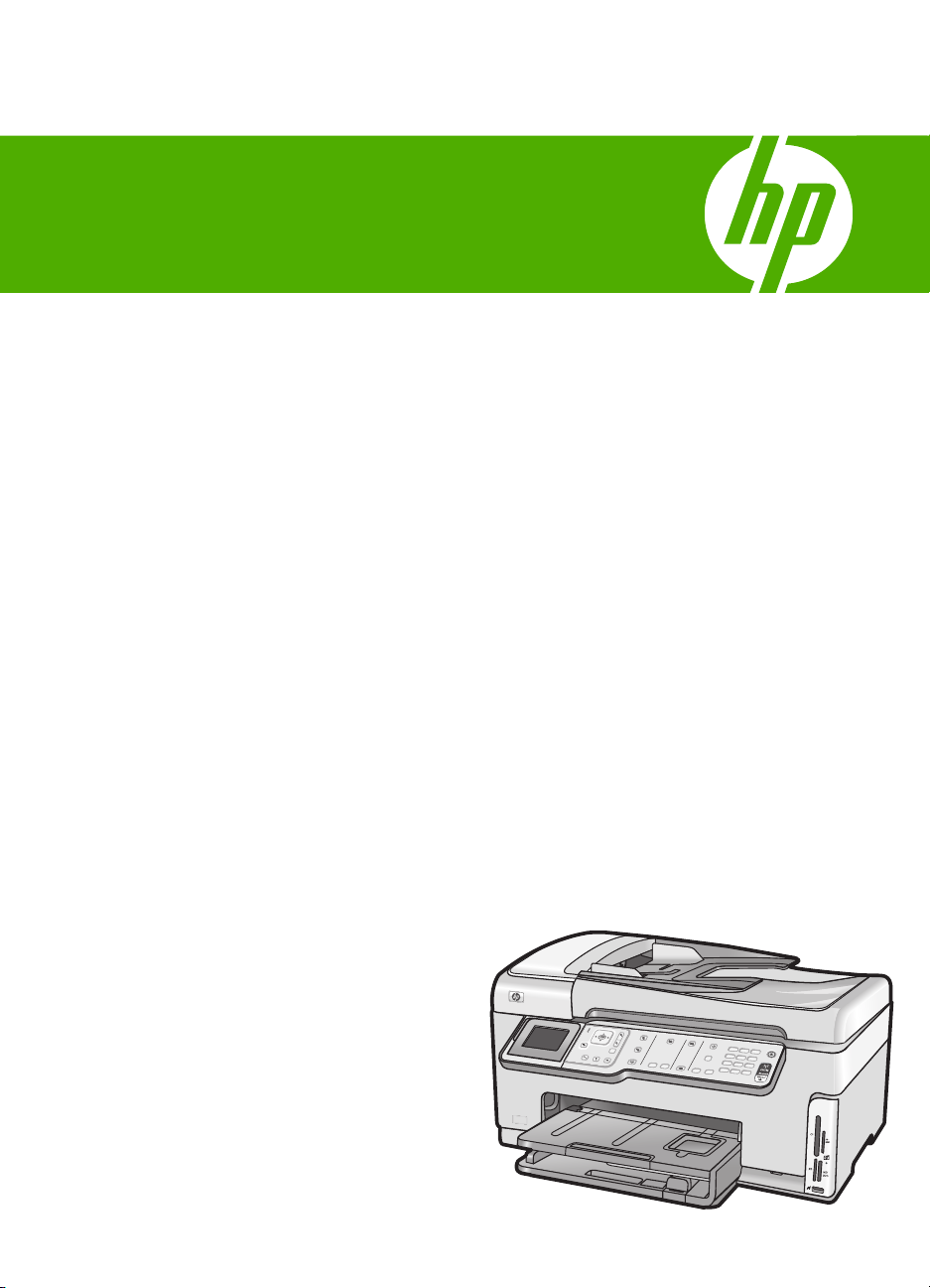
Asistenţă
HP Photosmart C7200 All-in-One series
Page 2
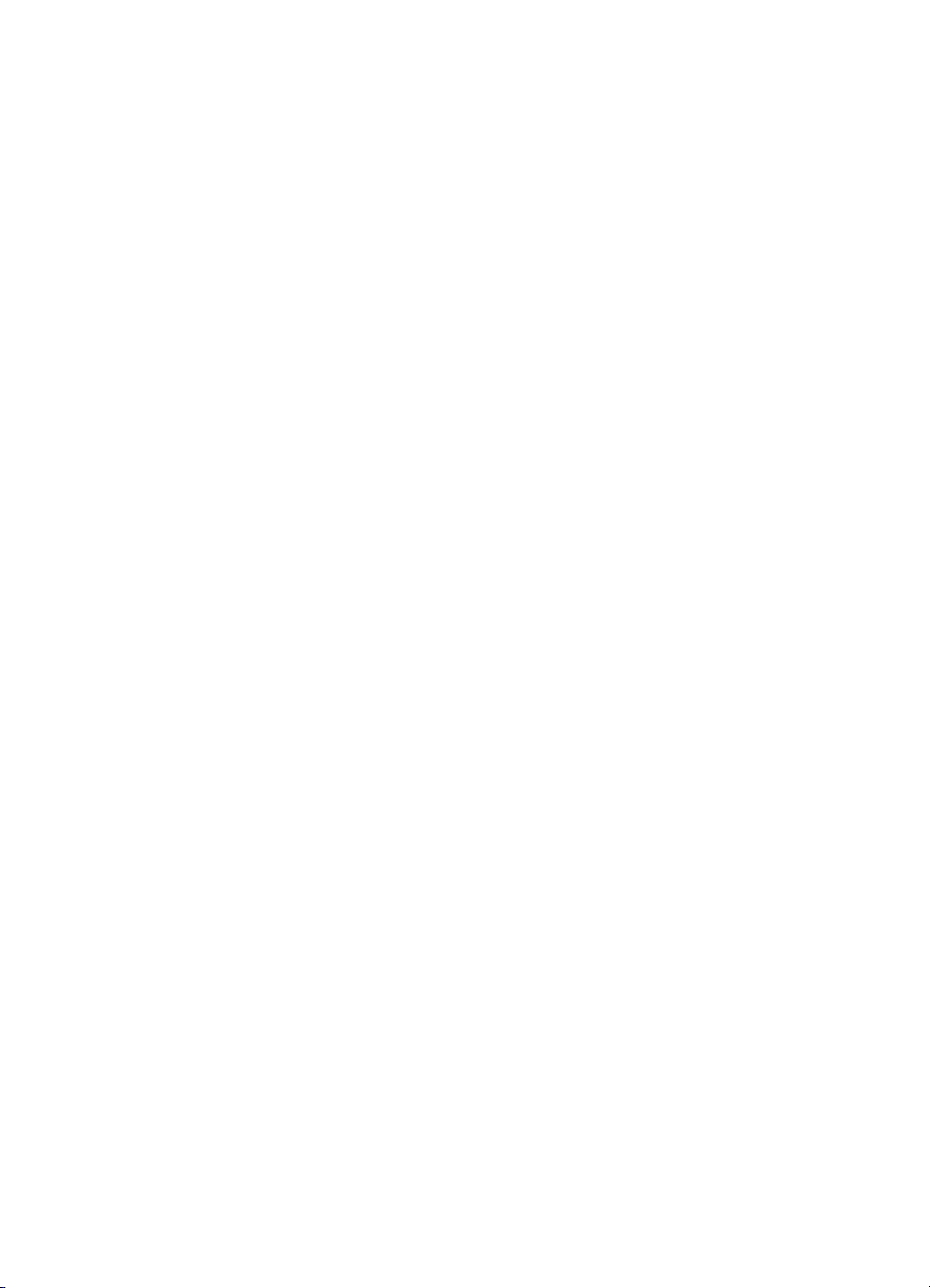
Page 3
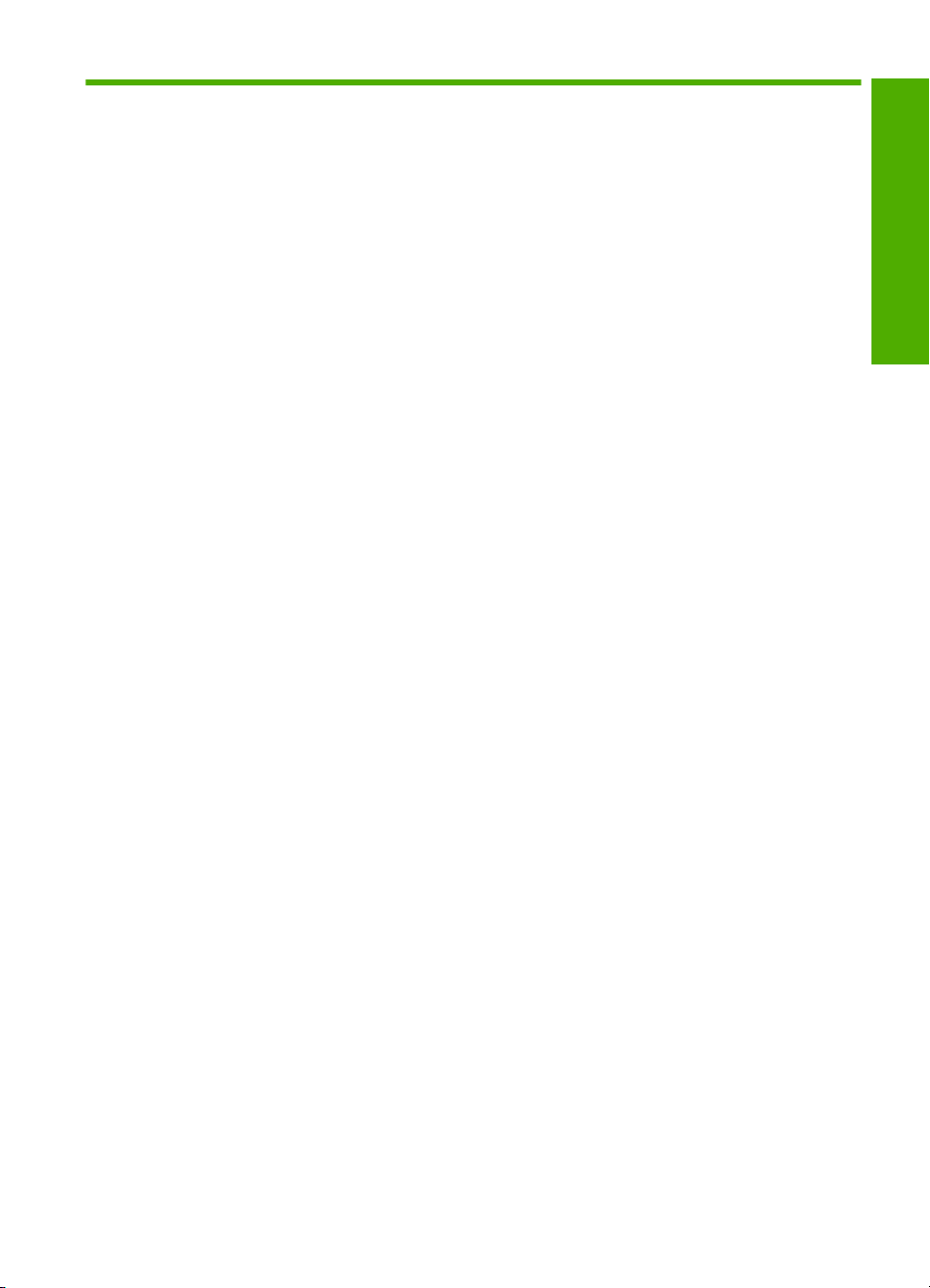
Index
1 Asistenţă HP Photosmart C7200 All-in-One series...............................................................9
2 Prezentare generală a echipamentului HP All-in-One
Trecere în revistă a echipamentului HP All-in-One..................................................................11
Prezentare generală a panoului de control...............................................................................12
Caracteristicile panoului de control.....................................................................................13
Pictograme afişaj................................................................................................................15
Starea sleep a afişajului.....................................................................................................15
Prezentare generală a meniurilor.............................................................................................16
Meniul Photosmart Express................................................................................................16
Meniul Copiere....................................................................................................................16
Meniul Scanare...................................................................................................................17
Meniul Fax..........................................................................................................................17
Meniul Setare......................................................................................................................18
Meniu Asistenţă..................................................................................................................18
Text şi simboluri........................................................................................................................19
Introducerea textului utilizând tastatura de pe panoul de control.......................................19
Introducerea textului de pe tastatura vizuală......................................................................20
Simboluri disponibile pentru formarea numerelor de fax....................................................21
Utilizarea software-ului HP Photosmart....................................................................................21
3Informaţii suplimentare..........................................................................................................23
Index
4 Finalizarea configurării echipamentului HP All-in-One
Setarea preferinţelor.................................................................................................................25
Preferinţe generale.............................................................................................................25
Setarea limbii şi a ţării/regiunii......................................................................................25
Setarea datei şi a orei...................................................................................................26
Reglarea volumului.......................................................................................................26
Setarea tăvii de hârtie implicite pentru imprimarea PictBridge/DPOF/uPnP................27
Activarea unei navigări mai rapide printre fotografii.....................................................27
Setarea tăvii de hârtie pentru imprimarea de pe un dispozitiv Bluettoth......................28
Restabilirea setărilor din fabrică...................................................................................28
Redarea unei suite de diapozitive pe afişaj..................................................................28
Preferinţe fax......................................................................................................................29
Configurarea echipamentului HP All-in-One pentru a reapela automat un număr
de fax............................................................................................................................30
Setarea apelării în ton sau puls....................................................................................30
Setarea vitezei faxului..................................................................................................30
1
Page 4
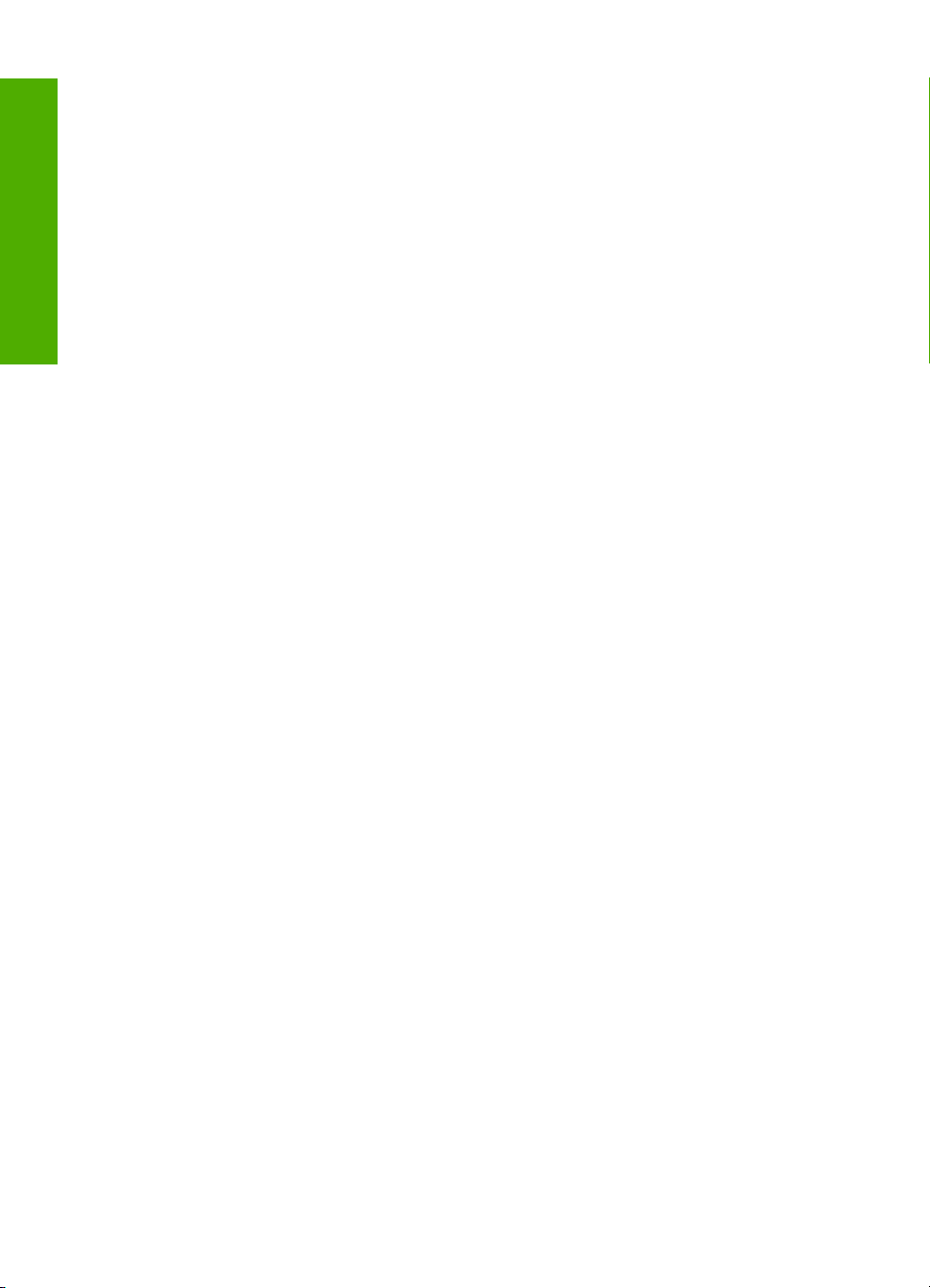
Index
Informaţii despre conectarea computerului..............................................................................31
Tipuri de conexiuni acceptate.............................................................................................32
Conectare utilizând Ethernet..............................................................................................32
Conectarea folosind o reţea integrată wireless WLAN 802.11 ..........................................32
Conectarea utilizând adaptorul pentru imprimantă şi PC cu tehnologie fără fir
Bluetooth
®
, HP bt450..........................................................................................................33
Găsiţi numele şi adresa dispozitivului...........................................................................33
Setarea securităţii Bluetooth pentru echipamentul HP All-in-One................................34
Utilizarea unei conexiuni Bluetooth
®
pentru a imprima de la computer........................35
Utilizarea partajării imprimantei..........................................................................................37
Conectarea la reţea..................................................................................................................38
Configurarea reţelelor prin cablu........................................................................................38
Elemente de care aveţi nevoie pentru o reţea prin cablu.............................................39
Conectarea echipamentului HP All-in-One la reţea......................................................40
Configurarea reţelei WLAN 802.11 integrată fără fir..........................................................41
De ce aveţi nevoie pentru o reţea integrată wireless WLAN 802.11 ...........................42
Conectarea la o reţea integrată wireless WLAN 802.11 ..............................................42
Configurarea reţelelor wireless ad hoc...............................................................................44
De ce aveţi nevoie pentru o reţea ad hoc.....................................................................45
Crearea unui nou profil de reţea pentru un computer cu Windows XP........................45
Crearea unui profil de reţea pentru alte sisteme de operare........................................47
Conectarea la o reţea ad hoc wireless.........................................................................47
Instalarea software-ului pentru conexiunea la reţea...........................................................48
Conectarea la alte calculatoare dintr-o reţea......................................................................49
Trecerea echipamentului HP All-in-One de la o conexiune USB la o conexiune de
reţea....................................................................................................................................49
Administrarea setărilor reţelei.............................................................................................50
Schimbarea setărilor de bază ale reţelei de la panoul de control.................................51
Schimbarea setărilor complexe ale reţelei de la panoul de control..............................53
Utilizarea serverului EWS.............................................................................................54
Definiţii pentru pagina de configurare a reţelei.............................................................56
Glosar de reţea...................................................................................................................63
Configurarea faxului.................................................................................................................64
Schimbarea setărilor echipamentului HP All-in-One pentru recepţ
ionarea faxurilor..........65
Setarea modului de răspuns.........................................................................................66
Setarea numărului de tonuri de apel până la răspuns..................................................66
Schimbarea modelului de semnal de apel pentru semnal de apel distinct...................67
Testarea configuraţiei faxului..............................................................................................67
Setarea antetului faxului.....................................................................................................68
Configurarea apelării rapide...............................................................................................68
Configurarea intrărilor individuale de apelare rapidă....................................................69
Configurarea intrărilor de grup de apelare rapidă.........................................................70
Ştergerea intrărilor cu apelare rapidă...........................................................................71
Imprimaţi lista de apelare rapidă..................................................................................71
5 Cum pot să..............................................................................................................................73
6Încărcarea originalelor şi a hârtiei
Încărcarea originalelor .............................................................................................................75
Încărcarea unui original în alimentatorul automat de documente.......................................75
Încărcarea originalului pe geamul-suport...........................................................................76
2
Page 5
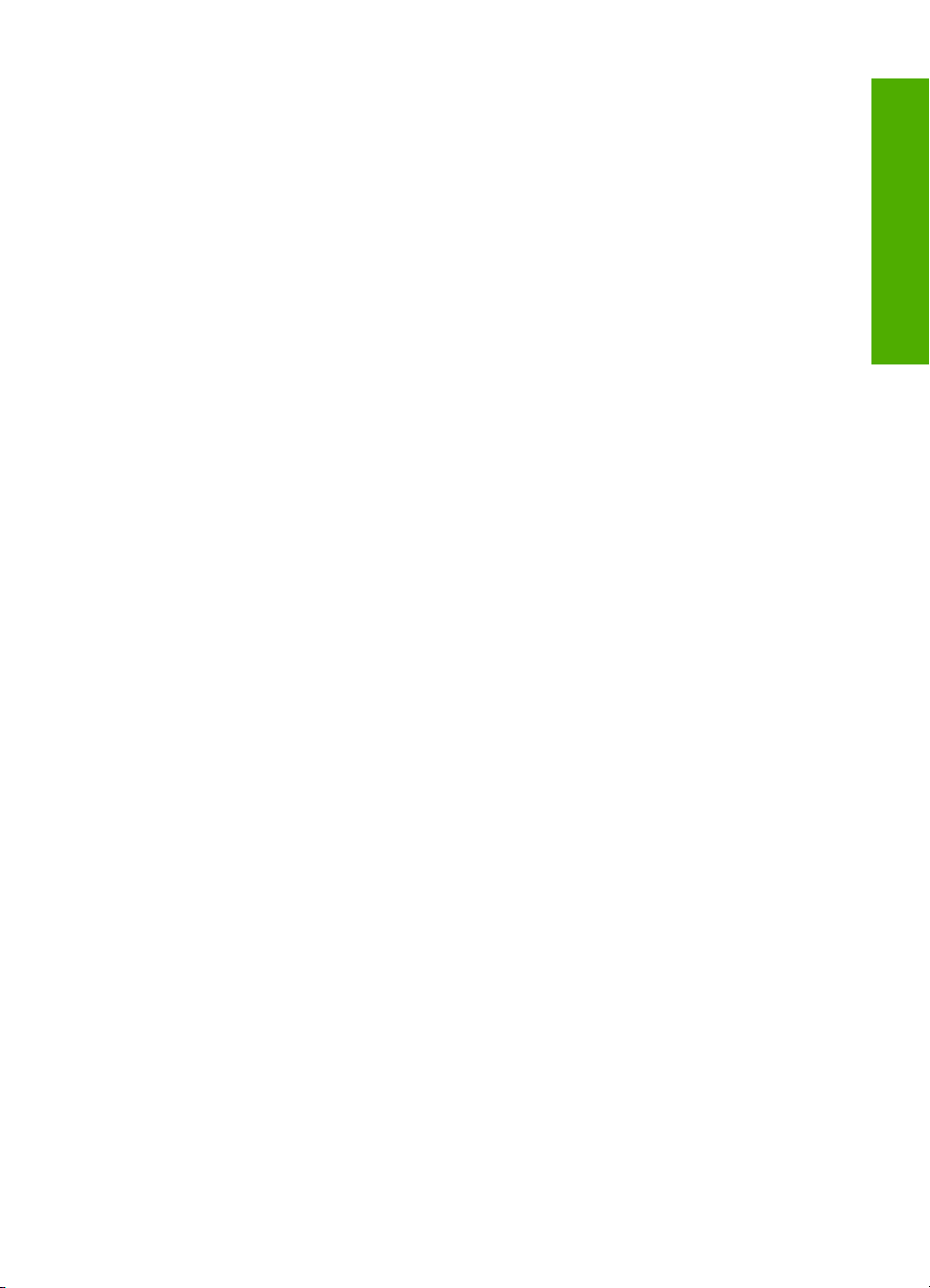
Index
Alegerea tipurilor de hârtie pentru imprimare şi copiere...........................................................77
Tipuri de hârtie recomandate pentru imprimare şi copiere.................................................77
Tipuri de hârtie recomandate numai pentru imprimare.......................................................78
Tipuri de hârtie nerecomandate..........................................................................................79
Încărcarea hârtiei......................................................................................................................80
Încărcarea hârtiei standard.................................................................................................80
Încărcarea hârtiei foto de 10 x 15 cm (4 x 6 inch)..............................................................82
Încărcarea de cărţi poştale, Hagaki sau cartele index........................................................83
Încărcarea plicurilor............................................................................................................84
Încărcarea altor tipuri de hârtie...........................................................................................85
Evitarea blocării hârtiei.............................................................................................................86
7 Imprimarea de la computer
Imprimarea dintr-o aplicaţie software.......................................................................................89
Setarea echipamentului HP All-in-One ca imprimantă implicită...............................................90
Modificarea setărilor de imprimare pentru lucrarea curentă.....................................................90
Setarea dimensiunii hârtiei.................................................................................................90
Setarea tipului de hârtie pentru imprimare.........................................................................92
Vizualizarea rezoluţiei de imprimare...................................................................................92
Modificarea vitezei calităţii imprimării.................................................................................93
Modificarea orientării paginii...............................................................................................93
Scalarea dimensiunii documentului....................................................................................94
Modificarea setărilor pentru saturaţie, luminozitate sau tonul culorilor...............................94
Previzualizarea lucrării de imprimare..................................................................................94
Modificarea setărilor de imprimare implicite.............................................................................95
Comenzi rapide de imprimare..................................................................................................95
Crearea de comenzi rapide de imprimare..........................................................................96
Ştergerea comenzilor rapide de imprimare........................................................................96
Efectuarea lucrărilor de imprimare speciale.............................................................................97
Imprimarea unei imagini fără chenar..................................................................................97
Imprimarea unei fotografii pe hârtie foto.............................................................................98
Imprimarea etichetelor personalizate pentru CD-uri/DVD-uri.............................................99
Imprimarea în modul
Maximum dpi (dpi maxim).............................................................100
Imprimarea faţă-verso.......................................................................................................100
Imprimarea unui document cu mai multe pagini ca broşură.............................................101
Imprimarea mai multor pagini pe o singură coală.............................................................102
Imprimarea unui document cu mai multe pagini în ordine inversă...................................103
Inversarea unei imagini pentru transferuri termice...........................................................104
Imprimarea pe coli transparente.......................................................................................104
Imprimarea unui grup de adrese pe etichete sau plicuri...................................................105
Imprimarea unui poster.....................................................................................................106
Imprimarea unei pagini Web.............................................................................................106
Oprirea unei lucrări de imprimare...........................................................................................107
Index
8 Utilizarea caracteristicilor foto
Vizualizarea şi selectarea fotografiilor....................................................................................110
Imprimarea fotografiilor...........................................................................................................112
Crearea de proiecte speciale din fotografii.............................................................................113
Partajaţi fotografii folosind Software-ul HP Photosmart..........................................................115
Salvarea fotografiilor pe computer..........................................................................................116
3
Page 6
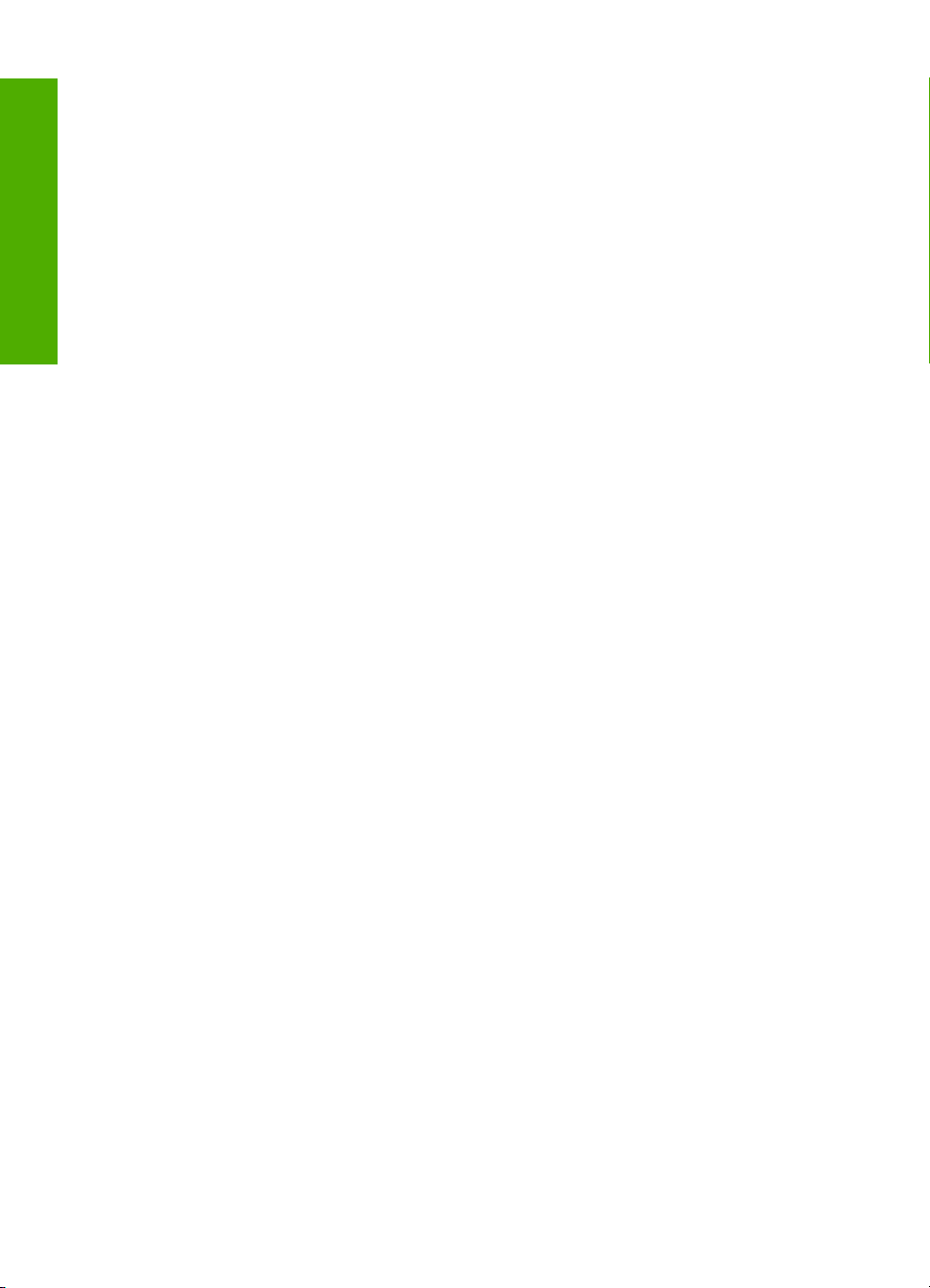
Editarea fotografiilor de la panoul de control..........................................................................117
Transfocarea şi panoramarea pentru a decupa o fotografie............................................117
Rotirea unei fotografii.......................................................................................................118
Ajustarea luminozităţii fotografiilor....................................................................................118
Aplicarea efectelor speciale de culoare la fotografii.........................................................119
Eliminarea efectului de ochi-roşii......................................................................................120
Îmbunătăţirea automată a fotografiilor..............................................................................120
9 Utilizarea caracteristicilor de scanare
Efectuarea reimprimărilor fotografiilor....................................................................................123
Index
Scanarea unei imagini............................................................................................................124
Scanarea unui original către un computer........................................................................125
Scanarea unui original într-un card de memorie sau dispozitiv de stocare......................126
Editarea unei imagini scanate................................................................................................126
Editarea unei previzualizări a unei imagini scanate..........................................................127
Editarea unei fotografii scanate sau a unui element grafic...............................................127
Editarea unui document scanat........................................................................................127
Partajarea unei imagini scanate cu prietenii şi cu rudele.......................................................127
Oprirea scanării......................................................................................................................128
10 Utilizarea caracteristicilor de copiere
Realizarea unei copieri...........................................................................................................129
Previzualizarea operaţiei de copiere......................................................................................129
Modificarea setărilor de copiere pentru lucrarea curentă.......................................................130
Setarea numărului de exemplare.....................................................................................130
Setarea dimensiunii hârtiei pentru copiere.......................................................................131
Setarea tipului de hârtie pentru copiere............................................................................132
Modificarea vitezei sau a calităţii copierii..........................................................................133
Ajustarea luminozităţii şi a întunecării la copiere..............................................................133
Schimbarea setărilor de copiere prestabilite..........................................................................134
Efectuarea operaţiilor de copiere speciale.............................................................................134
Realizarea unui exemplar fără chenar pentru o fotografie...............................................135
Redimensionarea unui original pentru a-l încadra pe o pagin
Redimensionarea unui original utilizând setări personalizate...........................................136
Decuparea unui original....................................................................................................137
Deplasarea marginii din stânga........................................................................................137
Îmbunătăţirea calităţii unei copii.......................................................................................138
Oprirea copierii.......................................................................................................................138
ă Letter sau A4..................135
4
Page 7
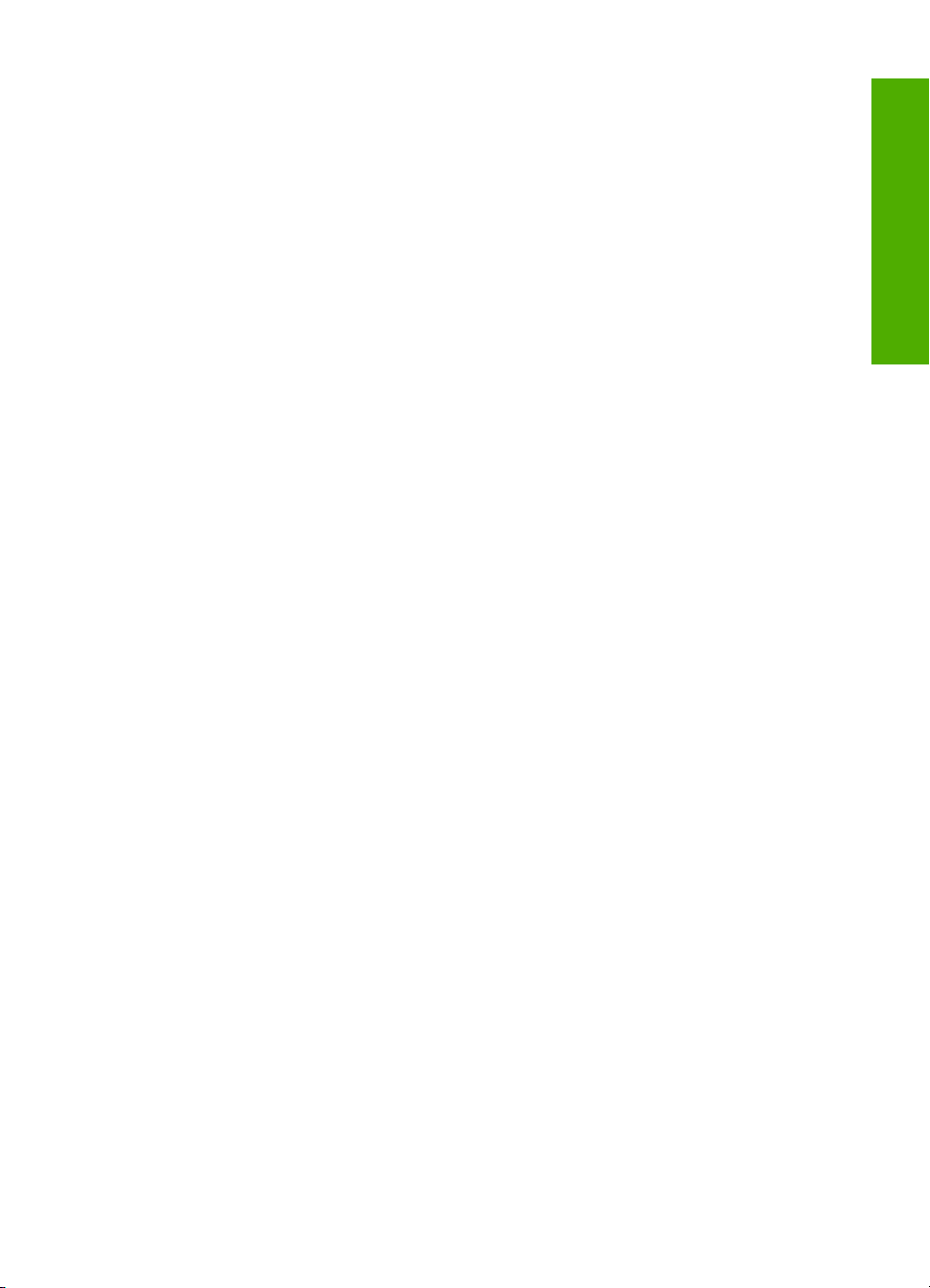
Index
11 Utilizarea caracteristicilor de fax
Trimiterea unui fax..................................................................................................................139
Trimiterea unui fax obişnuit..............................................................................................139
Trimiterea unui fax prin apelare rapidă.............................................................................141
Trimiterea manuală a unui fax de la un telefon................................................................141
Trimiterea unui fax utilizând apelarea monitorizată..........................................................142
Scanarea unui fax pentru a-l expedia din memorie..........................................................143
Programarea unui fax pentru a fi trimis mai târziu............................................................143
Difuzarea unui fax către mai mulţi destinatari ..................................................................144
Trimiterea unui original color sau a unei fotografii prin fax...............................................144
Modificarea setărilor de rezoluţie şi Lighter/Darker (Mai lum./obscur) pentru fax...........145
Schimbarea rezoluţiei faxului......................................................................................145
Modificarea setării Lighter/Darker (Mai lum./obscur)................................................146
Stabilirea noilor setări implicite...................................................................................147
Trimiterea unui fax în Mod Corectare erori.......................................................................147
Recepţionarea unui fax...........................................................................................................148
Recepţionarea manuală a unui fax...................................................................................149
Configurarea recepţiei cu salvarea faxului.......................................................................149
Reimprimarea faxurilor recepţionate din memorie............................................................150
Solicitarea de recepţionare a unui fax..............................................................................151
Redirecţionarea faxurilor către alt număr.........................................................................152
Setarea dimensiunii hârtiei pentru faxurile recepţionate...................................................153
Configuraţi HP All-in-One pentru a verifica tipul de hârtie înainte de a imprima
faxuri.................................................................................................................................153
Setarea reducerii automate pentru faxurile primite...........................................................154
Blocarea numerelor de fax...............................................................................................154
Setarea modului de blocare a faxurilor.......................................................................154
Adăugarea de numere la lista numerelor de fax blocate............................................155
Ştergerea numerelor din lista numerelor de fax blocate.............................................156
Fax prin Internet, utilizând un telefon IP.................................................................................156
Oprirea trimiterii sau recep
ţionării unui fax.............................................................................157
Index
12 Tipărirea rapoartelor şi formularelor
Tipărirea rapoartelor...............................................................................................................159
Imprimarea unui raport auto-test......................................................................................159
Tipărirea rapoartelor de fax..............................................................................................160
Imprimarea rapoartelor de confirmare pentru faxuri...................................................160
Imprimarea rapoartelor de eroare pentru faxuri..........................................................161
Imprimarea jurnalului de faxuri...................................................................................161
Imprimarea altor rapoarte...........................................................................................162
Imprimarea de formulare........................................................................................................163
13 Întreţinerea echipamentului HP All-in-One
Curăţarea echipamentului HP All-in-One...............................................................................165
Curăţarea geamului-suport...............................................................................................165
Curăţarea suprafeţei interioare a capacului......................................................................167
Curăţarea exteriorului.......................................................................................................167
Verificaţi nivelurile de cerneală estimate................................................................................167
5
Page 8
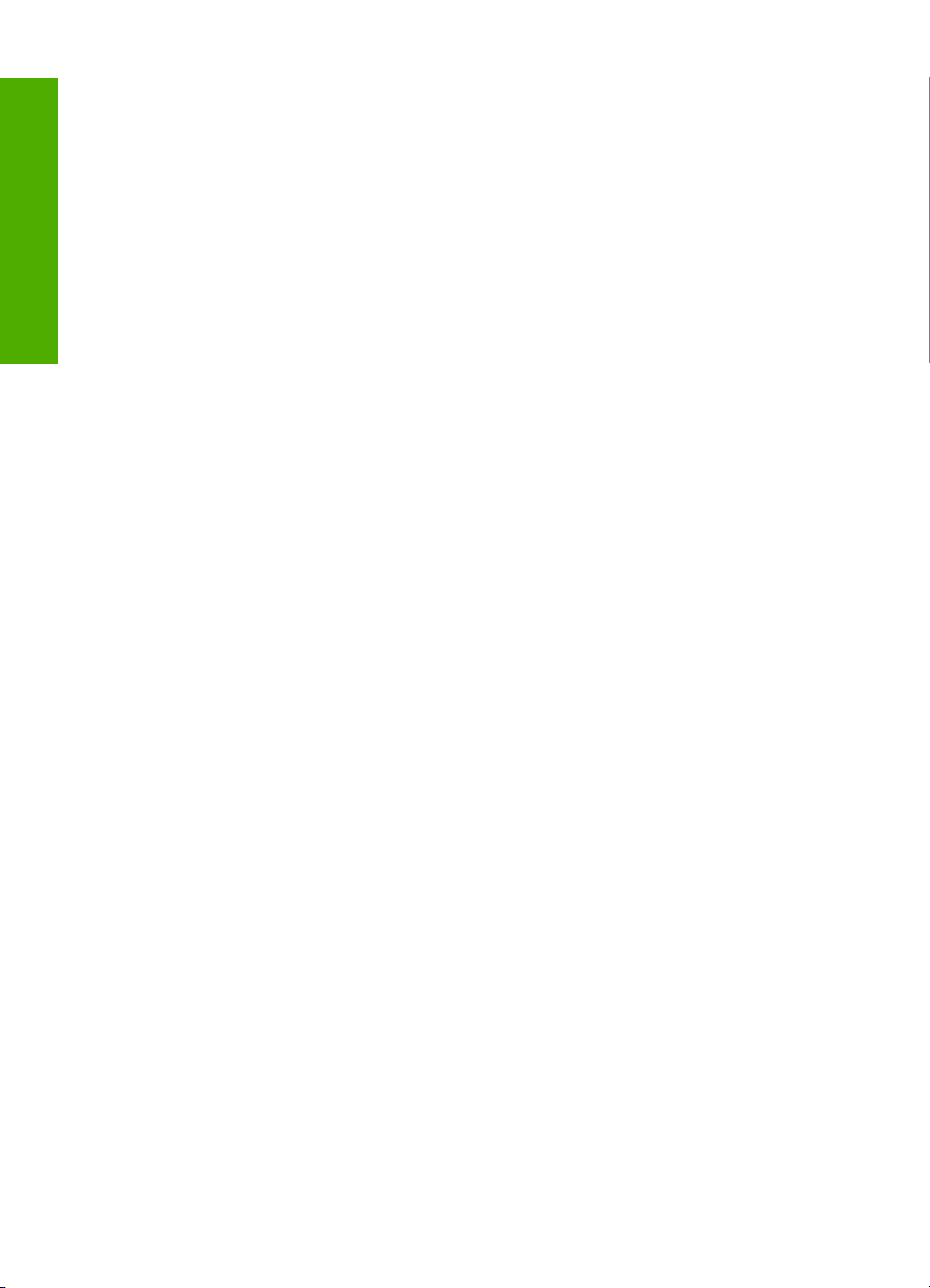
Lucrul cu cartuşele de cerneală..............................................................................................168
Înlocuirea cartuşelor de cerneală.....................................................................................169
Alinierea imprimantei........................................................................................................171
Curăţarea capului de tipărire............................................................................................173
Curăţarea contactelor cartuşelor de cerneală..................................................................173
Îndepărtarea cernelei de pe piele şi haine........................................................................175
Sunete de auto-întreţinere......................................................................................................175
Reducerea consumului de energie când HP All-in-One este oprit.........................................175
Oprirea imprimantei HP All-in-One.........................................................................................176
14 Magazin de consumabile de cerneală................................................................................177
Index
15 Depanare
Sfaturi pentru depanare..........................................................................................................179
Probleme de comunicare printr-o conexiune USB...........................................................179
Informaţii despre cartuşele de cerneală şi capul de imprimare........................................180
Informaţii despre hârtie.....................................................................................................181
Sfaturi pentru utilizarea alimentatorului automat pentru documente................................181
Eliminarea blocajelor de hârtie.........................................................................................182
Curăţarea alimentatorului automat pentru documente.....................................................184
Depanarea configurării hardware...........................................................................................184
Depanarea instalării de software............................................................................................189
Dezinstalarea şi reinstalarea software-ului.......................................................................192
Depanarea reţelei...................................................................................................................194
Depanarea configurării reţelelor prin cablu.......................................................................195
Depanarea configurării wireless.......................................................................................198
Depanarea calităţii imprimării.................................................................................................201
Depanarea imprimării.............................................................................................................212
Depanarea cardului de memorie şi a port-ului USB frontal....................................................221
Depanarea scanării................................................................................................................225
Depanarea copierii.............................................................................................................
Depanare fax..........................................................................................................................232
Erori........................................................................................................................................274
Mesaje ale dispozitivului...................................................................................................274
Mesaje referitoare la fişiere..............................................................................................277
Tipuri de fişiere acceptate de echipamentul HP All-in-One........................................279
Mesaje generale pentru utilizatori.....................................................................................280
Mesaje referitoare la hârtie...............................................................................................284
Mesaje referitoare la alimentarea cu energie şi la conexiuni............................................286
Mesaje despre cartuşul de cerneală.................................................................................288
....229
16 Garanţie şi asistenţă tehnică HP
Garanţie..................................................................................................................................297
Informaţii de garanţie a cartuşului de cerneală.......................................................................297
Procesul de asistenţă.............................................................................................................298
Înainte de a apela asistenţa tehnică HP.................................................................................298
Asistenţă HP prin telefon........................................................................................................299
Perioada de asistenţă prin telefon....................................................................................299
Contactarea prin telefon...................................................................................................299
După perioada de asistenţă telefonică.............................................................................299
Opţiuni suplimentare de garanţie............................................................................................299
6
Page 9
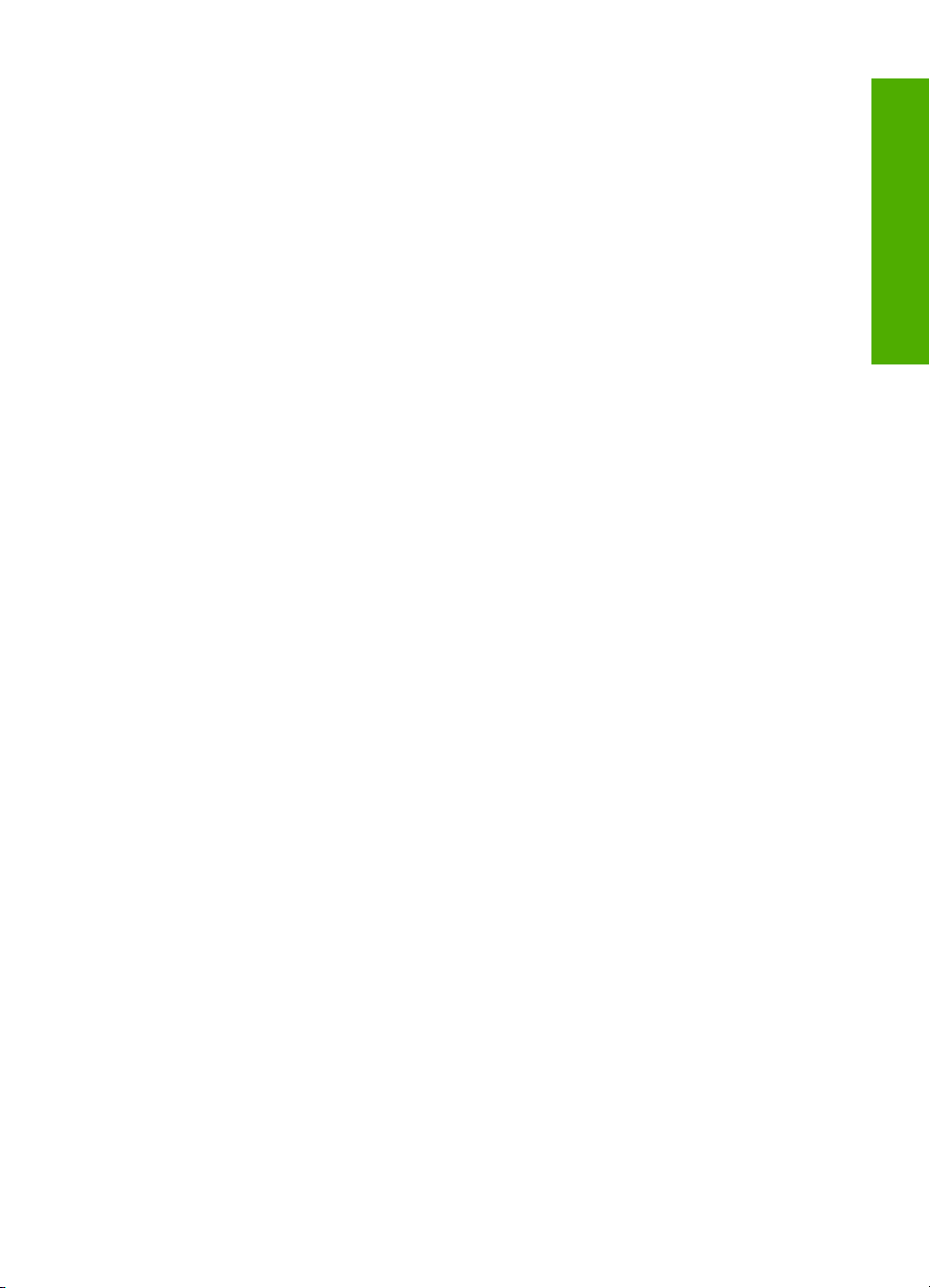
Index
HP Quick Exchange Service (Japan).....................................................................................300
Call HP Korea customer support............................................................................................300
Pregătirea echipamentului HP All-in-One pentru expediere...................................................301
Asigurarea sistemului de cerneală...................................................................................301
Îndepărtaţi masca panoului de control..............................................................................301
Împachetarea echipamentului HP All-in-One.........................................................................302
17 Informaţii tehnice
Specificaţii...............................................................................................................................305
Specificaţii de hârtie duplex..............................................................................................307
Programul de protecţie a mediului..........................................................................................308
Hârtie utilizată...................................................................................................................308
Materiale plastice..............................................................................................................308
Specificaţii privind siguranţa materialelor.........................................................................308
Programul de reciclare.....................................................................................................308
Programul de reciclare a consumabilelor HP Inkjet..........................................................308
Consumul de energie.......................................................................................................309
Manevrarea specială a materialelor.................................................................................309
Atenţie pentru utilizatorii din California.............................................................................309
NDL battery disposal........................................................................................................309
Taiwan battery statement.................................................................................................309
Disposal of Waste Equipment by Users in Private Households in the European
Union................................................................................................................................310
Notificări despre reglementări.................................................................................................310
Numărul de identificare a modelului în nomenclator........................................................311
FCC statement..................................................................................................................312
Notice to users of the U.S. telephone network: FCC requirements..................................312
Note à l’attention des utilisateurs du réseau téléphonique canadien/notice to users of
the Canadian telephone network......................................................................................313
Notice to users in the European Economic Area..............................................................315
Notice to users of the German telephone network...........................................................315
Australia wired fax statement...........................................................................................315
Notice to users in Korea...................................................................................................315
VCCI (Class B) compliance statement for users in Japan................................................316
Notice to users in Japan about power cord......................................................................316
Geräuschemission............................................................................................................316
Declaraţii de reglementare wireless.......................................................................................316
Wireless: Exposure to radio frequency radiation..............................................................316
Wireless: Notice to users in Brazil....................................................................................316
Wireless: Notice to users in Canada................................................................................317
European Union Regulatory Notice..................................................................................317
Wireless: Notice to users in Taiwan.................................................................................318
Declaration of conformity (European Economic Area)...........................................................318
HP Photosmart C7200 All-in-One series declaration of conformity........................................319
Index............................................................................................................................................321
Index
7
Page 10
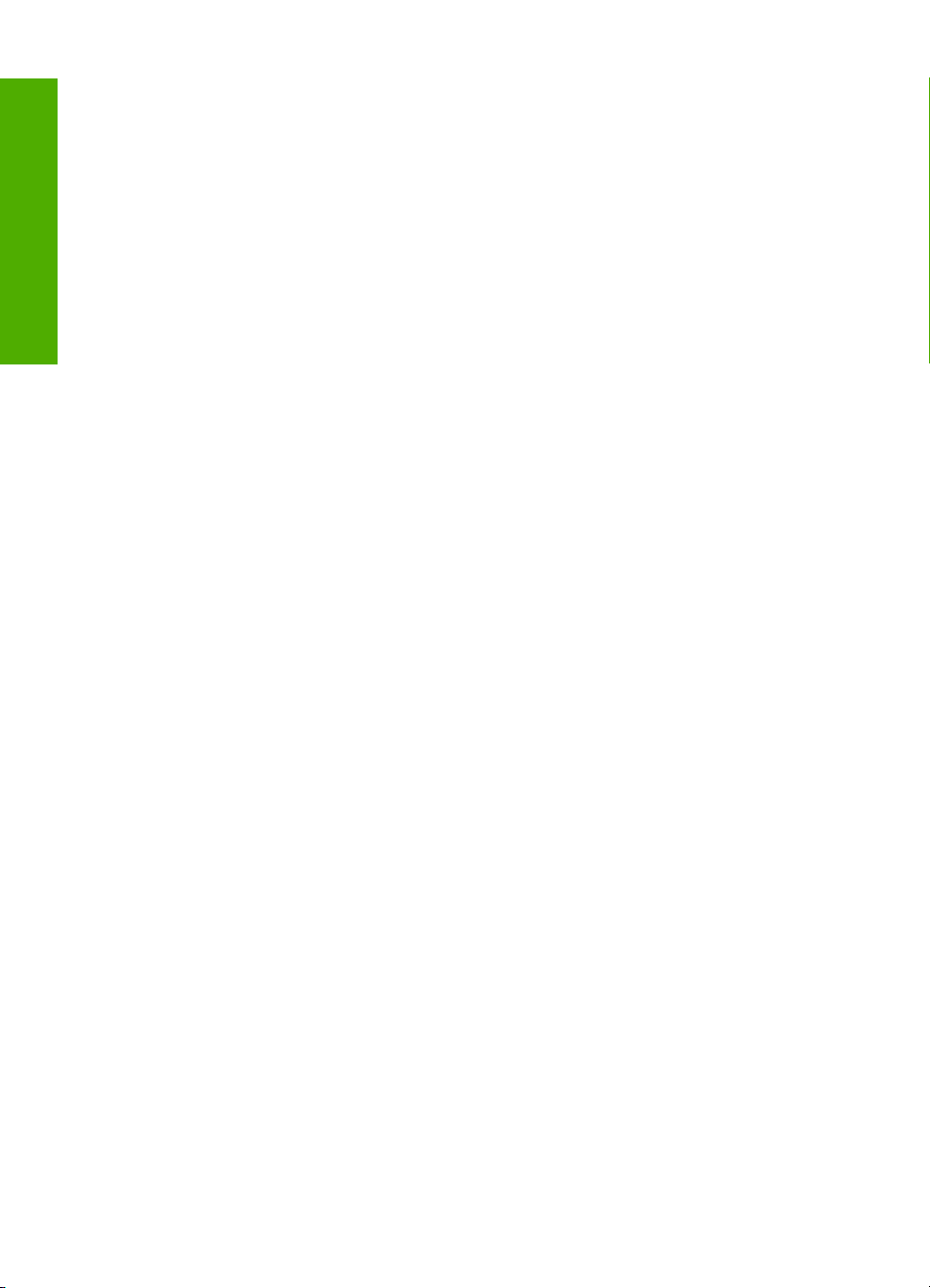
Index
8
Page 11
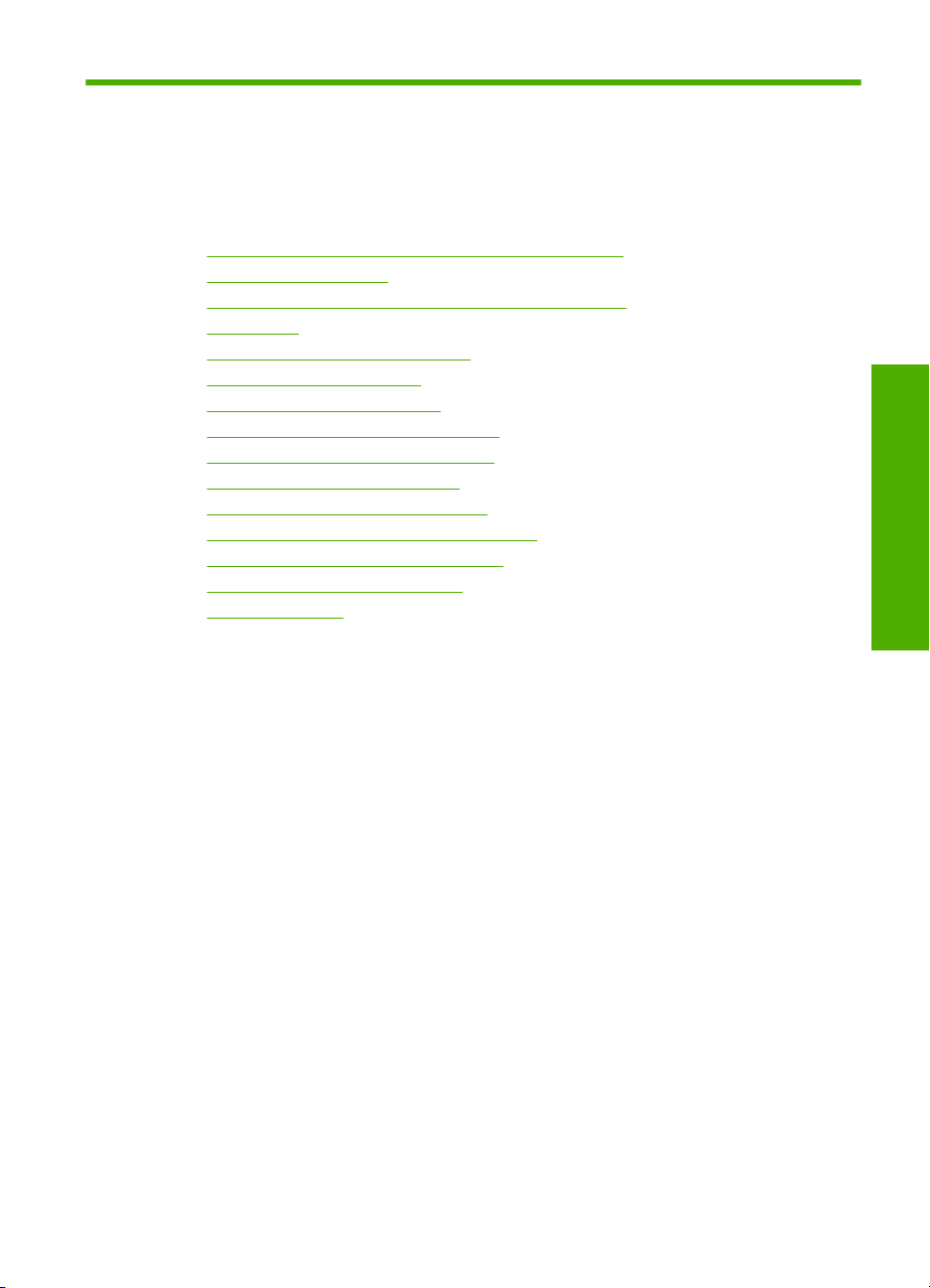
1 Asistenţă HP Photosmart
C7200 All-in-One series
Pentru informaţii despre HP All-in-One, consultaţi:
•„
Prezentare generală a echipamentului HP All-in-One” la pagina 11
Informaţii suplimentare” la pagina 23
•„
Finalizarea configurării echipamentului HP All-in-One” la pagina 25
•„
Cum pot să” la pagina 73
•„
Încărcarea originalelor şi a hârtiei” la pagina 75
•„
Imprimarea de la computer” la pagina 89
•„
Utilizarea caracteristicilor foto” la pagina 109
•„
Utilizarea caracteristicilor de scanare” la pagina 123
•„
Utilizarea caracteristicilor de copiere” la pagina 129
•„
Utilizarea caracteristicilor de fax” la pagina 139
•„
Tipărirea rapoartelor şi formularelor” la pagina 159
•„
Întreţinerea echipamentului HP All-in-One” la pagina 165
•„
Magazin de consumabile de cerneală” la pagina 177
•„
Garanţie şi asistenţă tehnică HP” la pagina 297
•„
Informaţii tehnice” la pagina 305
•„
Asistenţă HP Photosmart
C7200 All-in-One series
Asistenţă HP Photosmart C7200 All-in-One series 9
Page 12
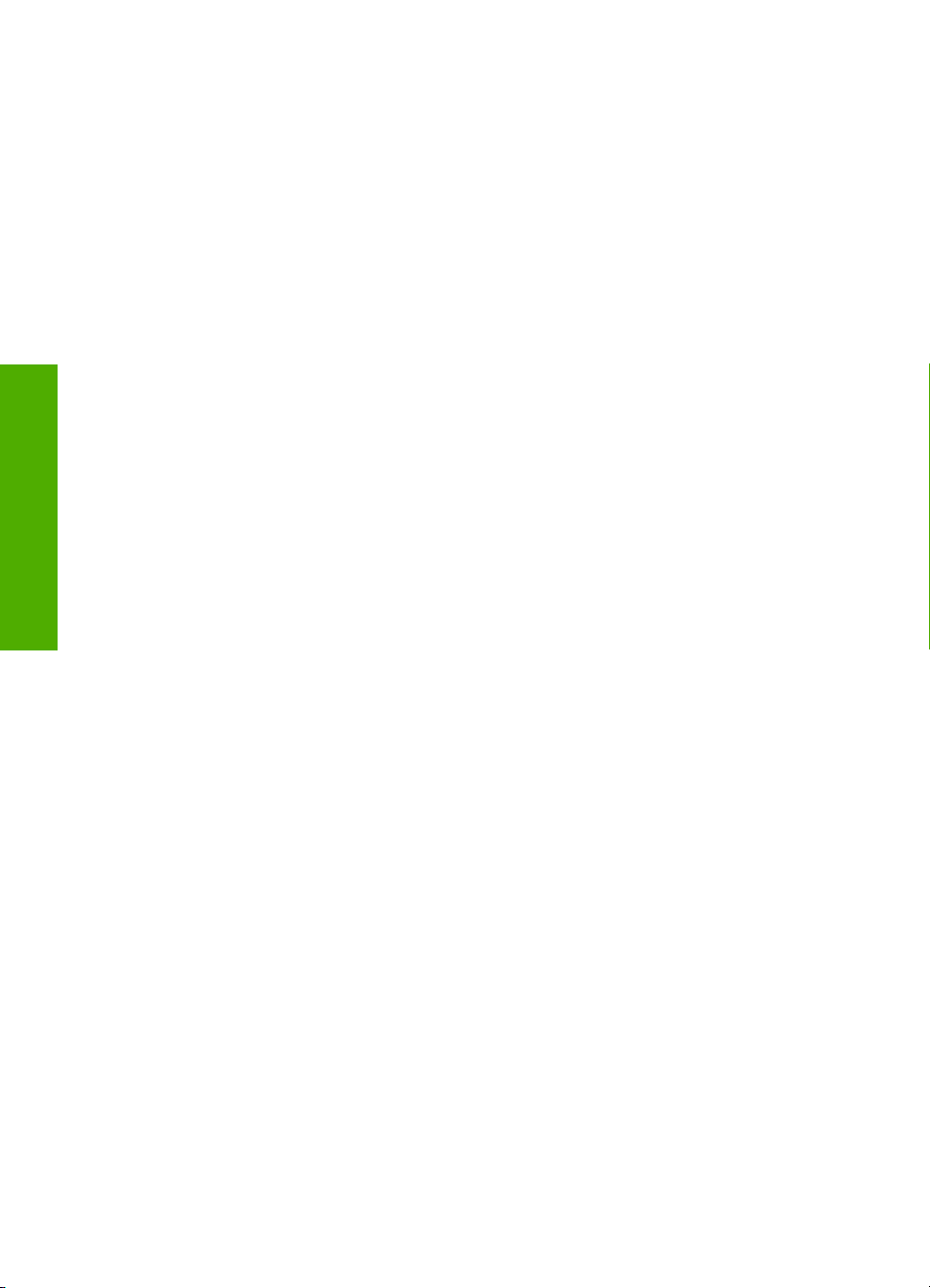
Capitol 1
Asistenţă HP Photosmart
C7200 All-in-One series
10 Asistenţă HP Photosmart C7200 All-in-One series
Page 13
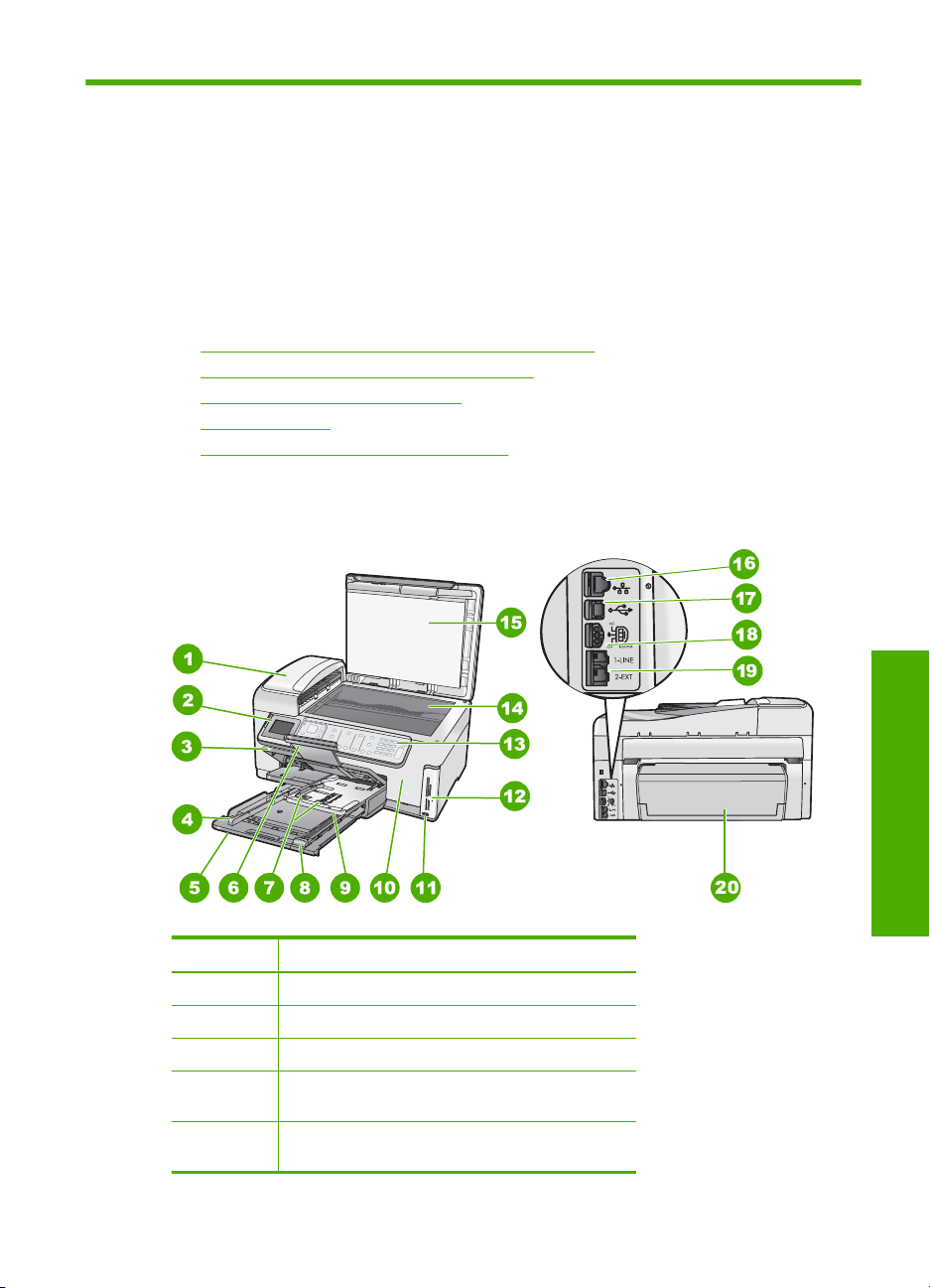
2 Prezentare generală a
echipamentului HP All-in-One
Folosiţi HP All-in-One pentru a executa rapid şi uşor operaţii precum realizarea unei copii,
scanarea de documente, trimiterea şi primirea de faxuri sau imprimarea de fotografii de
pe cadrul de memorie. Puteţi accesa multe dintre funcţiile echipamentului HP All-in-One
direct de pe panoul de control, fără a porni computerul.
Această secţiune cuprinde următoarele subiecte:
•
Trecere în revistă a echipamentului HP All-in-One
Prezentare generală a panoului de control
•
Prezentare generală a meniurilor
•
Text şi simboluri
•
Utilizarea software-ului HP Photosmart
•
Trecere în revistă a echipamentului HP All-in-One
Etichetă Descriere
1 Alimentator automat de documente
2 Afişajul graficelor de color (numit şi afişaj)
3 Tavă de ieşire
4 Ghidaj pentru lăţimea hârtiei din tava de
alimentare
5 Tava principală de alimentare (numită şi tava de
alimentare)
Prezentare generală a echipamentului HP All-in-One 11
Prezentare generală
Page 14
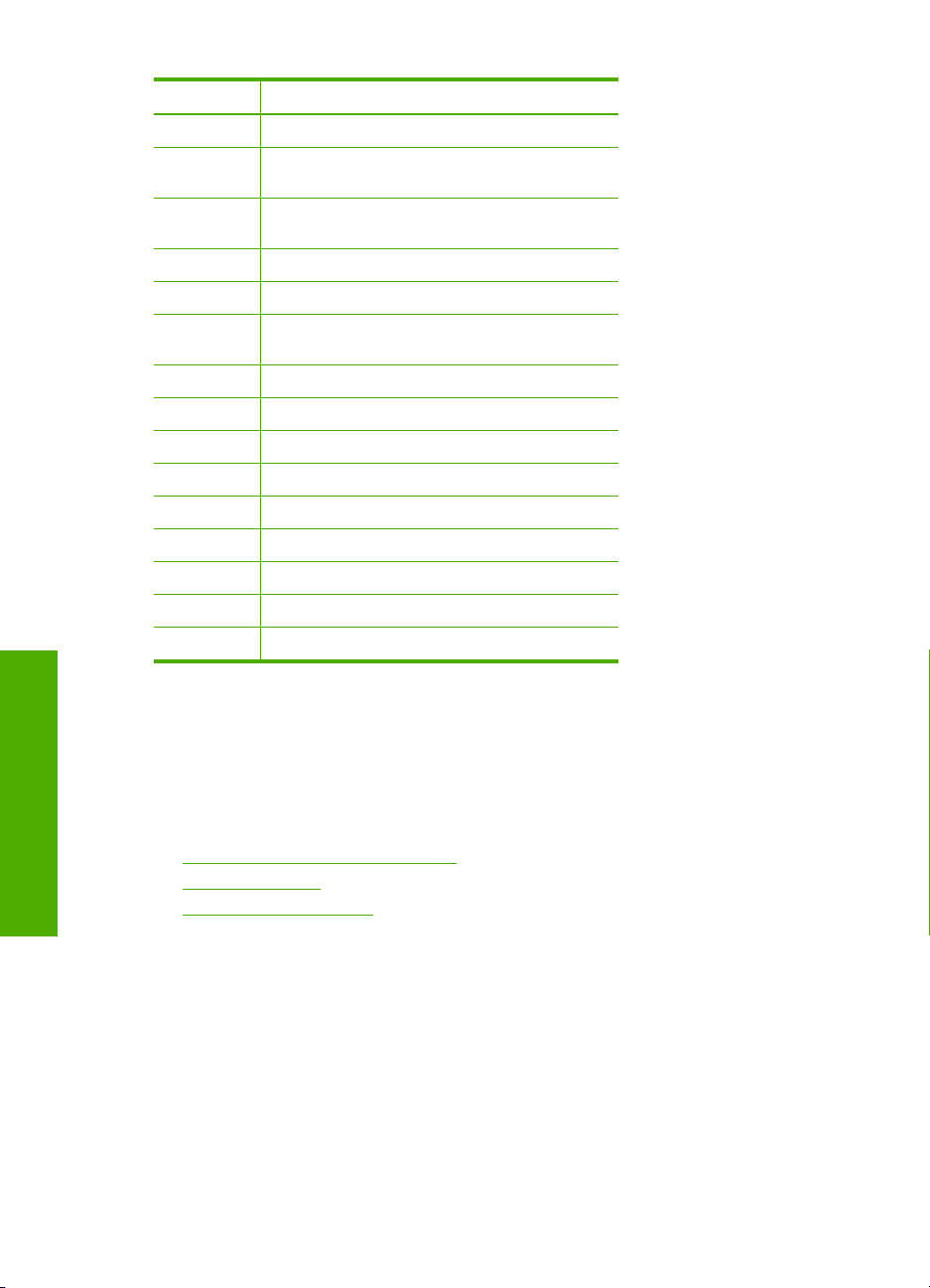
Capitol 2
(continuare)
Etichetă Descriere
6 Extensia tăvii de hârtie (numită şi extensia tăvii)
7 Ghidajele de lăţime şi lungime a hârtiei pentru
8 Ghidaj pentru lungimea hârtiei din tava principală
9 Tava foto
10 Uşă la cartuşele de cerneală
11 Port USB frontal pentru cameră digitală sau
12 Sloturi pentru carduri de memorie şi led Foto
13 Panou de control
14 Geam-suport
15 Suprafaţa interioară a capacului
16 Port Ethernet
17 Port USB spate
18 Conexiune electrică
19 Porturile 1-LINE (fax) şi 2-EXT (telefon)
20 Accesoriu pentru tipărirea pe ambele feţe
tava foto
de alimentare
pentru alt dispozitiv de stocare
*
*Utilizaţi numai adaptorul de curent furnizat de HP.
Prezentare generală a panoului de control
Prezentare generală
12 Prezentare generală a echipamentului HP All-in-One
Această secţiune descrie funcţiile butoanelor şi indicatoarelor luminoase de pe panoul
de control, ca şi toate pictogramele şi starea sleep de pe afişaj.
Această secţiune cuprinde următoarele subiecte:
•
Caracteristicile panoului de control
Pictograme afişaj
•
Starea sleep a afişajului
•
Page 15
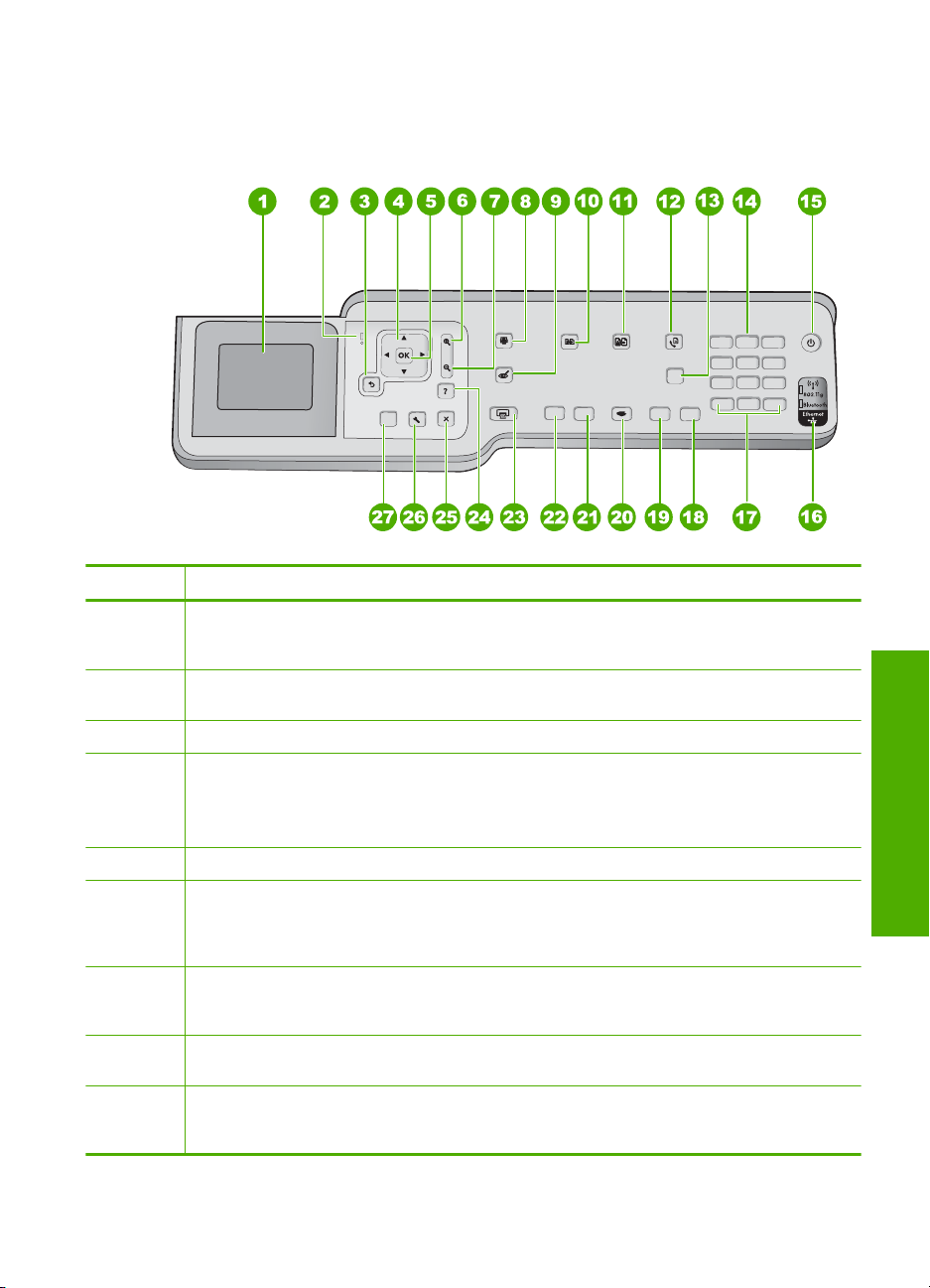
Caracteristicile panoului de control
Diagrama următoare şi tabelul corelat acesteia, vă oferă o referinţă rapidă la
caracteristicile panoului de control al echipamentului HP All-in-One.
Etichetă Nume şi descriere
1 Ecran: Afişează meniurile, fotografiile şi mesajele. Unghiul afişajului poate fi modificat pentru o
vizualizare mai bună. Puneţi un deget în zona proeminentă din stânga afişajului şi apoi trageţi
în sus.
2 Led pentru atenţionare: Indică apariţia unei probleme. Consultaţi afişajul pentru mai multe
informaţii.
3 Înapoi: Revine la ecranul precedent pe afişaj.
4 Plachetă direcţională:: Vă permite să navigaţi prin opţiunile meniului apăsând butoanele
săgeată sus, jos, dreapta sau stânga.
Dacă măriţi o fotografie, puteţi folosi butoanele săgeţi şi pentru a vă roti în jurul fotografiei şi a
selecta o altă zonă de tipărire.
5 OK: Selectează o setare de meniu, o valoare sau o fotografie de pe afişaj.
6 Zoom out (Transfocare depărtare)- (mărirea pictogramei sticlă): Realizează o transfocare de
depărtare pentru a arăta mai multe fotografii. Dacă apăsaţi acest buton când este afişată o
fotografie pe afişaj la 100%, caracteristica Fit to Page (Încadrare în pagină) este aplicată
automat fotografiei.
7 Zoom in + (Transfocare apropiere)- (mărirea pictogramei sticlă): Realizează o transfocare de
apropiere pentru a mări o imagine de pe afişaj. Puteţi folosi acest buton şi împreună cu săgeţile
de pe panoul direcţional pentru a regla caseta de decupare pentru imprimare.
8 Meniul Foto: Lansează meniul Photosmart Express pentru imprimarea, salvarea, editarea şi
partajarea fotografiilor.
9 Eliminare ochi roşii: Porneşte sau opreşte caracteristica Eliminare ochi roşii. Implicit,
această caracteristică este oprită. Când caracteristica este activată, HP All-in-One corectează
automat coloritul de ochi roşii din fotografia arătată curent pe afişaj.
Prezentare generală
Prezentare generală a panoului de control 13
Page 16
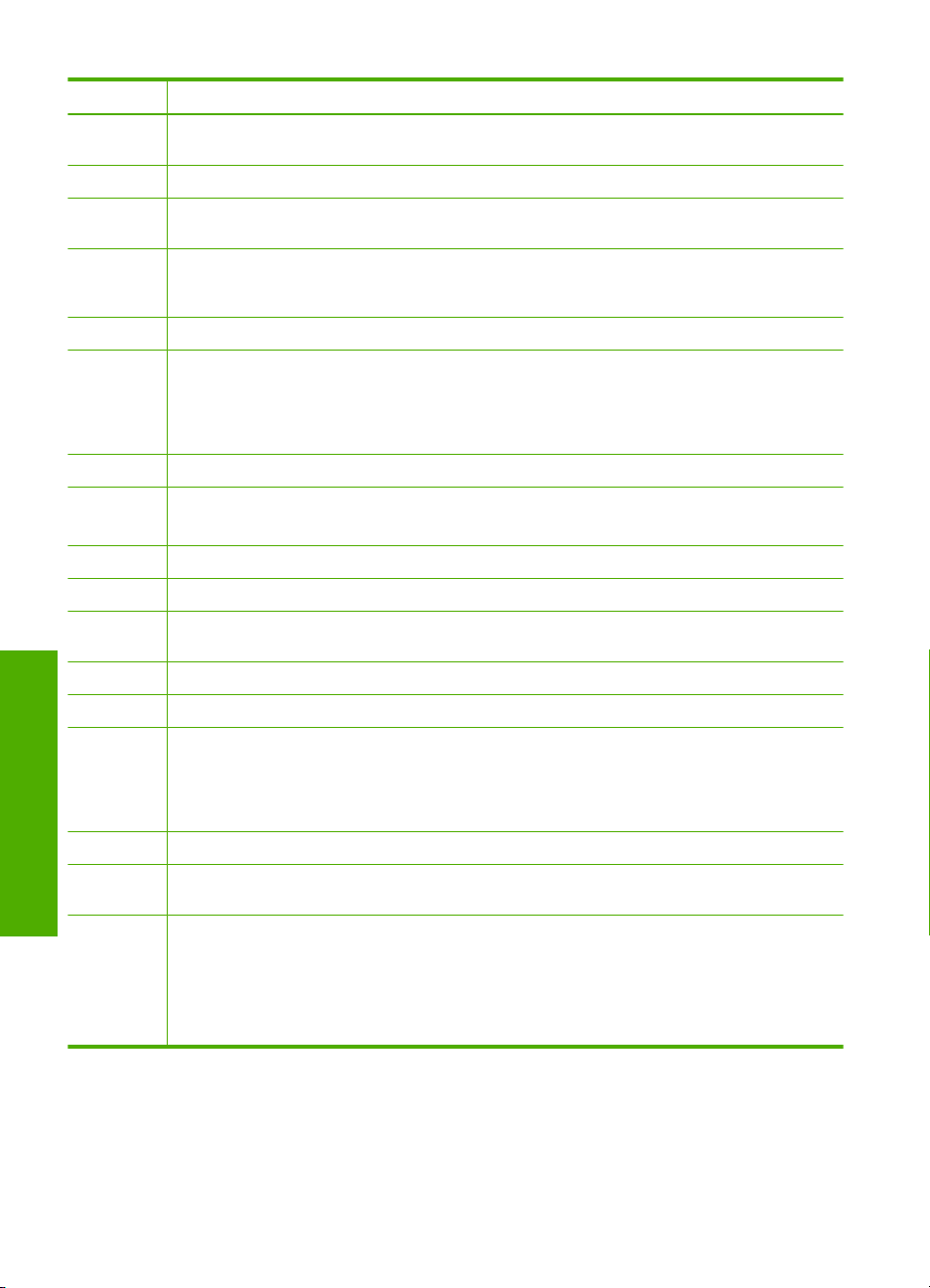
Capitol 2
(continuare)
Etichetă Nume şi descriere
10 Meniul Copiere: Deschide Meniul Copiere, unde puteţi copia opţiunile de copiere, precum
11 Retipăriri: Vă permite să faceţi o copie a unei fotografii originale poziţionate de geamul-suport.
12 Meniu Fax: Prezintă ecranul Introducere număr de fax pentru a introduce un număr de fax.
13 Răspuns automat: Când acest buton este aprins, echipamentul HP All-in-One răspunde
14 Tastatură: Introduce numere de fax, valori sau text.
15 Activat: Porneşte sau opreşte echipamentul HP All-in-One. Chiar şi atunci când echipamentul
16 Ledul radio fără fir: Indică activarea transmisiei radio wireless 802.11 b şi g.
17 Spaţiu şi #: Introduceţi spaţii şi diezi pentru operaţiile legate de fax.
18 Start fax Color: Porneşte un fax color.
19 Start fax Negru: Porneşte un fax alb-negru.
20 Meniul Scanare: Deschide Scan Menu (Meniul Scanare) unde puteţi selecta o destinaţie pentru
21 Start copiere - Color: Porneşte o copiere color.
22 Start copiere - Negru: Porneşte o copiere alb-negru.
23 Imprimare fotografii: În funcţie de faptul că accesaţi fotografiile din meniul View (Vizualizare),
Prezentare generală
24 Anulare: Opreşte operaţia în curs.
25 Configurare: Prezintă Setup Menu (Setup Menu (Meniul Configurare)) pentru generarea de
26 Asistenţă: Deschide meniul Help Menu (Meniul Asistenţă) pe afişaj, unde puteţi selecta un
numărul de exemplare, dimensiunea şi tipul hârtiei.
Dacă apăsaţi din nou, apare Meniu Fax, de unde puteţi selecta opţiuni de fax.
automat la apelurile telefonice primite. Când este stins, echipamentul HP All-in-One nu
răspunde la nici un apel de fax primit.
HP All-in-One este oprit, puterea reziduală consumată este diferită de zero. Puteţi reduce mai
mult consumul de electricitate ţinând apăsat butonul Activat timp de 3 secunde. Acest lucru
plasează HP All-in-One în mod Federal Energy Management Program (FEMP). Pentru a elimina
complet puterea, opriţi echipamentul HP All-in-One şi deconectaţi cablul de alimentare.
Simboluri şi *: Introduceţi simboluri şi asteriscuri pentru operaţiile legate de fax.
materialul scanat.
Print (Imprimare) sau Create (Creare), butonul Imprimare fotografii va afişa ecranul Print
Preview (Previzualizare imprimare) sau va imprima orice fotografie)i) selectată(e). Dacă nu este
selectată nicio fotografie, apare un mesaj care vă întreabă dacă doriţi să imprimaţi toate
fotografiile de pe card sau dispozitivul de stocare.
rapoarte, modificarea setărilor de fax şi de reţea şi accesarea instrumentelor şi a preferinţelor.
subiect pentru a afla mai multe informaţii despre acesta. În funcţie de subiectul pe care îl
selectaţi, acesta va fi afişat pe afişaj sau pe ecranul calculatorului.
Din starea de repaus, apăsarea Asistenţă listează un meniu de elemente pentru care utilizatorul
poate obţine asistenţă. Când vizualizaţi alte ecrane decât Reăaus, butonul Asistenţă oferă
asistenţă în funcţie de context.
14 Prezentare generală a echipamentului HP All-in-One
Page 17
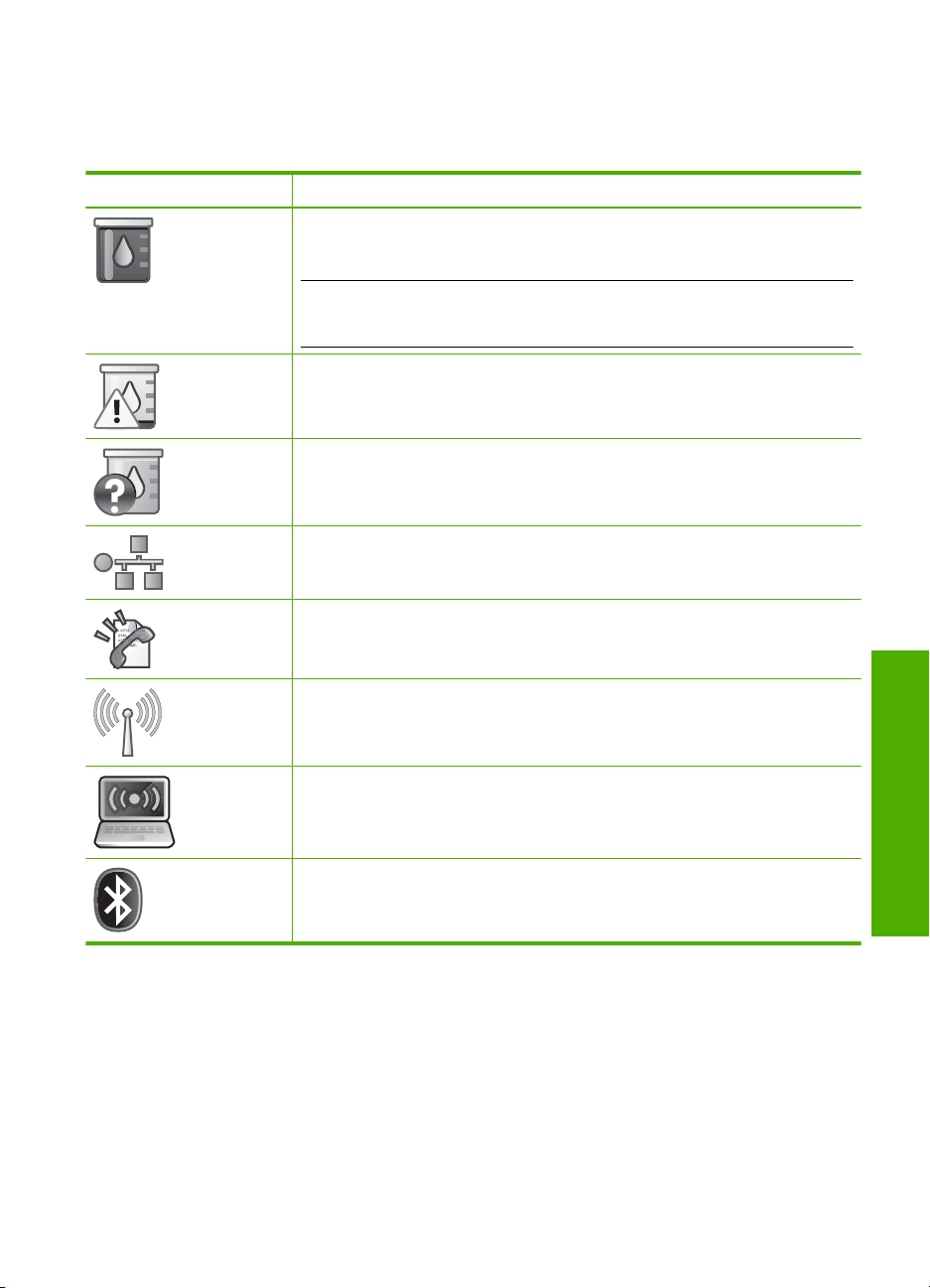
Pictograme afişaj
Următoarele pictograme pot apărea la baza afişajului color pentru a furniza informaţii
importante cu privire la echipamentul HP All-in-One.
Pictogramă Semnificaţie
Arată starea cartuşelor de cerneală. Culoarea pictogramei corespunde cu cea
a cernelii din cartuşul de cerneală, iar nivelul de umplere indicat de pictogramă
corespunde nivelului de umplere al cartuşului.
Notă Pictogramele de nivel al cernelei apar numai dacă unul dintre cartuşe
este mai gol de jumătate. Dacă nivelul cernelei în toate cartuşele este de peste
50%, pictogramele de cartuşuri de cerneală nu apar pe afişaj.
Arată că un cartuş de cerneală este aproape gol şi va trebui să fie înlocuit.
Indică faptul că a fost inserat un cartuş de cerneală de tip necunoscut. Această
pictogramă se afişează în cazul în care cartuşul de cerneală conţine cerneală
non-HP.
Arată starea conexiunii la reţeaua prin cablu.
Dacă pictograma Răspuns automat apare oe afişaj, HP All-in-One va primi
faxurile automat. Dacă nu este afişată nici o pictogramă, va trebui să primiţi
faxurile manual.
Starea sleep a afişajului
Pentru prelungirea duratei de viaţă a afişajului, luminozitatea acestuia scade după două
minute de inactivitate. După 30 de minute de inactivitate, afişajul intră în starea sleep şi
ecranul este oprit complet. Afişajul devine din nou activ atunci când apăsaţi un buton de
pe panoul de control, introduceţi un card de memorie sau conectaţi un dispozitiv de
stocare sau accesaţi HP All-in-One de pe un calculator conectat.
Indică prezenţa şi puterea semnalului unei conexiuni de reţea fără fir.
Indică prezenţa unei conexiuni de reţea fără fir ad hoc.
Indică faptul că un HP bt450, o imprimantă şi adaptor PC cu tehnologia fără fir
Bluetooth
®
este conectată la portul dUSB din faţă.
Prezentare generală a panoului de control 15
Prezentare generală
Page 18
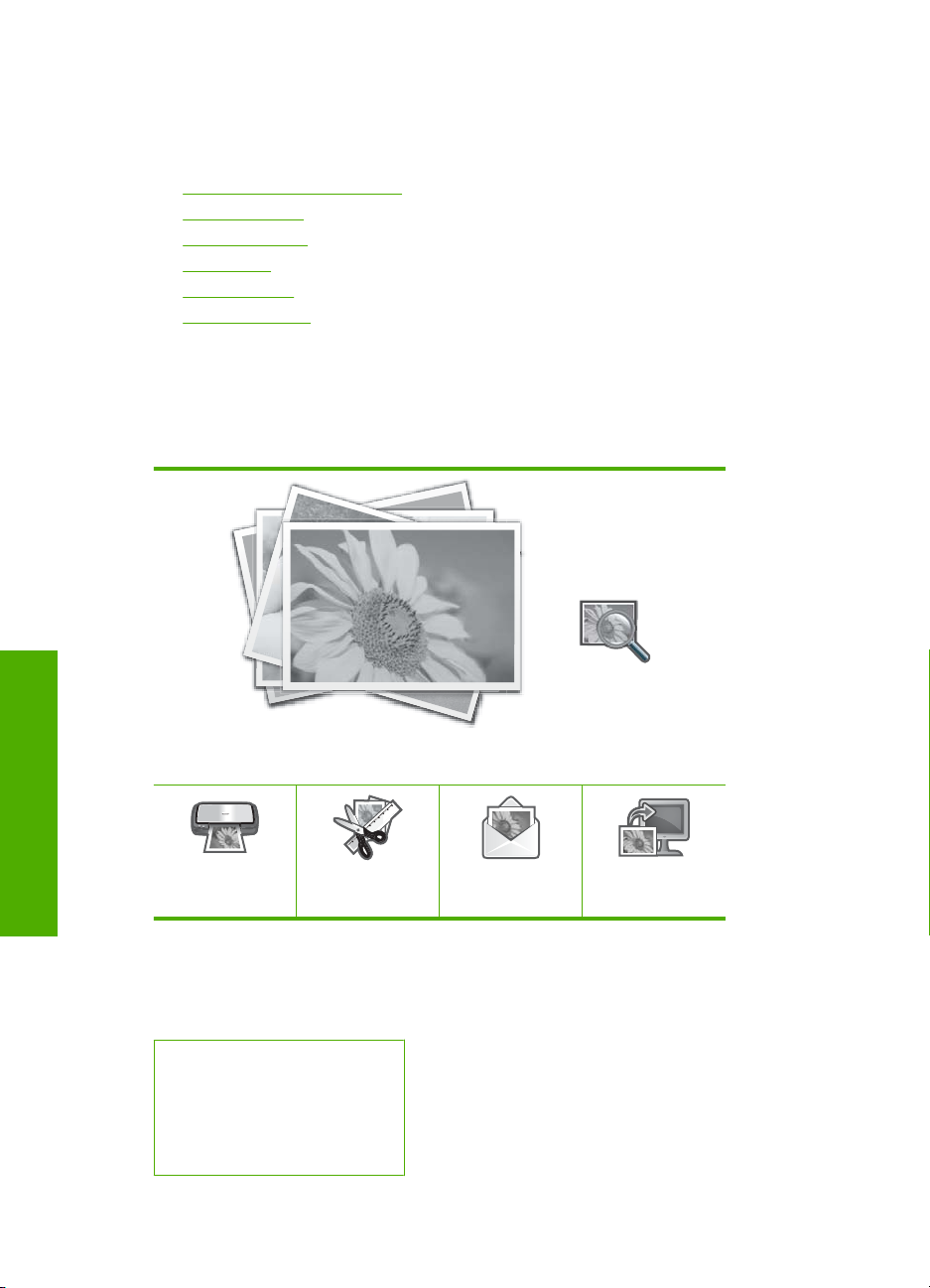
Capitol 2
Prezentare generală a meniurilor
Următoarele subiecte furnizează o referinţă rapidă la meniurile de nivel superior care
apar pe afişajul echipamentului HP All-in-One.
•
Meniul Photosmart Express
Meniul Copiere
•
Meniul Scanare
•
Meniul Fax
•
Meniul Setare
•
Meniu Asistenţă
•
Meniul Photosmart Express
Următoarele opţiuni sunt disponibile în meniul Photosmart Express când introduceţi un
card de memorie sau un dispozitiv de stocare sau când apăsaţi Meniul Foto pe panoul
de control.
Prezentare generală
Print (Imprimare)
Create (Creare)
View (Vizualizare)
Meniul Copiere
Când apăsaţi butonul Meniul Copiere de la panoul de control, sunt disponibile
următoarele opţiuni.
Copies (Exemplare)
Size (Dimensiune)
Quality (Calitate)
Lighter/Darker (Mai lum./obscur)
Preview (Previzualizare)
16 Prezentare generală a echipamentului HP All-in-One
Share (Partajare)
Save (Salvare)
Page 19
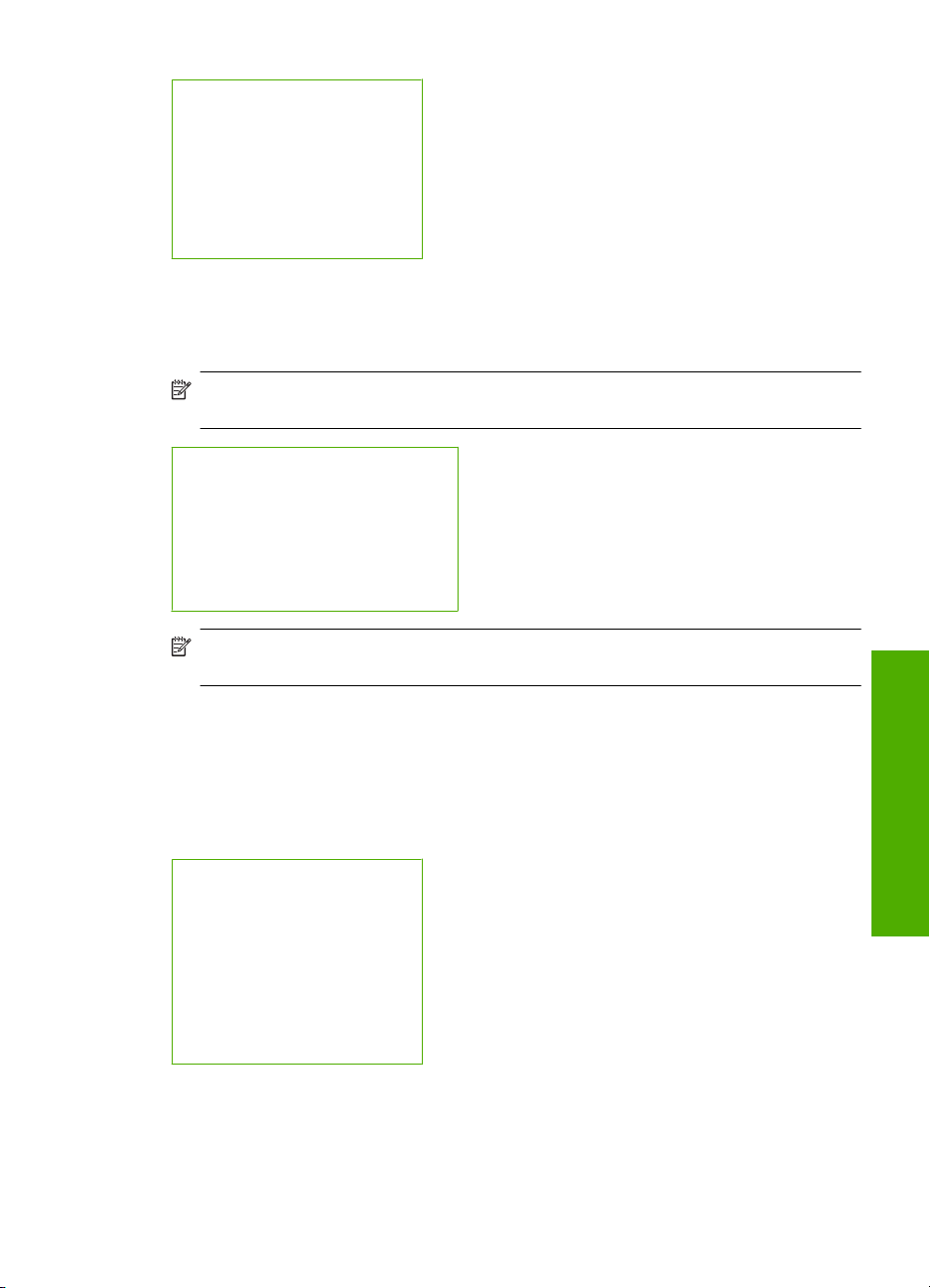
Crop (Decupare)
Paper Size (Dimensiune hârtie)
Paper Type (Tip hârtie)
Margin Shift (Deplasare margini)
Enhancements (Optimizări)
Set As New Defaults (Setare ca
implicite noi)
Meniul Scanare
Când apăsaţi butonul Meniul Scanare de la panoul de control, sunt disponibile
următoarele opţiuni.
Notă Aplicaţiile care apar în Scan Menu (Meniul Scanare) diferă în funcţie de
aplicaţiile software instalate pe computer.
Scan and Reprint (Scanare şi
reimprimare)
Scan to Memory Card (Scanare pe
card de memorie)
HP Photosmart Premier
Scan to Computer (Scanare pe
calculator)
Notă Opţiunea Scan to Computer (Scanare pe calculator) apare numai dacă
HP All-in-One este conectat la reţea.
Meniul Fax
Când apăsaţi butonul Meniu Fax, ecranul Introducere număr de fax apare pentru a
putea introduce un număr de fax.
Dacă apăsaţi din nou butonul Meniu Fax, Meniu Fax apare şi puteţi modifica următoarele
opţiuni de fax.
Rezoluţie
Lighter/Darker (Mai lum./obscur)
Scanare şi Fax
Difuzare fax
Trimitere fax mai târziu
Solicitare ton de fax
Set As New Defaults (Setare ca
implicite noi)
Prezentare generală
Prezentare generală a meniurilor 17
Page 20
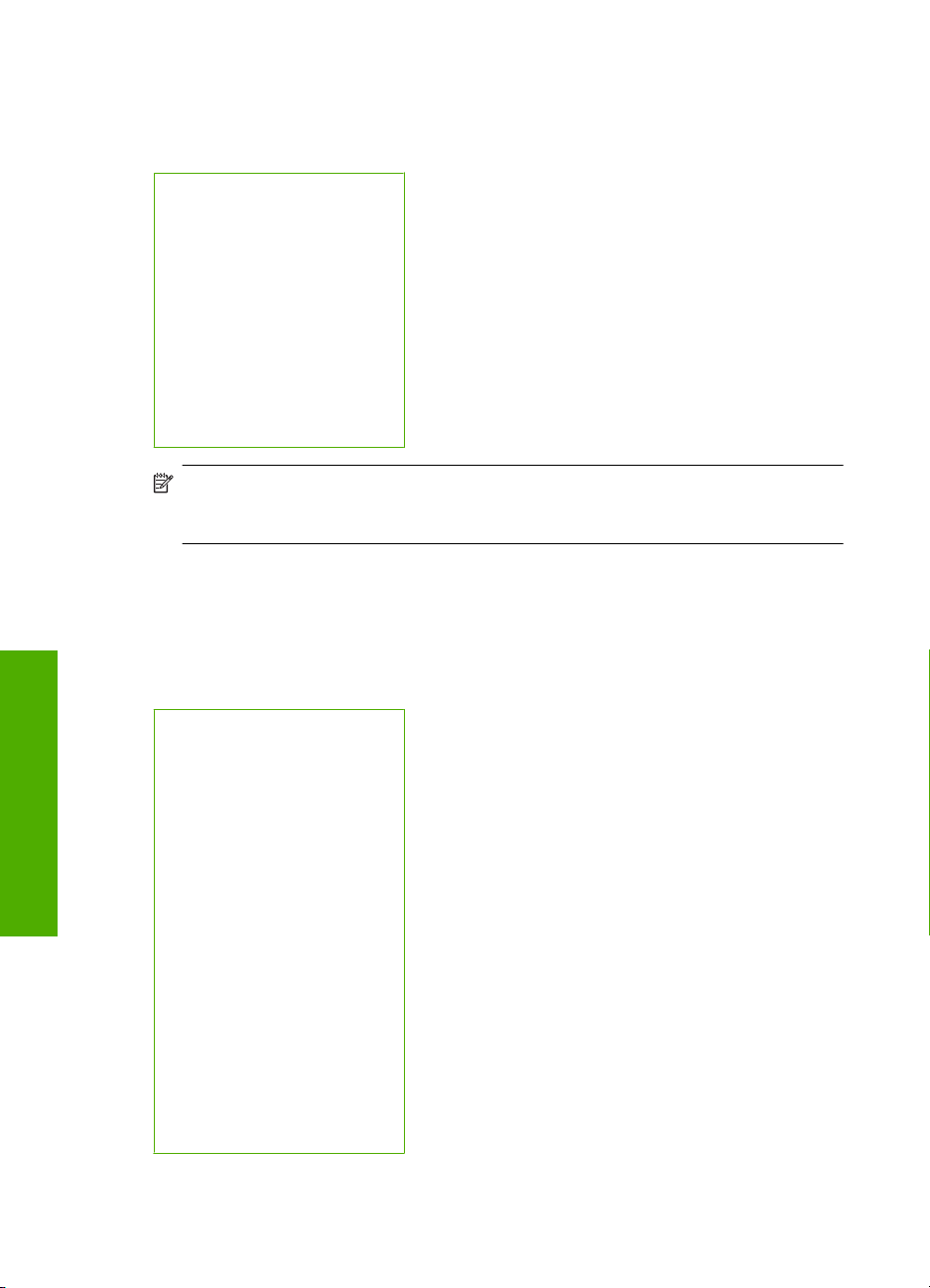
Capitol 2
Meniul Setare
Când apăsaţi butonul Configurare de la panoul de control, sunt disponibile următoarele
opţiuni.
Printable School Papers
(Documente şcolare imprimabile)
Print Report (Imprimare raport)
Configurare apelare rapidă
Configurare de bază fax
Setări avansate fax
Network (Reţea)
Tools (Instrumente)
Preferences (Preferinţe)
Bluetooth Menu (Meniu
Bluetooth)
Meniu Asistenţă
Prezentare generală
Notă Opţiunea Bluetooth Menu (Meniu Bluetooth)apare numai dacă un HP bt450
opţional, o imprimantă şi un adaptor de PC cu tehnologia fără fir Bluetooth
®
este
ataşat la HP All-in-One.
Meniul Help Menu (Meniul Asistenţă) oferă acces rapid la subiecte cheie de asistenţă şi
este disponibil când apăsaţi pe butonul Asistenţă. Dacă selectaţi unul dintre primele cinci
subiecte, asistenţa apare pe afişaj. Dacă selectaţi unul din ultimele şase subiecte, ajutorul
apare pe computer. Sunt disponibile următoarele opţiuni:
Use Control Panel (Utilizarea
panoului de control)
Insert Ink Cartridges
(Introducerea cartuşelor de
cerneală)
Load Paper in Photo Tray
(Încărcaţi hârtie în tava de
alimentare foto.)
Load Paper (Încărcarea hârtiei)
Load Original on Scanner
(Încărcarea originalelor în scaner)
Icon Glossary (Glosar
pictograme)
How Do I(Cum pot să)
Error Messages (Mesaje de
eroare)
General Troubleshooting
(Depanare generală)
Networking Troubleshooting
(Depanarea în reţea)
18 Prezentare generală a echipamentului HP All-in-One
Page 21
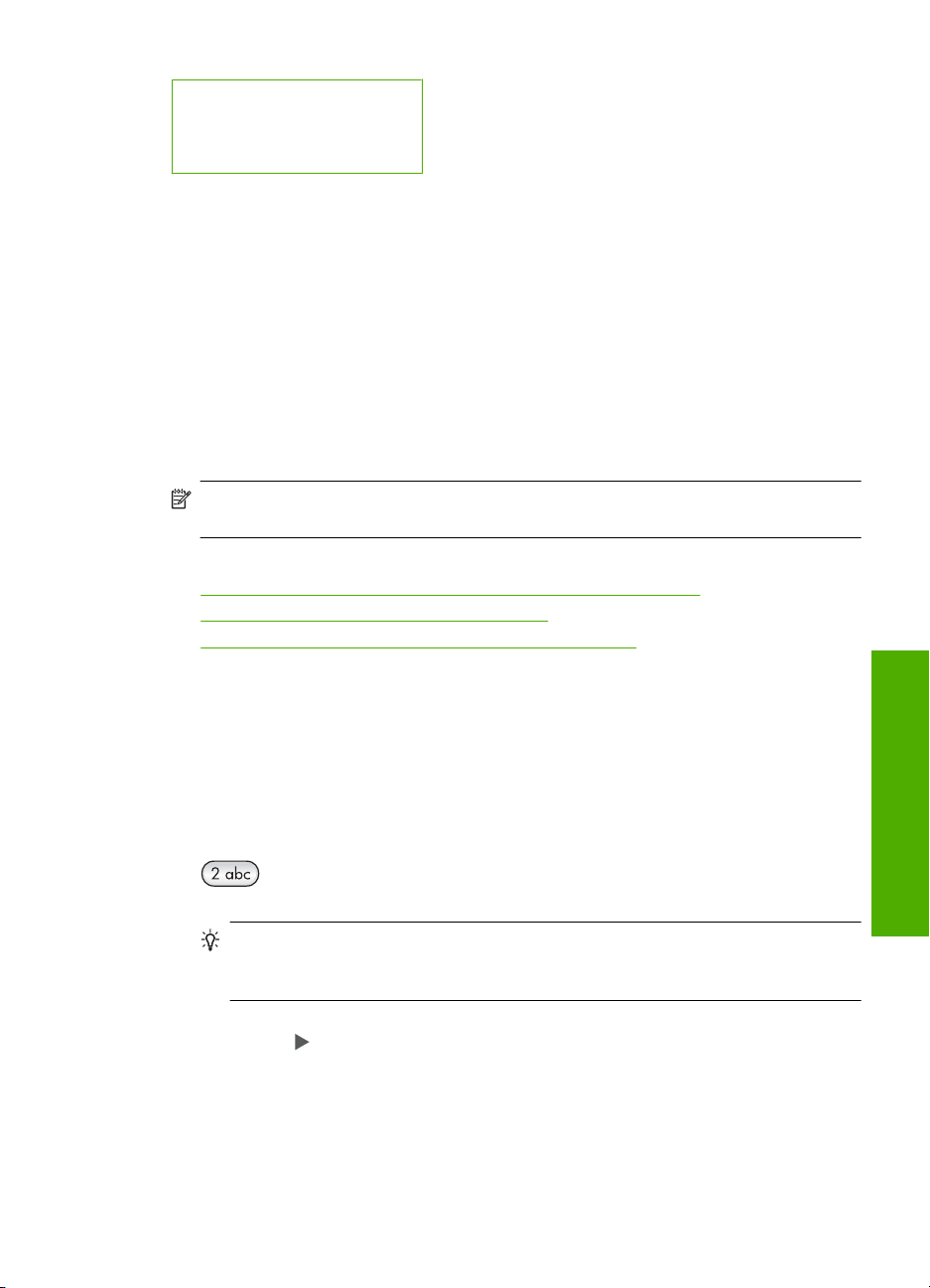
(continuare)
Use Memory Card (Utilizare
carduri de memorie)
Get Support (Obţinerea de
asistenţă)
Text şi simboluri
Puteţi introduce text şi simboluri de la panoul de control utilizând tastatura vizuală.
Aceasta apare automat pe afişaj la setarea unei reţele cu cablu sau wireless, a
informaţiilor pentru antetul de fax sau a intrărilor cu apelare rapidă. Puteţi, de asemenea,
să utilizaţi tastatura de pe panoul de control pentru a introduce text şi simboluri.
Puteţi introduce, de asemenea, simboluri de la tastatură şi atunci când formaţi un număr
de fax sau de telefon. Când echipamentul HP All-in-One formează numărul, va interpreta
simbolul şi va răspunde în mod corespunzător. De exemplu, dacă introduceţi o cratimă
în numărul de fax, echipamentul HP All-in-One va efectua o pauză înainte de a forma
restul numărului. Pauza este utilă atunci când trebuie să accesaţi o linie externă înainte
de a forma numărul de fax.
Notă Dacă doriţi să introduceţi un simbol în numărul de fax, cum ar fi o cratimă,
trebuie să introduceţi simbolul utilizând tastatura.
Această secţiune cuprinde următoarele subiecte:
•
Introducerea textului utilizând tastatura de pe panoul de control
Introducerea textului de pe tastatura vizuală
•
Simboluri disponibile pentru formarea numerelor de fax
•
Introducerea textului utilizând tastatura de pe panoul de control
Puteţi introduce text sau simboluri utilizând tastatura numerică de pe panoul de control.
Pentru a introduce text
1. Apăsaţi tastele numerice corespunzătoare literelor unui nume. De exemplu, literele
a, b şi c corespund cifrei 2, după cum se poate vedea pe butonul de mai jos.
Sfat Apăsaţi de mai multe ori pe un buton pentru a vedea caracterele disponibile.
În funcţie de setarea pentru limbă şi ţară/regiune, pot fi disponibile caractere
suplimentare, altele decât cele afişate pe tastatură.
2. După apariţia literei dorite, aşteptaţi avansarea automată a cursorului spre dreapta
sau apăsaţi
pe buton de mai multe ori, până la apariţia literei corecte. În mod automat, prima litera
a cuvântului este majusculă.
. Apăsaţi numărul care corespunde următoarei litere a numelui. Apăsaţi
Prezentare generală
Text şi simboluri 19
Page 22
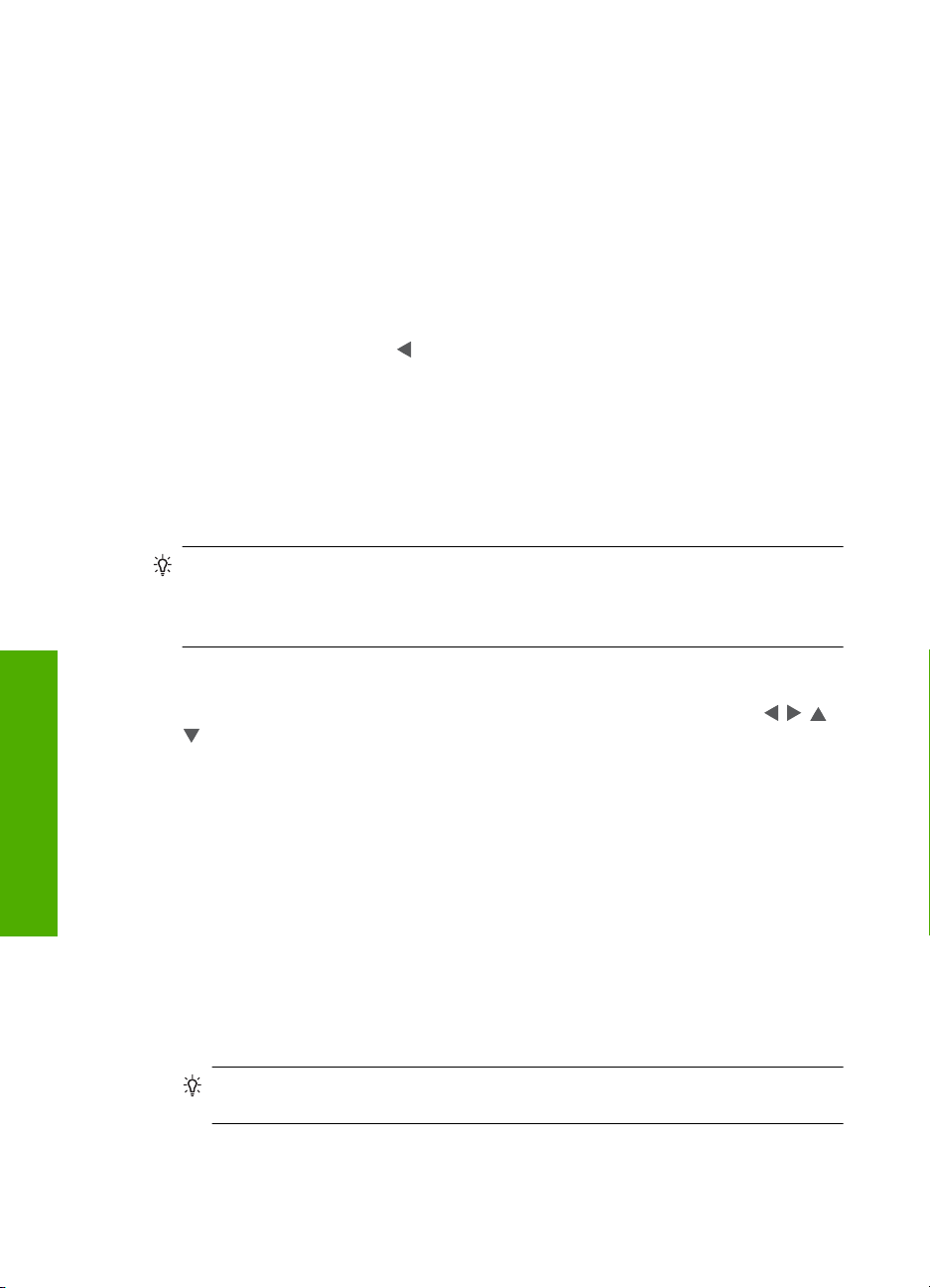
Capitol 2
Pentru a introduce un spaţiu, o pauză sau un simbol
▲ Pentru a insera un spaţiu, apăsaţi Spaţiu.
Pentru a introduce o pauză apăsaţi Simboluri în mod repetat până când apare o
liniuţă.
Pentru a introduce un simbol, precum @, apăsaţi butonul Simboluri în mod repetat
pentru a parcurge lista simbolurilor disponibile: asterisc (*), cratimă (-), ampersand
(&), punct (.), per (/), paranteze ( ), apostrof ('), egal (=), diez (#), a rond (@), linie de
subliniere (_), plus (+), semnul exclamării (!), punct şi virgulă (;), semnul întrebării
(?), virgulă (,), două puncte (:), procent (%) şi aproximare (~).
Pentru a şterge o liter
ă, un număr sau un simbol
▲ În cazul unei erori, apăsaţi
După ce aţi terminat de introdus textul, apăsaţi OK pentru a stoca înregistrarea.
Introducerea textului de pe tastatura vizuală
Puteţi introduce text sau simboluri utilizând tastatura vizuală care apare automat pe afişaj
când trebuie să introduceţi text. De exemplu, tastatura vizuală apare automat când setaţi
o reţea cu cablu sau wireless, informaţiile pentru antetul de fax sau numerele cu apelare
rapidă.
Sfat De asemenea, puteţi introduce text şi numere utilizând tastatura vizuală prin
acţionarea tastelor de pe panoul de control al echipamentului HP All-in-One. Pentru
a accesa litere suplimentare, apăsaţi un buton de mai multe ori. De exemplu, apăsaţi
2 de trei ori pentru a introduce litera C.
Pentru a introduce text de la tastatura vizuală
1. Pentru a selecta o literă, o cifră sau un simbol pe tastatura vizuală, apăsaţi
pentru a evidenţia selecţia dorită.
Prezentare generală
Pentru a introduce minuscule, majuscule, cifre şi simboluri
• Pentru a introduce minuscule, selectaţi butonul abc de pe tastatura vizuală şi
apăsaţi OK.
• Pentru a introduce majuscule, selectaţi butonul ABC de pe tastatura vizuală şi
apăsaţi OK.
• Pentru a introduce numere şi simboluri, selectaţi butonul 123 de pe tastatura
vizuală, apoi apăsaţi OK.
• Pentru a introduce simboluri, selectaţi butonul .@! de pe tastatura vizuală, apoi
apăsaţi OK.
2. După ce aţi evidenţiat litera, numărul sau simbolul, apăsaţi OK pe panoul de control
pentru a le selecta.
Selecţia apare pe afişaj.
pentru a o şterge, apoi introduceţi valoarea corectă.
, , şi
Sfat Pentru a şterge o literă, un număr sau un simbol, selectaţi Clear (Ştergere)
pe tastatura vizuală, apoi apăsaţi OK.
3. După ce aţi terminat de introdus text, numere şi simboluri, selectaţi Done (Gata) pe
tastatura vizuală, apoi apăsaţi OK.
20 Prezentare generală a echipamentului HP All-in-One
Page 23
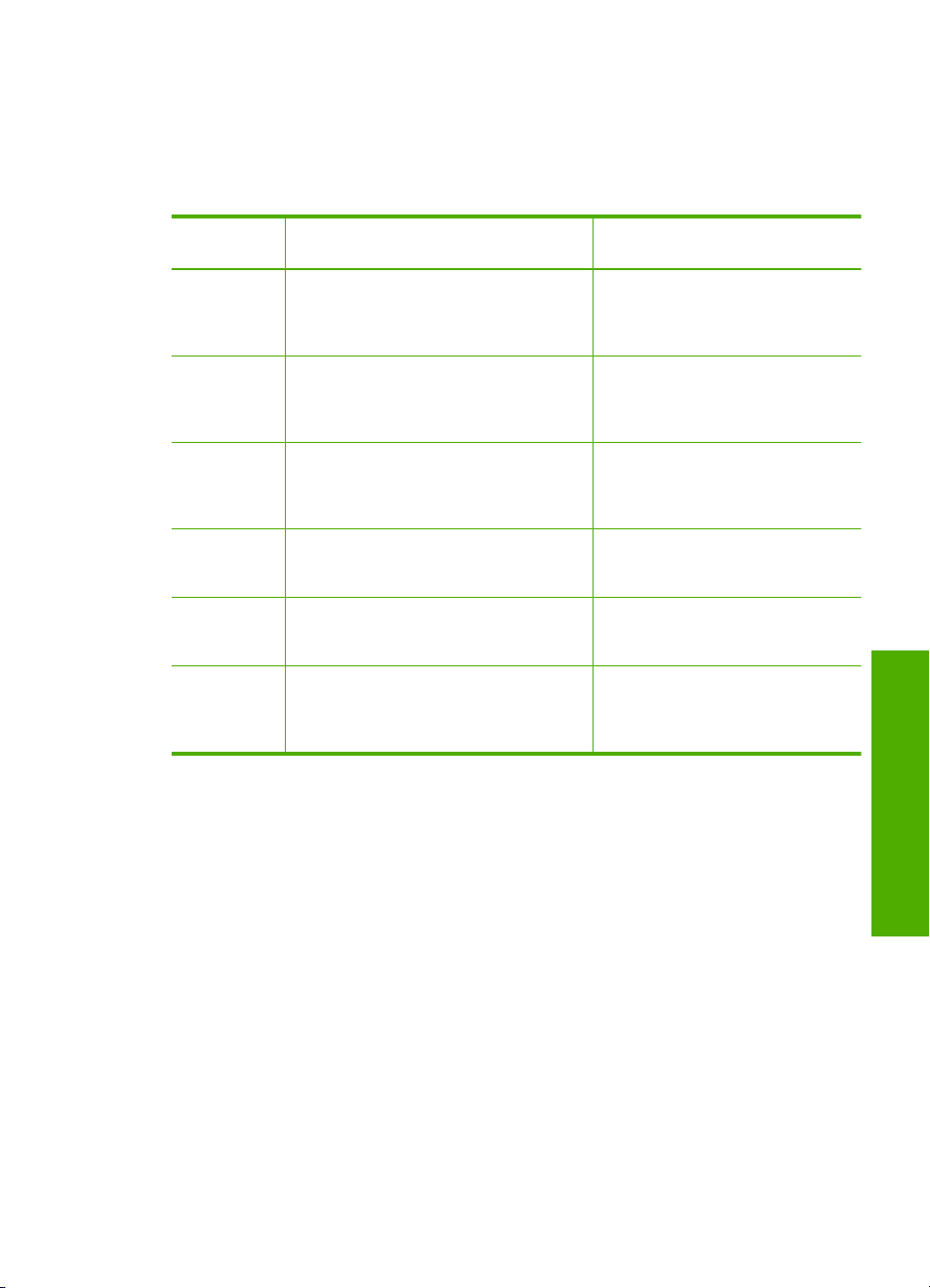
Simboluri disponibile pentru formarea numerelor de fax
Pentru a introduce un simbol, cum ar fi *, apăsaţi Simboluri în mod repetat pentru a
derula lista de simboluri. Tabelul care urmează prezintă simbolurile pe care le puteţi utiliza
în cadrul numerelor de telefon sau de fax, în informaţiile din antetul faxului şi în intrările
de apelare rapidă.
Simboluri
disponibile
* Afişează simbolul asterisc când este
- Când formează automat, echipamentul
( ) Afişează o paranteză la dreapta sau la
W La apelarea automată, W determină
R În timpul apelării automate, R
+ Afişează simbolul plus. Acest simbol nu
Descriere Disponibil pentru a introduce
necesar pentru apelare.
HP All-in-One introduce o pauză în
secvenţa de numere.
stânga pentru a separa numere precum
prefixe, pentru o citire mai uşoară. Aceste
simboluri nu afectează apelarea.
imprimanta HP All-in-One să aştepte tonul
de apel înainte de a continua apelarea.
funcţionează la fel ca un buton Flash de
pe telefon.
afectează apelarea.
Utilizarea software-ului HP Photosmart
Numele din antetul faxului, nume de
apelare rapidă, numere de apelare
rapidă, numere de fax sau de telefon
şi intrări de apelare monitorizată
Numele din antetul faxului, nume de
apelare rapidă, numere de apelare
rapidă şi numere de fax sau de
telefon
Numele din antetul faxului, nume de
apelare rapidă, numere de apelare
rapidă şi numere de fax sau de
telefon
Numere de apelare rapidă şi numere
de fax sau de telefon
Numere de apelare rapidă şi numere
de fax sau de telefon
Numele din antetul faxului, nume de
apelare rapidă, numere de apelare
rapidă şi numere de fax sau de
telefon
Software-ul HP Photosmart oferă o cale rapidă şi uşoară de a face imprimări ale
fotografiilor dvs. Vă oferă de asemenea acces la alte caracteristici software de imagine
HP de bază cum ar fi salvarea şi vizualizarea fotografiilor dvs.
Pentru informaţii suplimentare despre utilizarea Software-ului HP Photosmart:
• Verificaţi panoul Contents (Cuprins) din partea stângă. Căutaţi cartea
HP Photosmart Software Help contents (Cuprins ajutor HP Photosmart
Software) în partea superioară.
• Dacă nu vedeţi cartea HP Photosmart Software Help contents (Cuprins ajutor
HP Photosmart Software) în partea superioară a panoului Contents (Cuprins),
accesaţi ajutorul software-ului prin HP Solution Center (Centrul de soluţii HP).
Utilizarea software-ului HP Photosmart 21
Prezentare generală
Page 24
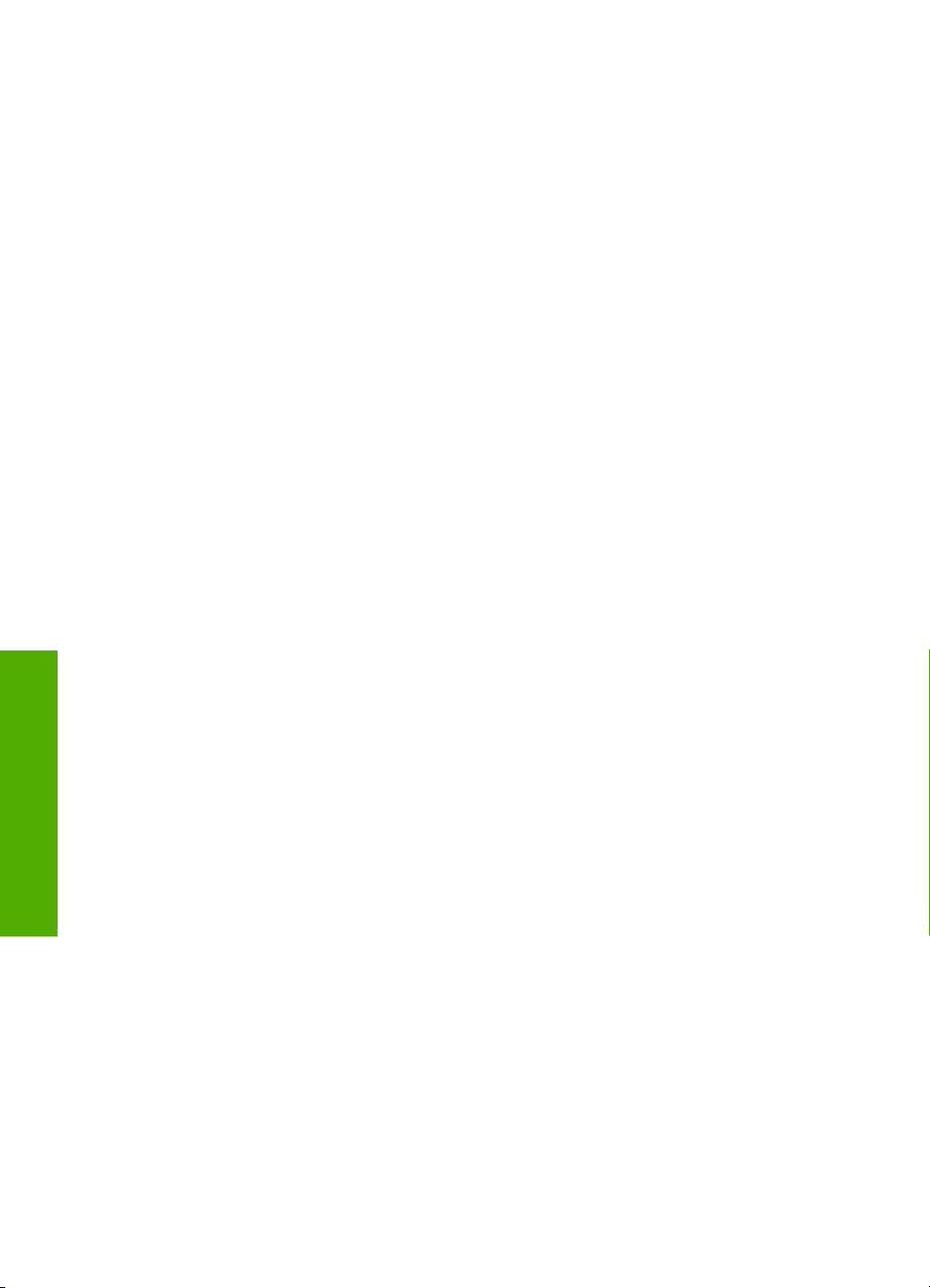
Capitol 2
Prezentare generală
22 Prezentare generală a echipamentului HP All-in-One
Page 25
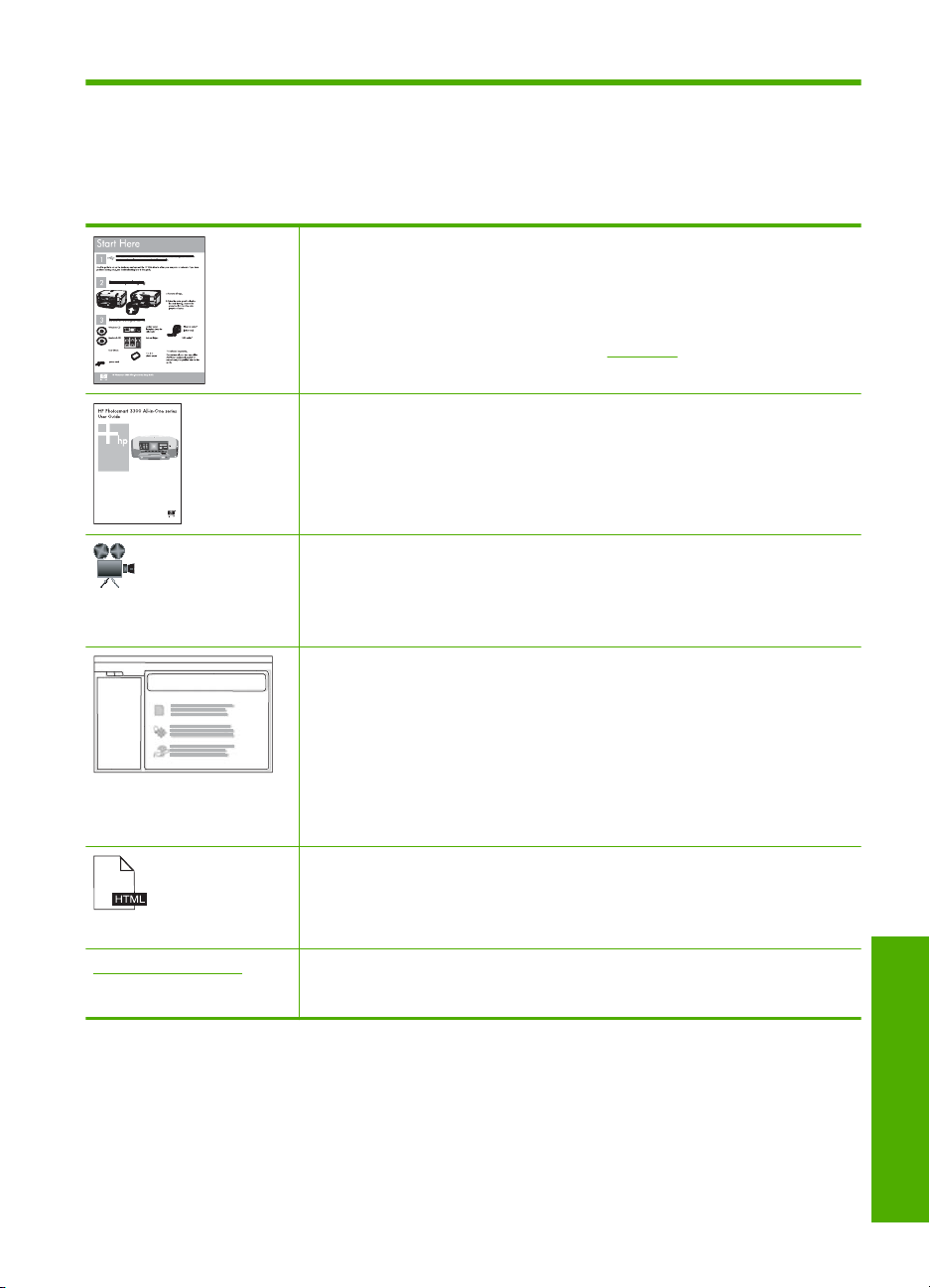
3 Informaţii suplimentare
Puteţi accesa numeroase resurse, imprimate sau pe ecran, care furnizează informaţii
referitoare la configurarea şi utilizarea echipamentului HP All-in-One.
Ghid de instalare
Ghidul de instalare conţine instrucţiuni pentru configurarea echipamentului
HP All-in-One şi pentru instalarea software-ului. Parcurgeţi instrucţiunile din
Ghidul de instalare în ordinea specificată.
Dacă aveţi probleme în timpul instalării, verificaţi Ghidul de instalare petru
informaţii despre depanare sau consultaţi „
Asistenţă pe ecran.
Ghid cu noţiuni de bază
Ghidul cu noţiuni de bază conţine o prezentare generală a echipamentului
HP All-in-One, inclusiv instrucţiuni pas-cu-pas pentru activităţile de bază, sfaturi
de depanare şi informaţii tehnice.
Animaţii HP Photosmart Essential
Animaţiile HP Photosmart Essential sunt un mod interactiv de a urmări o scurtă
prezentare a software-ului livrat împreună cu echipamentul HP All-in-One. Veţi
afla cum vă poate ajuta software-ul să creaţi, partajaţi, să organizaţi şi să
imprimaţi fotografii.
Asistenţă pe ecran
Asistenţa pe ecran oferă instrucţiuni detaliate despre utilizarea tuturor funcţiilor
HP All-in-One.
Subiectul Cum fac? oferă legături pentru a putea găsi rapid informaţii
•
despre executarea sarcinilor obişnuite.
Subiectul Prezentare generală a HP Al-in-One oferă informaţii generale
•
despre funcţiile principale ale HP All-in-One.
Subiectul Depanare oferă informaţii despre soluţionarea erorilor pe care le
•
puteţi întâmpina cu HP All-in-One.
Fişierul Readme
Fişierul Readme conţine cele mai recente informaţii care pot să nu apară în alte
publicaţii.
Instalaţi software-ul pentru a accesa fişierul Readme.
www.hp.com/support Dacă aveţi acces la Internet, puteţi obţine asistenţă de pe site-ul Web HP. Acest
site vă oferă asistenţă tehnică, drivere, consumabile şi informaţii despre
comenzi.
Depanare” la pagina 179 din acest
Informaţii suplimentare 23
Informaţii suplimentare
Page 26
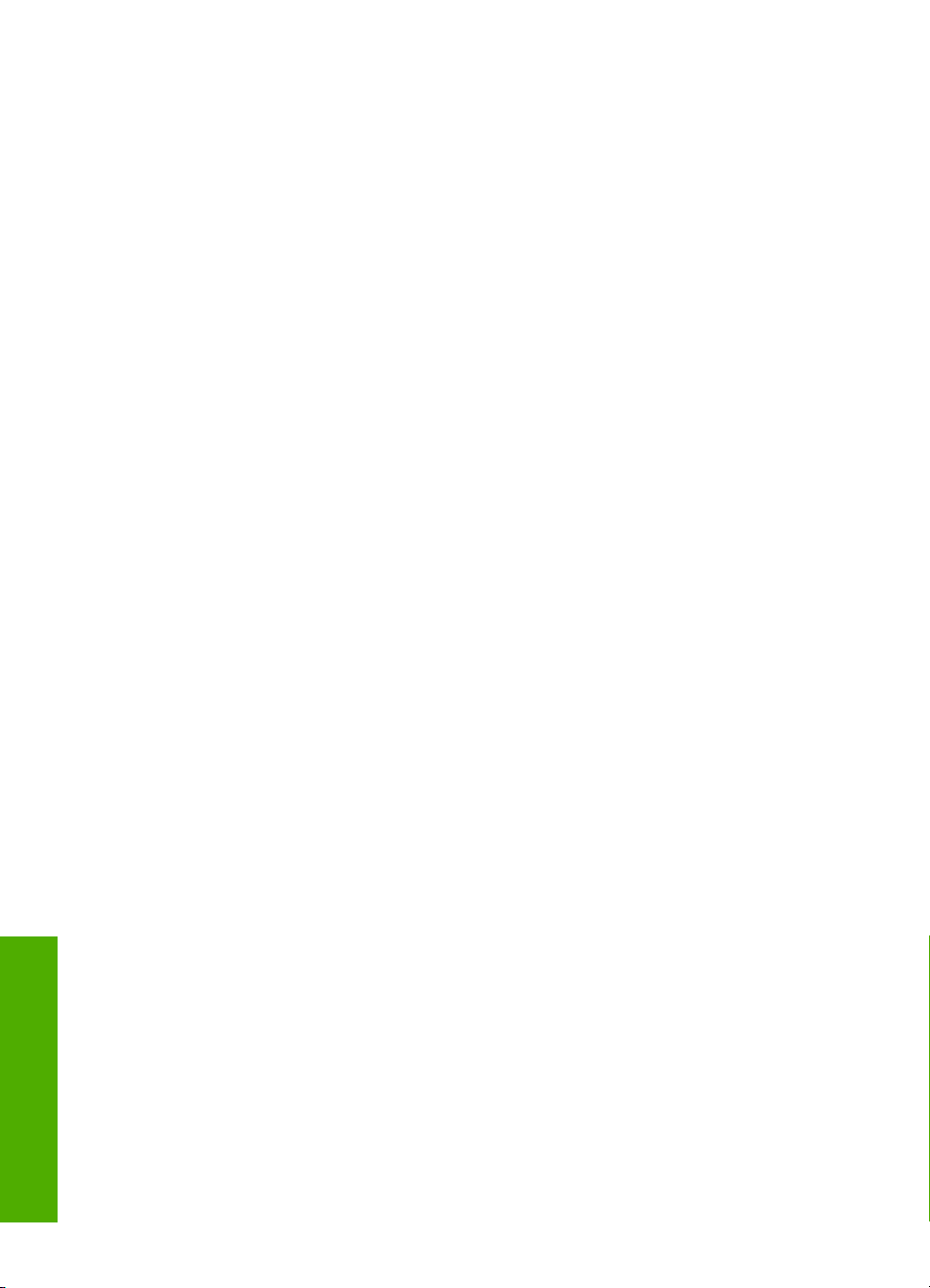
Capitol 3
Informaţii suplimentare
24 Informaţii suplimentare
Page 27
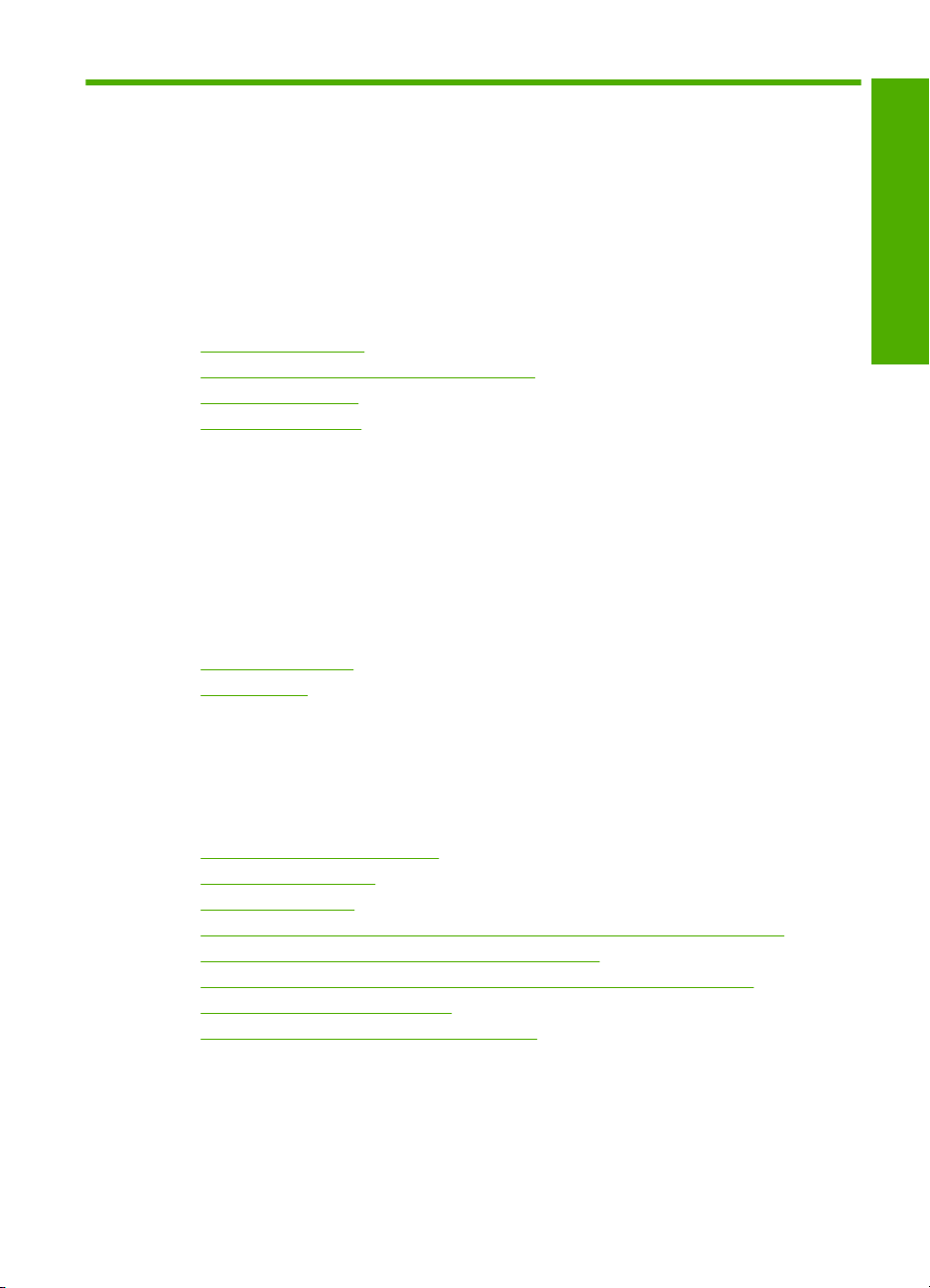
4 Finalizarea configurării
echipamentului HP All-in-One
După ce aţi finalizat paşii din manualul Ghid de instalare, consultaţi această secţiune
pentru a finaliza configurarea echipamentului HP All-in-One. Această secţiune conţine
informaţii importante legate de configurarea echipamentului, inclusiv informaţii despre
setarea preferinţelor.
Această secţiune cuprinde următoarele subiecte:
•
Setarea preferinţelor
Informaţii despre conectarea computerului
•
Conectarea la reţea
•
Configurarea faxului
•
Setarea preferinţelor
Aveţi posibilitatea să modificaţi setările echipamentului HP All-in-One astfel încât să se
comporte conform preferinţelor. De exemplu, puteţi să setaţi preferinţe generale pentru
dispozitiv, precum limba utilizată pentru afişarea mesajelor sau data şi ora de pe afişaj.
De asemenea, se pot restabili oricând setările originale din momentul achiziţionării
dispozitivului. Această operaţie va şterge toate noile setări implicite pe care le-aţi stabilit.
Această secţiune cuprinde următoarele subiecte:
•
Preferinţe generale
Preferinţe fax
•
Finalizare configurare
Preferinţe generale
Înainte să începeţi să utilizaţi echipamentul HP All-in-One, trebuie să examinaţi şi, dacă
este necesar, să ajustaţi setările generale ale dispozitivului, descrise în această secţiune.
Această secţiune cuprinde următoarele subiecte:
•
Setarea limbii şi a ţării/regiunii
Setarea datei şi a orei
•
Reglarea volumului
•
Setarea tăvii de hârtie implicite pentru imprimarea PictBridge/DPOF/uPnP
•
Activarea unei navigări mai rapide printre fotografii
•
Setarea tăvii de hârtie pentru imprimarea de pe un dispozitiv Bluettoth
•
Restabilirea setărilor din fabrică
•
Redarea unei suite de diapozitive pe afişaj
•
Setarea limbii şi a ţării/regiunii
Setarea limbii determină limba pe care echipamentul HP All-in-One o va utiliza pentru
mesajele de pe afişaj. Setarea ţării/regiunii determină dimensiunile implicite de hârtie şi
machetele de imprimare. Puteţi totuşi modifica aceste setări în orice moment folosind
procedura următoare:
Finalizarea configurării echipamentului HP All-in-One 25
Page 28
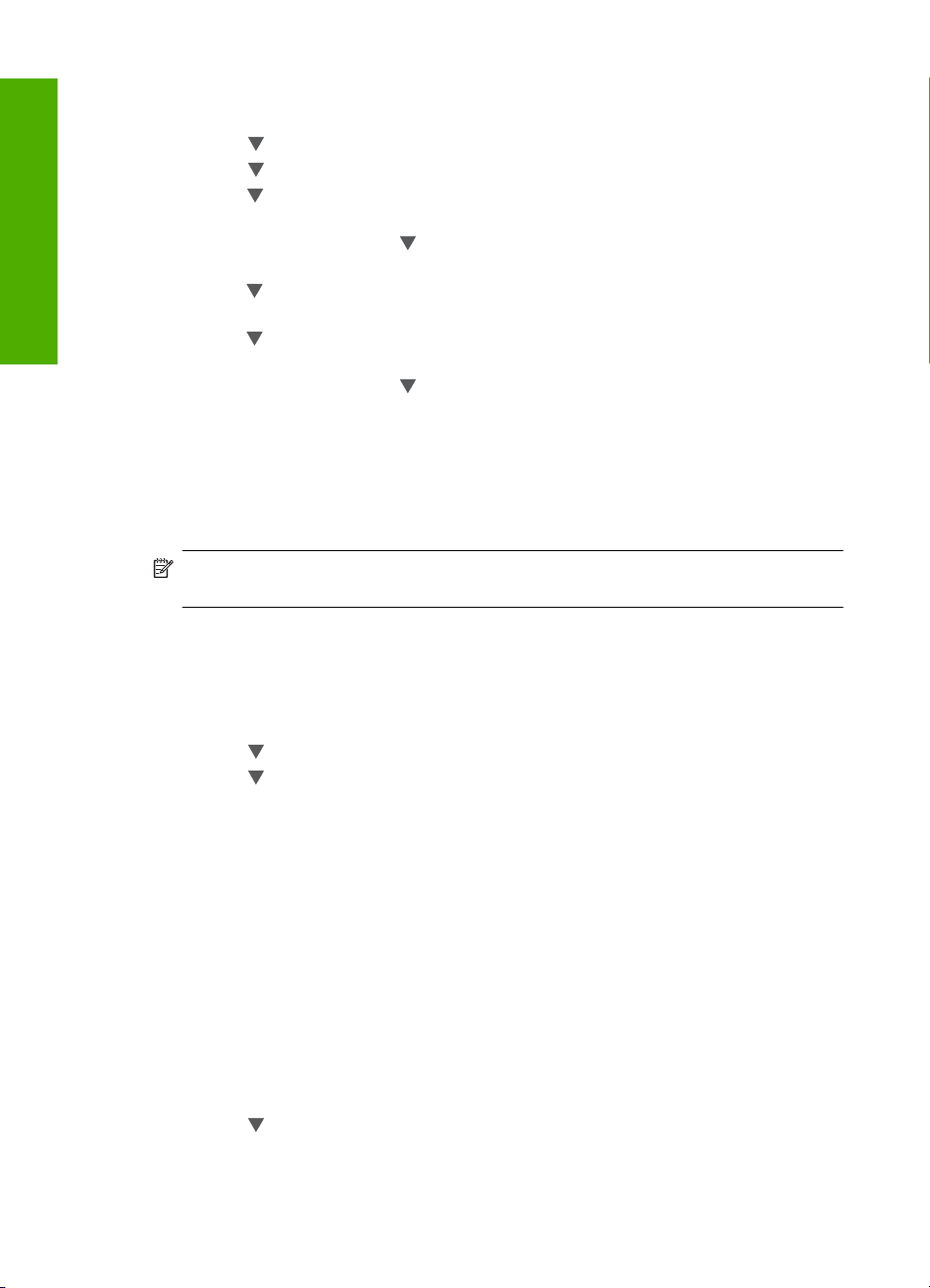
Finalizare configurare
Capitol 4
Pentru a seta limba şi ţara/regiunea
1. Apăsaţi Configurare.
2. Apăsaţi
3. Apăsaţi
4. Apăsaţi
pentru a selecta Preferences (Preferinţe), apoi apăsaţi OK.
pentru a selecta Set Language (Setare limbă), apoi apăsaţi OK.
pentru a derula lista de limbi. Când apare limba pe care doriţi să o utilizaţi,
apăsaţi OK.
5. Când vi se solicită, apăsaţi
pentru a selecta Yes (Da) sau No (Nu), apoi apăsaţi
OK.
6. Apăsaţi
pentru a selecta Set Country/Region (Setare Ţară/Regiune), apoi apăsaţi
OK.
7. Apăsaţi
pentru a derula lista de ţări/regiuni. Când apare ţara/regiunea pe care doriţi
să o utilizaţi, apăsaţi OK.
8. Când vi se solicită, apăsaţi
pentru a selecta Yes (Da) sau No (Nu), apoi apăsaţi
OK.
Setarea datei şi a orei
Puteţi seta data şi ora utilizând panoul de control. Formatul datei şi al orei depinde de
setările pentru limbă şi pentru ţară/regiune. La trimiterea unui fax, sunt transmise data şi
ora curente, împreună cu numele dvs. şi numărul de fax, ca parte din antetul faxului.
Notă În unele ţări/regiuni, marcajul pentru dată şi oră din antetul faxului este impus
prin lege.
HP All-in-One are un ceas alimentat la baterie deci setarea datei şi orei nu se pierde
atunci când echipamentul este deconectat.
Pentru a seta data şi ora
1. Apăsaţi Configurare.
2. Apăsaţi
3. Apăsaţi
pentru a selecta Tools (Instrumente), apoi apăsaţi OK.
pentru a selecta Date and Time (Data şi ora), apoi apăsaţi OK.
4. Introduceţi luna, ziua şi anul apăsând cifrele corespunzătoare de pe tastatură. În
funcţie de setările pentru limbă şi pentru ţară/regiune, este posibil ca valorile pentru
dată să fie introduse într-o altă ordine.
5. Introduceţi ora şi minutul.
6. Dacă ora este afişată într-un format cu 12 ore, apăsaţi 1 pentru AM sau 2 pentru PM.
Noile setări pentru dată şi oră apar pe afişaj.
Reglarea volumului
Puteţi regla volumul diferitelor aspecte ale HP All-in-One, inclusiv sunetele asociate cu
evenimentele dispozitivului, erori şi tonuri de fax.
Pentru a regla efectele de volum al sunetului
1. Apăsaţi Configurare.
2. Apăsaţi
pentru a selecta Preferences (Preferinţe), apoi apăsaţi OK.
26 Finalizarea configurării echipamentului HP All-in-One
Page 29
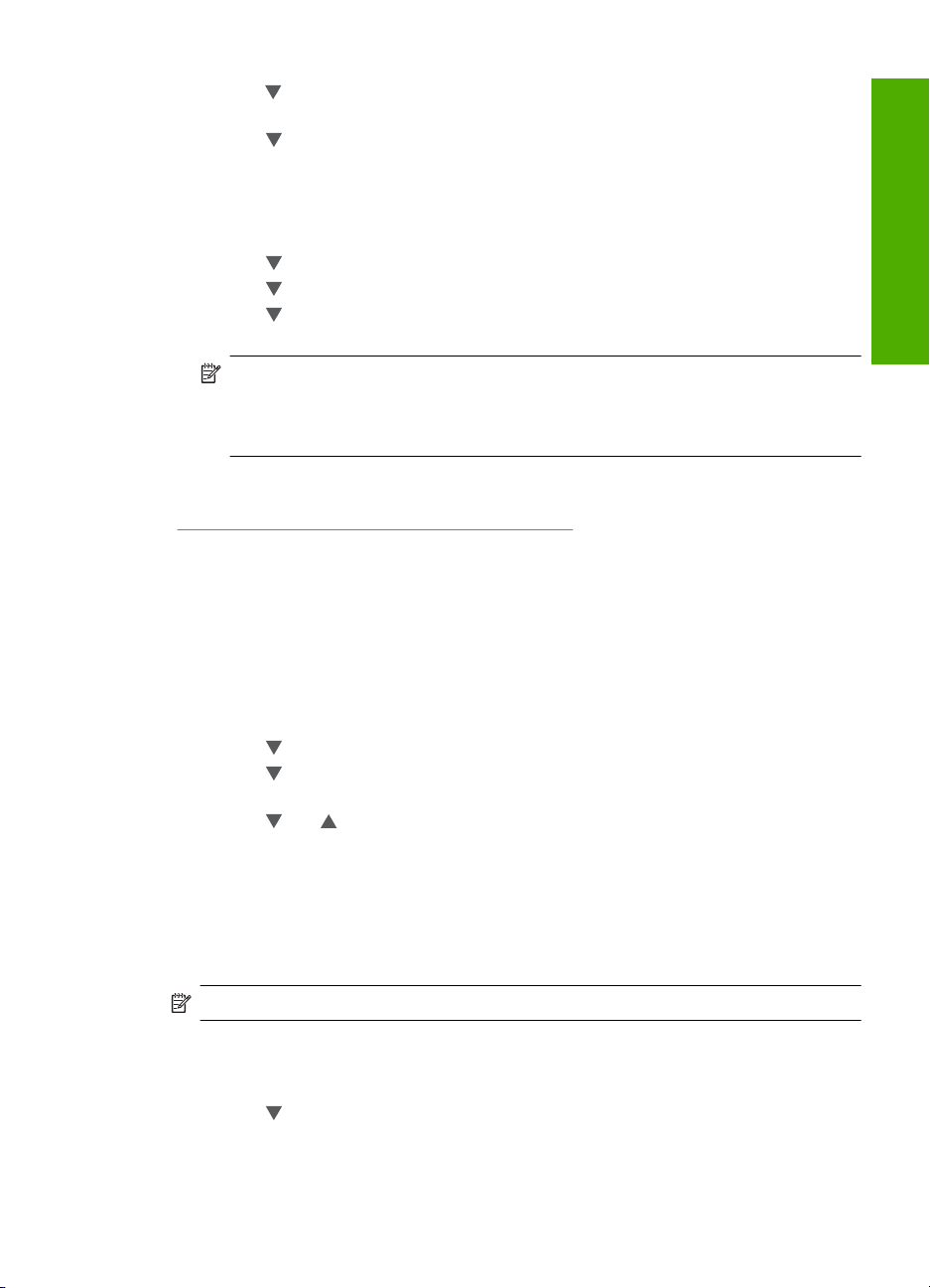
3. Apăsaţi pentru a selecta Sound Effects Volume (Volum cu efecte de sunet), apoi
apăsaţi OK.
4. Apăsaţi
pentru a evidenţia Soft, Loud (Tare), Off (Dezactivat), apoi apăsaţi OK
pentru selecta volumul pe care îl doriţi.
Pentru a ajusta volumul sunetelor de fax
1. Apăsaţi Configurare.
2. Apăsaţi
3. Apăsaţi
4. Apăsaţi
pentru a selecta Configurare de bază fax, apoi apăsaţi OK.
pentru a selecta Volum sunet fax, apoi apăsaţi OK.
pentru a selecta una dintre următoarele opţiuni: Moale, Tare, sau Off
(Dezactivat), şi apoi apăsaţi OK.
Notă Dacă selectaţi Off (Dezactivat), nu veţi auzi tonul de apel, tonurile de fax
sau semnalele de apel de intrare. Cu opţiunea Volum sunet fax setată pe Off
(Dezactivat), nu aveţi posibilitatea să trimiteţi un fax utilizând apelarea
monitorizată, ca atunci când utilizaţi un card de apelare pentru a trimite un fax.
Subiecte înrudite
Trimiterea unui fax utilizând apelarea monitorizată” la pagina 142
„
Setarea tăvii de hârtie implicite pentru imprimarea PictBridge/DPOF/uPnP
Setaţi tava de hârtie implicită pentru utilizare atunci când imprimaţi fotografii de pe un
dispozitiv Pictibridge, un fişier DPOF sau un dispozitiv UPnP. Setarea implicită este
Photo Tray (Tavă foto).
Finalizare configurare
Pentru a seta tava de hârtie implicită
1. Apăsaţi Configurare.
2. Apăsaţi
3. Apăsaţi
pentru a selecta Preferences (Preferinţe), apoi apăsaţi OK.
pentru a selecta PictBridge/DPOF/uPnP Tray Select (Selectare tavă
PictBridge/DPOF/uPnP), apoi apăsaţi OK.
4. Apăsaţi
sau pentru a evidenţia Main Tray (Tava principală) sau Photo Tray
(Tavă foto), apoi apăsaţi OK pentru selecta tava pe care o doriţi.
Activarea unei navigări mai rapide printre fotografii
Puteţi seta HP All-in-One pentru a permite navigarea mai rapidă printre fotografii prin
scrierea de miniaturi pe cardul de memorie. Miniaturile ocupă relativ puţin spaţiu şi sunt
folosite pentru a accelera performanţa de navigare printre fotografii pe card.
Notă Această caracteristică este activată în mod implicit.
Pentru a activa şi dezactiva navigarea mai rapidă
1. Apăsaţi Configurare.
2. Apăsaţi
pentru a selecta Preferences (Preferinţe), apoi apăsaţi OK.
Setarea preferinţelor 27
Page 30
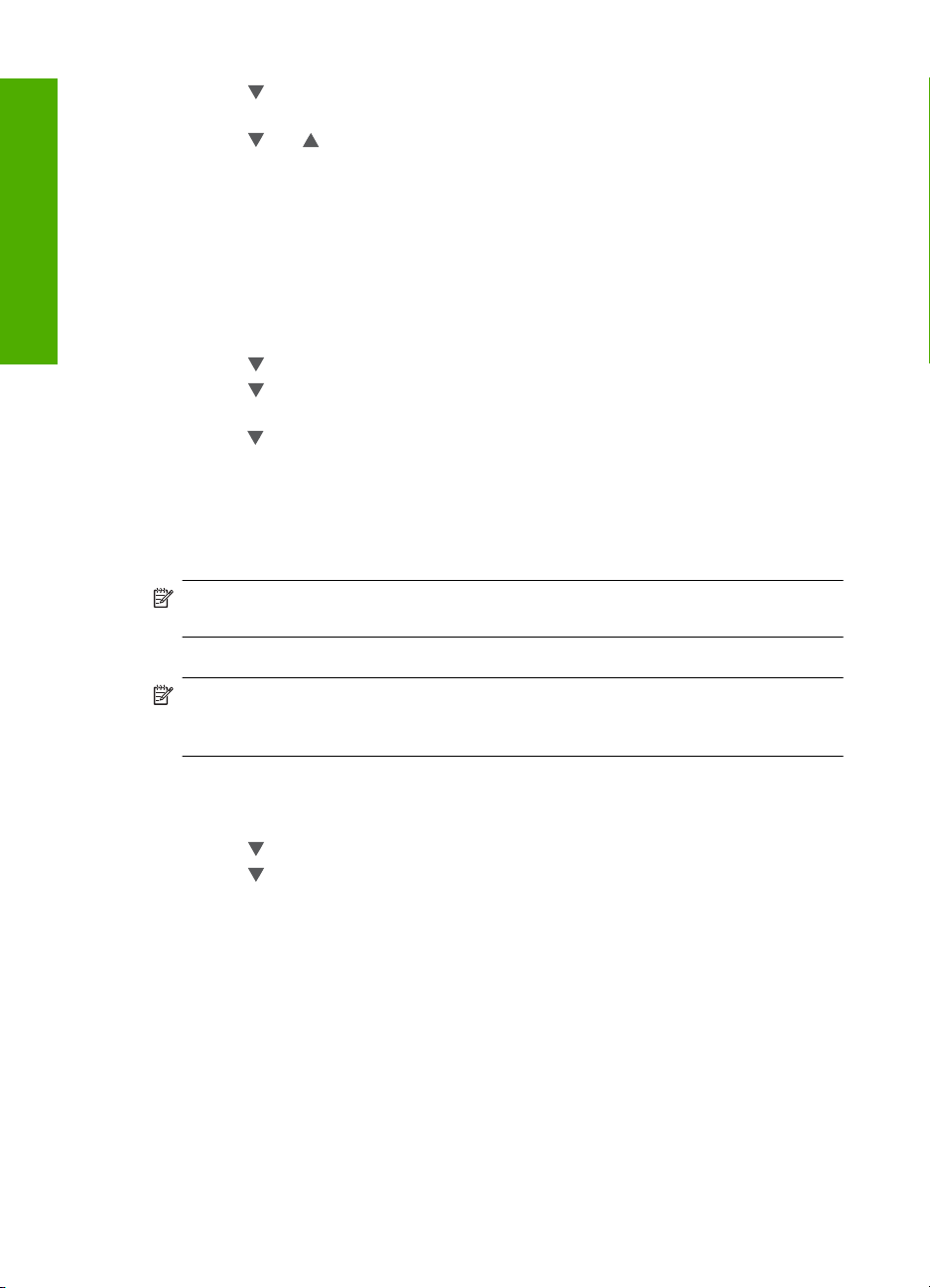
Finalizare configurare
Capitol 4
3. Apăsaţi pentru a selecta Enable Faster Photo Browsing (Activează navigarea
rapidă printre fotografii), apoi apăsaţi OK.
4. Apăsaţi
sau pentru a selecta On (Activat) sau Off (Dezactivat), apoi apăsaţi
OK.
Setarea tăvii de hârtie pentru imprimarea de pe un dispozitiv Bluettoth
Setarea tăvii de hârtie implicite pentru utilizare atunci când imprimaţi fotografii de pe un
dispozitiv Bluetooth.
Pentru a seta tava de hârtie pentru imprimare de pe un dispozitiv Bluetooth
1. Apăsaţi Configurare.
2. Apăsaţi
3. Apăsaţi
pentru a selecta Bluetooth, apoi apăsaţi OK.
pentru a selecta Bluetooth Tray Select (Selectare tavă Bluetooth), apoi
apăsaţi OK.
4. Apăsaţi
pentru a selecta Main Tray (Tava principală) sau Photo Tray (Tavă foto),
apoi apăsaţi OK.
Restabilirea setărilor din fabrică
Setările curente pot fi restabilite la valorile care erau setate când aţi achiziţionat
echipamentul HP All-in-One.
Notă Restabilirea setărilor din fabrică nu va influenţa modificările pe care le-aţi făcut
asupra setărilor pentru scanare şi pentru ţară/regiune.
Puteţi realiza această operaţie numai de la panoul de control.
Notă Restabilirea setărilor implicite din fabrică nu şterge nicio informaţie pe care aţi
şters-o, precum data şi timpul şi antetul faxului. De asemenea nu şterge nicio
informaţie salvată în memorie, precum jurnalul faxului şi istoricul ID-urilor apelanţilor.
Pentru restabilirea setărilor din fabrică
1. Apăsaţi Configurare.
2. Apăsaţi
3. Apăsaţi
pentru a selecta Tools (Instrumente), apoi apăsaţi OK.
pentru a selecta Restore Factory Defaults (Restaurare setări implicite
din fabrică), apoi apăsaţi OK.
Setările implicite din fabrică sunt restabilite.
Redarea unei suite de diapozitive pe afişaj
Puteţi seta HP All-in-One pentru a reda o suită de diapozitive de afişaj, asemănător cu
un economizor de ecran pe un computer, când nu folosiţi dispozitivul.
28 Finalizarea configurării echipamentului HP All-in-One
Page 31

Există două tipuri de suite de diapozitive pe care le puteţi activa:
• Store Demo (Stocare Demo): apare după ce HP All-in-One a fost inactiv un minute
şi arată un set de grafice predefinite care descriu funcţiile dispozitivului. Suita de
diapozitive este redată până când apăsaţi un buton sau folosiţi dispozitivul. Dacă
echipamentul HP All-in-One rămâne inactiv timp de opt ore, afişajul se opreşte.
Notă HP recomandă să lăsaţi Store Demo (Stocare Demo) oprit.
• Tips Slideshow (Sfaturi pentru suită de diapozitive): apare numai după ce imprimaţi
de la computer. HP All-in-One arată un set de diapozitive predefinite cu informaţii
despre funcţiile speciale pe care le puteţi face cu dispozitivul. Suita de diapozitive
este redată o dată şi apoi afişajul revine la meniul principal.
Pentru a activa şi dezactiva stocarea demo
1. Apăsaţi Configurare.
2. Apăsaţi
3. Apăsaţi
4. Apăsaţi
pentru a selecta Tools (Instrumente), apoi apăsaţi OK.
pentru a selecta Store Demo (Stocare Demo), apoi apăsaţi OK.
sau pentru a selecta On (Activat) sau Off (Dezactivat), apoi apăsaţi
OK.
Pentru a activa şi dezactiva sfaturile demo
1. Apăsaţi Configurare.
2. Apăsaţi
3. Apăsaţi
pentru a selecta Tools (Instrumente), apoi apăsaţi OK.
pentru a selecta Tips Slideshow (Sfaturi pentru suită de diapozitive), apoi
apăsaţi OK.
4. Apăsaţi
sau pentru a selecta On (Activat) sau Off (Dezactivat), apoi apăsaţi
OK.
Finalizare configurare
Preferinţe fax
Pentru a afla care sunt setările recomandate pentru opţiunile descrise în următoarele
subiecte, examinaţi informaţiile din secţiunea Fax Setup (Configurare fax) din
documentaţia tipărită. Setările recomandate depind de modul în care aţi configurat
echipamentul HP All-in-One pentru fax utilizând alte echipamente şi servicii de pe aceeaşi
linie telefonică cu cea a echipamentului HP All-in-One.
Această secţiune cuprinde următoarele subiecte:
•
•
•
Subiecte înrudite
•„
•„
Notă Înainte de a seta preferinţele pentru fax descrise în această secţiune, asiguraţi-
vă că aţi setat preferinţele pentru limbă/ţară/regiune şi pentru dată/oră.
Configurarea echipamentului HP All-in-One pentru a reapela automat un număr de
fax
Setarea apelării în ton sau puls
Setarea vitezei faxului
Configurarea faxului” la pagina 64
Preferinţe generale” la pagina 25
Setarea preferinţelor 29
Page 32

Finalizare configurare
Capitol 4
Configurarea echipamentului HP All-in-One pentru a reapela automat un număr de
fax
Aveţi posibilitatea să setaţi echipamentul HP All-in-One să reapeleze automat un număr
ocupat sau care nu a răspuns. Setarea implicită pentru Reapelare când este ocupat
este Reapelare. Setarea implicită pentru Reapelare când nu răspunde este Fără
reapelare.
Pentru a seta opţiunile de reapelare de la panoul de control
1. Apăsaţi Configurare.
2. Optaţi pentru una din următoarele acţiuni:
Pentru a modifica setarea Reapelare când este ocupat
a.Apăsaţi
b.Apăsaţi
pentru a selecta Setări avansate fax, apoi apăsaţi OK.
pentru a selecta Reapelare când este ocupat, apoi apăsaţi OK.
Pentru a modifica setarea Reapelare când nu răspunde
a.Apăsaţi
b.Apăsaţi
3. Apăsaţi
pentru a selecta Setări avansate fax, apoi apăsaţi OK.
pentru a selecta Reapelare când nu răspunde, apoi apăsaţi OK.
pentru a selecta Reapelare sau Fără reapelare, apoi apăsaţi OK.
Setarea apelării în ton sau puls
Puteţi seta modul de apelare pentru echipamentul HP All-in-One, fie pe apelare cu ton,
fie pe apelare cu puls.
Majoritatea sistemelor de telefonie utilizează ambele tipuri de apelare. Dacă sistemul de
telefonie nu impune utilizarea apelării cu puls, HP recomandă utilizarea apelării cu ton.
Dacă aveţi un sistem de telefonie public sau un sistem PBX (private branch exchange),
poate fi necesar să selectaţi opţiunea Apelare cu puls. În cazul în care nu sunteţi sigur
în privinţa tipului de apelare de utilizat, contactaţi compania telefonică locală.
Notă Dacă selectaţi Apelare cu puls, unele caracteristici ale sistemului telefonic nu
vor fi disponibile. De asemenea, apelarea unui număr de telefon sau de fax poate
dura mai mult.
Notă Această caracteristică nu este acceptată în toate ţările/regiunile. Dacă nu este
acceptată în ţara/regiunea în care vă aflaţi, Apelare cu ton sau cu puls nu apare în
meniul Configurare de bază fax.
Pentru a seta apelarea prin ton sau prin puls de la panoul de control
1. Apăsaţi Configurare.
2. Apăsaţi
3. Apăsaţi
4. Apăsaţi
pentru a selecta Configurare de bază fax, apoi apăsaţi OK.
pentru a selecta Apelare cu ton sau cu puls, apoi apăsaţi OK.
pentru a selecta Apelare ton sau Apelare cu puls, apoi apăsaţi OK.
Setarea vitezei faxului
Puteţi seta viteza de comunicare dintre echipamentul HP All-in-One şi alte echipamente
fax la trimiterea şi recepţionarea de faxuri. Viteza implicită pentru fax diferă în funcţie de
ţară/regiune.
30 Finalizarea configurării echipamentului HP All-in-One
Page 33

Dacă utilizaţi unul dintre următoarele echipamente/sisteme, este posibil să trebuiască să
setaţi viteza faxului la o valoare mai mică:
• O conexiune telefonică la Internet
• Un sistem PBX
• Un protocol FoIP (Fax over Internet Protocol)
• Un serviciu ISDN (Integrated Services Digital Network)
Dacă întâmpinaţi probleme la trimiterea şi primirea faxurilor, încercaţi să setaţi opţiunea
Viteză fax pe Medie (14400) sau pe Lent (9600).
Pentru a seta viteza faxului de la panoul de control
1. Apăsaţi Configurare.
2. Apăsaţi
3. Apăsaţi
4. Apăsaţi
Setare viteză fax Viteză fax
Rapid (33600) v.34 (33600 bauzi)
Medie (14400) v.17 (14400 bauzi)
Lent (9600) v.29 (9600 bauzi)
pentru a selecta Setări avansate fax, apoi apăsaţi OK.
pentru a selecta Viteză fax, apoi apăsaţi OK.
pentru a selecta una din următoarele opţiuni, apoi apăsaţi OK.
Informaţii despre conectarea computerului
Finalizare configurare
Echipamentul HP All-in-One se livrează cu un port USB astfel încât se poate conecta
direct la un computer utilizând un cablu USB. De asemenea, puteţi conecta echipamentul
HP All-in-One la o reţea cu fir sau fără fir. Dacă inseraţi un adaptor de imprimantă şi
calculator HP bt450 cu tehnologia fără fir Bluetooth
Bluetooth
®
, cum ar fi PDA-urile şi telefoanele cu cameră foto, pot tipări pe echipamentul
®
în portul USB frontal, echipamentele
HP All-in-One.
Notă În reminder-ul acestui capitol, HP bt450, adaptorul pentru imprimantă şi PC cu
tehnologie fără fir Bluetooth
®
, este numit simplu HP bt450.
Această secţiune cuprinde următoarele subiecte:
•
Tipuri de conexiuni acceptate
Conectare utilizând Ethernet
•
Conectarea folosind o reţea integrată wireless WLAN 802.11
•
Conectarea utilizând adaptorul pentru imprimantă şi PC cu tehnologie fără fir
•
Bluetooth®, HP bt450
Utilizarea partajării imprimantei
•
Informaţii despre conectarea computerului 31
Page 34

Capitol 4
Tipuri de conexiuni acceptate
Descriere Număr recomandat de
Finalizare configurare
Conexiune USB Un singur computer
Conexiune Ethernet
(cablu)
Conexiune WLAN 802.11
fără fir
HP bt450, adaptor pentru
imprimantă şi PC cu
tehnologie fără fir
Bluetooth
Partajare imprimantă Cinci.
®
calculatoare conectate
pentru performanţe
optime
conectat cu un cablu USB
la port-ul de mare viteză
USB 2.0 din spatele
echipamentului
HP All-in-One.
Până la cinci calculatoare
conectate la
HP All-in-One folosind un
hub sau un router.
Maxim cinci calculatoare
conectate prin
intermediul unui ruter fără
fir (mod infrastructură).
Un aparat sau calculator
Bluetooth.
Calculatorul gazdă
trebuie să fie pornit de
fiecare dată; în caz
contrar, celelalte
calculatoare nu vor putea
tipări la echipamentul
HP All-in-One.
Caracteristici software
acceptate
Toate caracteristicile sunt
acceptate, cu excepţia
Webscan.
Toate caracteristicile sunt
acceptate, inclusiv
Webscan.
Toate caracteristicile sunt
acceptate, inclusiv
Webscan.
Tipărirea de pe un
dispozitiv Bluetooth cum
ar fi un PDA sau un
telefon cu cameră, sau un
calculator prevăzut cu
Bluetooth.
Sunt acceptate toate
caracteristicile din
computerul gazdă. De la
celelalte calculatoare,
este acceptată numai
imprimarea.
Instrucţiuni de
configurare
Consultaţi Setup Guide
(Ghidul de configurare)
pentru instrucţiuni
detaliate.
Urmaţi instrucţiunile din
„
Configurarea reţelelor
prin cablu”
la pagina 38.
Urmaţi instrucţiunile din
„
Configurarea reţelei
WLAN 802.11 integrată
fără fir” la pagina 41.
Urmaţi instrucţiunile din
„
Conectarea utilizând
adaptorul pentru
imprimantă şi PC cu
tehnologie fără fir
Bluetooth®, HP bt450”
la pagina 33.
Urmaţi instrucţiunile din
„
Utilizarea partajării
imprimantei”
la pagina 37.
Conectare utilizând Ethernet
Echipamentul HP All-in-One acceptă conexiuni cu reţele Ethernet de 10 Mbps şi de 100
Mbps. Pentru informaţii suplimentare despre conectarea HP All-in-One la o reţea
Ethernet (cu cablu), consultaţi „
Configurarea reţelelor prin cablu” la pagina 38.
Conectarea folosind o reţea integrată wireless WLAN 802.11
Echipamentul HP All-in-One utilizează o componentă de reţea internă care acceptă o
reţea fără fir. Pentru informaţii suplimentare despre conectarea HP All-in-One la o reţea
wireless (802.11), consultaţi „
la pagina 41.
32 Finalizarea configurării echipamentului HP All-in-One
Configurarea reţelei WLAN 802.11 integrată fără fir”
Page 35

Conectarea utilizând adaptorul pentru imprimantă şi PC cu tehnologie fără fir
®
Bluetooth
, HP bt450
Adaptorul pentru imprimantă şi PC cu tehnologie fără fir Bluetooth®, HP bt450, vă permite
să imprimaţi imagini de la majoritatea dispozitivelor Bluetooth, inclusiv computere.
Introduceţi direct adaptorul HP bt450 în port-ul USB frontal şi imprimaţi de la un dispozitiv
Bluetooth precum PDA sau telefon cu cameră.
Această secţiune cuprinde următoarele subiecte:
•
Găsiţi numele şi adresa dispozitivului
Setarea securităţii Bluetooth pentru echipamentul HP All-in-One
•
Utilizarea unei conexiuni Bluetooth® pentru a imprima de la computer
•
Găsiţi numele şi adresa dispozitivului
Unele dispozitive Bluetooth îşi schimbă adresa dispozitivului când comunică între ele, şi
este posibil să trebuiască să aflaţi adresa dispozitivului HP All-in-One pentru a stabili o
conexiune. De asemenea, unele dispozitive Bluetooth afişează numele imprimantei când
se conectează. Dacă nu doriţi să se afişeze numele implicit ca nume al echipamentului
HP All-in-One, puteţi să schimbaţi numele dispozitivului.
Pentru a afla adresa de dispozitiv a echipamentului HP All-in-One
1. Ataşaţi un adaptor HP bt450 la port-ul USB frontal.
2. Pe panoul de control al HP All-in-One apăsaţi Configurare.
3. Apăsaţi
4. Apăsaţi
apăsaţi OK.
Apare Device Address (Adresă dispozitiv), care se poate numai citi.
5. Pentru a introduce adresa în dispozitiv, urmaţi instrucţiunile livrate împreună cu
dispozitivul Bluetooth.
6. Apăsaţi OK pentru a ieşi din meniul Setup (Configurare).
până când se evidenţiază Bluetooth, apoi apăsaţi OK.
până când se evidenţiază Device Address (Adresă dispozitiv), apoi
Finalizare configurare
Pentru schimba numele de dispozitiv al echipamentului HP All-in-One
1. Pe panoul de control al HP All-in-One apăsaţi Configurare.
2. Apăsaţi
3. Apăsaţi
până când se evidenţiază Bluetooth, apoi apăsaţi OK.
până când se evidenţiază Device Name (Nume dispozitiv), apoi apăsaţi
OK.
Notă Echipamentul HP All-in-One se livrează cu numele predefinit Photosmart
C7200.
4. Utilizaţi tastatura pentru a introduce un nume nou.
5. Când aţi terminat de introdus numele pentru echipamentul HP All-in-One, apăsaţi
OK.
Numele introdus va fi afişat pe dispozitivul Bluetooth atunci când vă conectaţi la
echipamentul HP All-in-One pentru a imprima.
6. Apăsaţi OK pentru a ieşi din meniul Setup (Configurare).
Informaţii despre conectarea computerului 33
Page 36

Finalizare configurare
Capitol 4
Subiecte înrudite
Text şi simboluri” la pagina 19
„
Setarea securităţii Bluetooth pentru echipamentul HP All-in-One
Puteţi activa setări de securitate prin intermediul meniului Bluetooth al echipamentului
HP All-in-One. Apăsaţi Configurare de la panoul de control şi selectaţi Bluetooth. Din
meniul Bluetooth puteţi să efectuaţi următoarele activităţi:
• Solicitaţi autentificarea prin cheie de acces înainte ca cineva să imprime la
echipamentul HP All-in-One de pe un dispozitiv Bluetooth.
• Faceţi ca echipamentul HP All-in-One să fie vizibil sau invizibil pentru dispozitivele
Bluetooth situate în raza de acţiune.
Această secţiune cuprinde următoarele subiecte:
•
Utilizarea unei parole de acces pentru autentificarea echipamentelor Bluetooth
Setarea echipamentului HP All-in-One pentru a fi invizibil pentru dispozitive Bluetooth
•
Resetarea setărilor Bluetooth ale echipamentului HP All-in-One
•
Utilizarea unei parole de acces pentru autentificarea echipamentelor Bluetooth
Nivelul de securitate pentru echipamentul HP All-in-One poate fi setat pe Low (Inferior)
sau pe High (Superior). Setarea implicită pentru securitate este Low (Inferior). Nivelul
de securitate inferior nu solicită autentificare.
• Low (Inferior): Aceasta este setarea implicită. Nivelul de securitate inferior nu solicită
o cheie de acces, deoarece nu acceptă autentificare. Se poate imprima de la orice
dispozitiv Bluetooth din aria de acoperire.
• High (Superior): Nivelul de securitate superior solicită o cheie de acces, deoarece
acceptă autentificare. Dispozitivul Bluetooth trebuie să furnizeze o cheie de acces
înainte ca HP All-in-One să permită dispozitivului să trimită o operaţie de imprimare
către acesta.
Notă Echipamentul HP All-in-One se livrează cu o cheie de acces predefinită, setată
pe patru zerouri "0000".
Pentru a seta echipamentul HP All-in-One să solicite autentificarea prin cheie de
acces
1. Pe panoul de control al HP All-in-One apăsaţi Configurare.
2. Apăsaţi
3. Apăsaţi
până când se evidenţiază Bluetooth, apoi apăsaţi OK.
până când se evidenţiază Passkey (Cheie de acces), apoi apăsaţi OK.
4. Utilizaţi tastatura pentru a introduce o nouă cheie de acces.
Notă Cheia de acces trebuie să aibă între 1 şi 4 caractere şi poate să conţină
numai cifre.
5. După ce aţi introdus cheia de acces, apăsaţi OK.
Apare meniul Bluetooth.
34 Finalizarea configurării echipamentului HP All-in-One
Page 37

6. Apăsaţi până când se evidenţiază Security Level (Nivel de securitate), apoi
apăsaţi OK.
7. Apăsaţi OK pentru a selecta High (Superior).
Nivelul de securitate superior impune autentificarea.
Autentificarea prin cheie de acces este acum setată pentru echipamentul
HP All-in-One.
Subiecte înrudite
Text şi simboluri” la pagina 19
„
Setarea echipamentului HP All-in-One pentru a fi invizibil pentru dispozitive
Bluetooth
Echipamentul HP All-in-One poate fi setat fie Visible to all (Vizibil pentru toţi)
dispozitivele Bluetooth (public), fie Not visible (Invizibil) pentru orice dispozitiv (privat).
• Visible to all (Vizibil pentru toţi): Orice dispozitiv Bluetooth din aria de acoperire poate
să imprime la echipamentul HP All-in-One.
• Not visible (Invizibil): Numai dispozitivele Bluetooth care au memorată adresa de
dispozitiv a echipamentului HP All-in-One pot să imprime la el.
Notă Echipamentul HP All-in-One se livrează cu nivelul de accesibilitate implicit
Visible to all (Vizibil pentru toţi).
Pentru a seta echipamentul HP All-in-One să fie invizibil
1. Pe panoul de control al HP All-in-One apăsaţi Configurare.
2. Apăsaţi
3. Apăsaţi
4. Apăsaţi
până când se evidenţiază Bluetooth, apoi apăsaţi OK.
până când se evidenţiază Visibility (Vizibilitate), apoi apăsaţi OK.
pentru a selecta Not visible (Invizibil), apoi apăsaţi OK.
Echipamentul HP All-in-One este inaccesibil pentru dispozitivele Bluetooth care nu
au salvată adresa acestuia de dispozitiv.
Finalizare configurare
Resetarea setărilor Bluetooth ale echipamentului HP All-in-One
Toate setările Bluetooth ale echipamentului HP All-in-One pot fi restabilite la valorile din
fabrică.
Notă Este suficient să selectaţi Reset Bluetooth (Resetare Bluetooth) dacă doriţi
ca toate setările Bluetooth ale echipamentului HP All-in-One să revină la valorile
implicite din fabrică.
Pentru a reseta setările Bluetooth
1. Pe panoul de control al HP All-in-One apăsaţi Configurare.
2. Apăsaţi
3. Apăsaţi
până când se evidenţiază Bluetooth, apoi apăsaţi OK.
până când se evidenţiază Reset Bluetooth (Resetare Bluetooth), apoi
apăsaţi OK.
Utilizarea unei conexiuni Bluetooth
®
pentru a imprima de la computer
O conexiune Bluetooth oferă o modalitate rapidă şi simplă de imprimare a imaginilor de
la un computer compatibil Bluetooth, fără utilizarea unui cablu. Cu o conexiune Bluetooth
Informaţii despre conectarea computerului 35
Page 38

Capitol 4
se pot accesa multe dintre caracteristicile de imprimare, în mod similar cu o conexiune
USB. De exemplu, puteţi să verificaţi starea imprimantei, precum şi nivelul estimat de
cerneală rămasă în cartuşele de cerneală.
Finalizare configurare
Notă Singura funcţie software disponibilă cu o conexiune Bluetooth este cea de
imprimare. Scanarea şi trimiterea/recepţionarea de faxuri prin intermediul softwareului nu se pot realiza printr-o conexiune Bluetooth. Sunt disponibile, totuşi, funcţiile
de copiere şi de fax în mod independent.
Înainte de imprimare, trebuie să conectaţi un adaptor pentru imprimantă şi PC cu
tehnologie fără fir Bluetooth
Trebuie să aveţi instalate Windows XP sau Windows Vista şi stiva de protocol Microsoft
Bluetooth
®
sau Widcomm Bluetooth® pentru a conecta echipamentul HP All-in-One. Este
®
, HP bt450, la echipamentul HP All-in-One.
posibil să aveţi instalate pe computer atât stiva Microsoft, cât şi stiva Widcomm, dar
pentru a conecta echipamentul HP All-in-One veţi utiliza numai una dintre ele.
• Stiva Microsoft Dacă aveţi instalat pe calculator Windows XP cu Service Pack 2 sau
Windows Vista, atunci acesta are stiva de protocoale Microsoft Bluetooth
Microsoft vă permite să instalaţi automat un adaptor extern Bluetooth
care adaptorul Bluetooth
®
acceptă stiva Microsoft, dar acesta nu se instalează
®
. Stiva
®
. În cazul în
automat, atunci nu aveţi stiva Microsoft pe calculator. Pentru a verifica dacă stiva
Microsoft este acceptată, consultaţi documentaţia furnizată împreună cu adaptorul
Bluetooth
• Stiva Widcomm: Dacă aveţi un computer HP cu Bluetooth
®
.
®
încorporat sau dacă aţi
instalat un adaptor HP bt450, computerul are stiva Widcomm. Dacă aveţi un computer
HP la care conectaţi un adaptor HP bt450, acesta se va instala automat utilizând stiva
Widcomm.
Pentru a instala sau a imprima utilizând stiva Microsoft
1. Asiguraţi-vă că aţi instalat pe calculator software-ul pentru echipamentul
HP All-in-One.
Notă Scopul instalării acestor aplicaţii software este de a vă asigura că driverul
imprimantei este disponibil pentru conectarea Bluetooth
instalat deja aplicaţia software, nu este necesar să o reinstalaţi. Dacă doriţi să
utilizaţi atât o conexiune USB, cât şi una Bluetooth
HP All-in-One, instalaţi mai întâi conexiunea USB. Pentru informaţii suplimentare,
consultaţi manualul Ghid de instalare. Oricum, dacă nu doriţi o conexiune USB,
selectaţi opţiunea Directly to the computer (Direct la computer) din ecranul
Connection Type (Tip conexiune). De asemenea, în ecranul Connect Your
Device Now (Conectaţi echipamentul acum), bifaţi caseta de validare din dreptul
opţiunii If you are unable to connect your device now... (Dacă nu puteţi conecta
dispozitivul acum...) din partea de jos a ecranului.
2. Ataşaţi un adaptor HP bt450 la port-ul USB din faţă al echipamentului HP All-in-One.
36 Finalizarea configurării echipamentului HP All-in-One
®
. Aşadar, dacă aţi
®
cu echipamentul
Page 39

3. Dacă utilizaţi un adaptor Bluetooth® extern pentru computer, asiguraţi-vă că este
pornit computerul, apoi ataşaţi adaptorul Bluetooth
Dacă aveţi instalat Windows XP cu Service Pack 2 sau Windows Vista, driverele
Bluetooth
Bluetooth
În cazul în care calculatorul are Bluetooth
®
se instalează automat. Dacă vi se solicită să selectaţi un profil
®
, selectaţi HCRP.
®
încorporat, nu trebuie decât să vă asiguraţi
®
la un port USB al computerului.
că aţi pornit calculatorul.
4. Din bara de unelte Windows, faceţi clic pe Start (Pornire), şi apoi clic pe Printers and
Faxes (Imprimante şi faxuri) (sau clic pe Control Panel (Panoul de control), şi apoi
pe Printers (Imprimante)).
5. Faceţi dublu clic pe pictograma Add Printer (Adăugare imprimantă) (sau faceţi clic
pe Add a printer (Adăugarea unei imprimante)).
6. Executaţi clic pe Next (Următor) şi selectaţi A Bluetooth Printer (O imprimantă
Bluetooth ).
7. Urmaţi instrucţiunile afişate pe ecran pentru a finaliza instalarea.
8. Tipăriţi aşa cum aţi proceda pentru orice imprimantă.
Pentru a instala sau a imprima utilizând stiva Widcomm
1. Asiguraţi-vă că aţi instalat pe calculator software-ul pentru echipamentul
HP All-in-One.
Finalizare configurare
Notă Scopul instalării acestor aplicaţii software este de a vă asigura că driverul
imprimantei este disponibil pentru conectarea Bluetooth
instalat deja aplicaţia software, nu este necesar să o reinstalaţi. Dacă doriţi să
utilizaţi atât o conexiune USB, cât şi una Bluetooth
HP All-in-One, instalaţi mai întâi conexiunea USB. Pentru informaţii suplimentare,
consultaţi manualul Ghid de instalare. Oricum, dacă nu doriţi o conexiune USB,
selectaţi opţiunea Directly to the computer (Direct la computer) din ecranul
Connection Type (Tip conexiune). De asemenea, în ecranul Connect Your
Device Now (Conectaţi echipamentul acum), bifaţi caseta de validare din dreptul
opţiunii If you are unable to connect your device now... (Dacă nu puteţi conecta
dispozitivul acum...) din partea de jos a ecranului.
2. Ataşaţi un adaptor HP bt450 la port-ul USB din faţă al echipamentului HP All-in-One.
3. Executaţi clic pe pictograma My Bluetooth Places (Destinaţii Bluetooth proprii) de
pe desktop sau din bara de sarcini.
4. Executaţi clic pe View devices in range (Vizualizare echipamente în raza de
acoperire).
5. După identificarea imprimantelor disponibile, executaţi dublu clic pe numele
echipamentului HP All-in-One pentru a finaliza instalarea.
6. Tipăriţi aşa cum aţi proceda pentru orice imprimantă.
Utilizarea partajării imprimantei
În cazul în care computerul face parte dintr-o reţea şi un alt computer din reţea are un
echipament HP All-in-One conectat printr-un cablu USB, puteţi utiliza acel echipament
ca imprimantă utilizând partajarea imprimantei.
Computerul conectat direct la echipamentul HP All-in-One se va comporta drept gazdă
pentru imprimantă şi are funcţionalitate software completă. Celălalt computer, referit ca
client, are acces numai la caracteristicile de imprimare. Celelalte funcţii trebuie să le
®
. Aşadar, dacă aţi
®
cu echipamentul
Informaţii despre conectarea computerului 37
Page 40

Capitol 4
efeectuaţi de la computerul gazdă sau de la panoul de control al echipamentului
HP All-in-One.
Pentru a activa partajarea imprimantei pe un computer cu Windows
Finalizare configurare
▲ Consultaţi ghidul utilizatorului livrat împreună cu computerul sau consultaţi Asistenţa
de pe ecran din Windows.
Conectarea la reţea
Această secţiune descrie modul de conectare a echipamentului HP All-in-One la o reţea
şi modul de a vizualiza şi administra setările reţelei.
Pentru a efectua următoarele acţiuni: Consultaţi secţiunea următoare:
Conectarea la o reţea prin cablu (Ethernet). „Configurarea reţelelor prin cablu”
Conectaţi la o reţea fără fir cu un router fără fir
(infrastructură).
Conectaţi direct la un computer echipat pentru
reţea fără fir renunţând la routerul fără fir (ad
hoc).
Instalarea software-ului pentru HP All-in-One
pentru utilizarea într-un mediu conectat la reţea.
Adăugarea conexiunilor la mai multe
calculatoare din reţea.
Trecerea echipamentului HP All-in-One de la o
conexiune USB la o conexiune de reţea.
Notă Utilizaţi instrucţiunile din această
secţiune dacă a ţi instalat mai întâi echipamentul
HP All-in-One cu o conexiune USB şi acum
doriţi să treceţi fie la o conexiune wireless, fie la
o conexiune prin cablu de tip Ethernet.
Vizualizarea sau modificarea setărilor reţelei. „Administrarea setărilor reţelei” la pagina 50
Căutarea informaţiilor despre depanare. „Depanarea reţelei” la pagina 194
la pagina 38
„Configurarea reţelei WLAN 802.11 integrată
fără fir” la pagina 41
„Configurarea reţelelor wireless ad hoc”
la pagina 44
„Instalarea software-ului pentru conexiunea la
reţea” la pagina 48
„Conectarea la alte calculatoare dintr-o reţea”
la pagina 49
„Trecerea echipamentului HP All-in-One de la o
conexiune USB la o conexiune de reţea”
la pagina 49
Notă Puteţi să conectaţi echipamentul HP All-in-One fie la o reţea wireless, fie la o
reţea prin cablu, dar nu la ambele simultan.
Configurarea reţelelor prin cablu
Această secţiune descrie modul de conectare a echipamentului HP All-in-One la un ruter,
distribuitor sau hub utilizând un cablu Ethernet şi modul de instalare a software-ului
38 Finalizarea configurării echipamentului HP All-in-One
Page 41

HP All-in-One printr-o conexiune în reţea. Aceasta este cunoscută sub denumirea de
reţea prin cablu sau Ethernet.
Finalizare configurare
Pentru configurarea HP All-in-One într-o
reţea prin cablu, trebuie să efectuaţi
următoarele acţiuni:
Colectaţi în prealabil toate materialele
necesare.
Apoi conectaţi la o reţea cu cablu. „Conectarea echipamentului HP All-in-One la
În fine, instalaţi software-ul. „Instalarea software-ului pentru conexiunea la
Consultaţi secţiunea următoare:
„Elemente de care aveţi nevoie pentru o reţea
prin cablu” la pagina 39
reţea” la pagina 40
reţea” la pagina 48
Elemente de care aveţi nevoie pentru o reţea prin cablu
Înainte să conectaţi echipamentul HP All-in-One la o reţea, asiguraţi-vă că aveţi toate
materialele necesare.
O reţea Ethernet funcţională, care să includă un ruter, un echipament de comutare
❑
Ethernet sau un hub cu port Ethernet.
Cablu Ethernet CAT-5.
❑
Deşi cablurile Ethernet standard sunt asemănătoare cu cablurile telefonice standard,
ele nu sunt interschimbabile. Numărul de fire din interior diferă; la fel şi conectorii.
Conectorul pentru cablu Ethernet (numit şi conector RJ-45) este mai lat şi mai gros
Conectarea la reţea 39
Page 42

Capitol 4
şi are întotdeauna 8 contacte la capăt. Un conector telefonic are între 2 şi 6
contacte.
Un calculator desktop sau laptop cu o conexiune Ethernet.
❑
Finalizare configurare
Notă Echipamentul HP All-in-One este compatibil atât cu reţelele Ethernet de
10 Mbps cât şi cu cele de 100 Mbps. Dacă aţi achiziţionat, sau urmează să
achiziţionaţi un card interfaţă de reţea (NIC), asiguraţi-vă că poate funcţiona la
ambele viteze.
Conectarea echipamentului HP All-in-One la reţea
Există un port Ethernet în spatele echipamentului HP All-in-One.
Pentru a conecta echipamentul HP All-in-One la reţea
1. Scoateţi priza galbenă din spatele echipamentului HP All-in-One.
2. Conectaţi cablul Ethernet la port-ul Ethernet din spatele echipamentului
HP All-in-One.
40 Finalizarea configurării echipamentului HP All-in-One
Page 43

3. Conectaţi celălalt capăt al cablului Ethernet la un port disponibil al ruterului Ethernet,
al echipamentului de comutare sau al ruterului wireless.
4. Pentru a conecta echipamentul HP All-in-One la reţea, instalaţii software-ul.
Subiecte înrudite
Instalarea software-ului pentru conexiunea la reţea” la pagina 48
„
Configurarea reţelei WLAN 802.11 integrată fără fir
Pentru asigurarea unei performanţe şi securităţi optime în reţeaua dvs. wireless, HP vă
recomandă să utilizaţi un punct de acces sau ruter fără fir (802.11) pentru a conecta
echipamentul HP All-in-One şi celelalte elemente de reţea. Conectarea elementelor
printr-un punct de acces sau ruter fără fir poartă denumirea de reţea de tip
infrastructură.
Avantajele unei reţele wireless de tip infrastructură comparate cu o reţea ad hoc includ:
• Securitate avansată a reţelei
• Fiabilitate sporită
• Flexibilitate a reţelei
• Performanţe îmbunătăţite, în special cu modul 802.11 g
• Acces partajat la Internet cu bandă largă
Finalizare configurare
Conectarea la reţea 41
Page 44

Capitol 4
Pentru a configura HP All-in-One într-o reţea
integrată fără fir WLAN 802.11, trebuie să
efectuaţi următoarele acţiuni:
Colectaţi în prealabil toate materialele
Finalizare configurare
necesare.
Apoi, conectaţi echipamentul HP All-in-One la
ruterul fără fir şi rulaţi Wireless Setup Wizard
(Expertul pentru configurare fără fir).
În fine, instalaţi software-ul. „Instalarea software-ului pentru conexiunea la
Consultaţi secţiunea următoare:
„De ce aveţi nevoie pentru o reţea integrată
wireless WLAN 802.11” la pagina 42
„Conectarea la o reţea integrată wireless WLAN
802.11” la pagina 42
reţea” la pagina 48
De ce aveţi nevoie pentru o reţea integrată wireless WLAN 802.11
Pentru a conecta HP All-in-One la o reţea integrată wireless WLAN 802.11, trebuie să
efectuaţi următoarele acţiuni:
O reţea wireless 802.11 care include un ruter sau punct de acces wireless.
❑
Un calculator desktop sau laptop, fie cu suport de reţea wireless, fie cu un card
❑
interfaţă de reţea (NIC). Computerul trebuie să fie conectat la o reţea fără fir în care
intenţionaţi să instalaţi HP All-in-One.
Acces la Internet cu bandă largă (recomandat) cum ar fi prin cablu sau DSL.
❑
În cazul în care conectaţi echipamentul HP All-in-One la o reţea wireless cu acces la
Internet, HP vă recomandă să utilizaţi un ruter wireless (punct de acces sau staţie de
bază) care utilizează protocolul DHCP (Dynamic Host Configuration Protocol).
Nume de reţea (SSID).
❑
Cheie WEP sau parolă WPA (dacă este necesar).
❑
Conectarea la o reţea integrată wireless WLAN 802.11
Expertul pentru configurare fără fir furnizează
HP All-in-One la reţea. Puteţi utiliza şi SecureEasySetup dacă punctul dvs. de acces sau
routerul fără fir acceptă această caracteristică. Pentru a afla dacă punctul dvs. de acces
sau routerul fără fir acceptă utilizarea EasySetup şi pentru instrucţiuni suplimentare de
configurare, consultaţi documentaţia livrată împreună cu punctul de acces sau routerul
fără fir.
Atenţie Pentru a împiedica alţi utilizatori să acceseze reţeaua dvs fără fir, HP vă
recomandă să folosiţi o parolă sau o frază de trecere (securitate WPA sau WEP) şi
un nume de reţea unic (SSID) pentru ruterul fără fir. Este posibil ca ruterul fără fir să
fi fost expediat cu un nume de reţea implicit, care este în general numele
producătorului. Dacă folosiţi numele de reţea implicit, reţeaua dvs poate fi uşor
accesată de alţi utilizatori care folosesc acelaşi nume de reţea implicit (SSID).
Aceasta înseamnă şi că HP All-in-One se poate conecta accidental o reţea fără fir
diferită din zona dvs care foloseşte acelaşi nume de reţea. Dacă se întâmplă lucrul
acesta nu veţi putea accesa HP All-in-One. Pentru informaţii suplimentare despre
modalitatea de schimbare a numelui reţelei, consulta
împreună cu ruterul fără fir.
Notă Înainte de conectarea la o reţea de infrastructură wireless, verificaţi cablul
ethernet să nu fie conectat la HP All-in-One.
42 Finalizarea configurării echipamentului HP All-in-One
un mod facil de conectare a echipamentului
ţi documentaţia care a fost livrată
Page 45

Pentru conectarea HP All-in-One cu ajutorul Wireless Setup Wizard (Expertului
pentru configurare fără fir)
1. Notaţi următoarele informaţii despre punctul dvs. de acces sau ruter fără fir:
• Numele reţelei (numit şi SSID)
• Cheia WEP, parola WPA (dacă este necesar).
Dacă nu ştiţi unde să găsiţi aceste informaţii, consultaţi documentaţia care a fost
livrată împreună cu punctul dvs. de acces sau ruterul fără fir. Este posibil să găsiţi
numele reţelei (SSID-ul) şi cheia WEP sau parola WPA pe serverul EWS pentru
punctul de acces sau ruterul fără fir.
2. Pe panoul de control al HP All-in-One apăsaţi Configurare.
3. Apăsaţi
4. Apăsaţi
până când se evidenţiază Network (Reţea), apoi apăsaţi OK.
pentru a selecta Wireless Setup Wizard (Expertul pentru configurare
wireless), apoi apăsaţi OK.
Aceasta rulează Wireless Setup Wizard (Expertul pentru configurare wireless).
Expertul pentru configurare caută reţelele disponibile, apoi afişează o listă cu numele
reţelelor (SSID-urile) detectate. Reţelele cu semnalul cel mai puternic apar primele,
cele cu semnalul cel mai slab apar ultimele.
Testul de reţea wireless este de asemenea efectuat şi realizează o serie de teste
pentru a determina dacă reţeaua este configurată corect. Testul de reţea wireless
este tipărit după încheierea sa.
5. Apăsaţi
pentru a evidenţia numele reţelei pe care l-aţi notat la pasul 1, apoi apăsaţi
OK.
Dacă nu vedeţi numele reţelei dvs. în listă
a. Selectaţi Enter a New Network Name (SSID) (Introduceţi un nume nou pt. reţea
(SSID)). Dacă este necesar, utilizaţi
pentru a-l evidenţia, apoi apăsaţi OK.
Este afişată tastatura vizuală.
b. Introduceţi SSID-ul. Utilizaţi butoanele direcţionale de pe panoul de control al
echipamentului HP All-in-One pentru a evidenţia o literă sau o cifră pe tastatura
vizuală, apoi apăsaţi OK pentru a o selecta.
Finalizare configurare
Notă Trebuie să introduceţi în mod fidel majusculele şi literele mici. În caz
contrar, conexiunea wireless va eşua.
c.După ce aţi terminat de introdus noul SSID, utilizaţi butoanele direcţionale pentru
a selecta Done (Gata) pe tastatura vizuală, apoi apăsaţi OK.
Sfat Dacă HP All-in-One nu poate identifica reţeaua pe baza numelui de
reţea pe care l-aţi introdus, veţi vedea următoarele mesaje. Este posibil să
doriţi să mutaţi HP All-in-One mai aproape de computer şi să încercaţi să rulaţi
Expertul de configurare fără fir din nou pentru a identifica automat reţeaua.
d.Apăsaţi până când se evidenţiază Infrastructure (Infrastructură), apoi apăsaţi
OK.
e.Apăsaţi
până când se evidenţiază Encryption WEP (Criptare WEP) sau
Encryption WEP (Criptare WPA), apoi apăsaţi OK.
Dacă nu doriţi să utilizaţi criptarea WEP, apăsaţi
până când este edivenţiat
No, my network does not use encryption (Nu, reţeaua mea nu este criptată)
apoi apăsaţi OK şi treceţi la pasul 7.
Conectarea la reţea 43
Page 46

Capitol 4
6. Dacă vi se solicită, introduceţi cheia WPA sau WEP, astfel:
a.Utilizaţi butoanele direcţionale pentru a evidenţia o literă sau o cifră pe tastatura
vizuală, apoi apăsaţi OK pentru a o selecta.
Finalizare configurare
Notă Trebuie să introduceţi în mod fidel majusculele şi literele mici. În caz
contrar, conexiunea wireless va eşua.
b.După ce aţi introdus cheia WPA sau WEP, utilizaţi butoanele direcţionale pentru
a evidenţia Done (Gata) pe tastatura vizuală.
c.Apăsaţi OK pentru a confirma.
HP All-in-One va încerca să se conecteze la reţea. Dacă apare un mesaj prin care
vi se comunică faptul că aţi introdus o cheie WPA sau WEP nevalidă, verificaţi
cheia pe care aţi notat-o pentru reţeaua dvs., urmaţi mesajele pentru a corecta
cheia, apoi încercaţi din nou.
7. Când HP All-in-One se conectează cu succes la reţea, instalaţi software-ul pe fiecare
computer care va folosi dispozitivul în reţea.
Pentru conectarea echipamentului HP All-in-One cu Secure EasySetup
1. Activaţi Secure EasySetup din punctul dvs. de acces sau ruterul fără fir.
2. Pe panoul de control al HP All-in-One apăsaţi Configurare.
3. Apăsaţi
4. Apăsaţi
până când se evidenţiază Network (Reţea), apoi apăsaţi OK.
pentru a selecta Wireless Setup Wizard (Expertul pentru configurare
wireless), apoi apăsaţi OK.
5. Urmaţi solicitările de pe ecran pentru a încheia conectarea.
6. După conectarea reuşită a echipamentului HP All-in-One la reţea, mergeţi la
calculator pentru a instala software-ul pe fiecare calculator care va utiliza reţeaua.
Notă În cazul în care conexiunea eşuează, este posibil ca ruterul fără fir sau
punctul de acces să fi intrat într-un timp mort după ce aţi activat SecureEasySetup.
Repetaţi operaţia de mai sus, asigurându-vă că aţi parcurs paşii de pe panoul de
control al HP All-in-One imediat după apăsarea butonului de pe punctul de acces
sau ruterul fără fir.
Subiecte înrudite
Introducerea textului de pe tastatura vizuală” la pagina 20
•„
Instalarea software-ului pentru conexiunea la reţea” la pagina 48
•„
Depanarea reţelei” la pagina 194
•„
Configurarea reţelelor wireless ad hoc
Citiţi această secţiune dacă doriţi să conectaţi echipamentul HP All-in-One la un
calculator cu conexiune fără firfără să utilizaţi un punct de acces sau un ruter fără fir.
44 Finalizarea configurării echipamentului HP All-in-One
Page 47

Notă Dacă nu aveţi un punct de acces sau un router fără fir, este disponibilă o
conexiune ad hoc. În schimb, flexibilitatea, securitatea reţelei şi performanţele sunt
mai scăzute decât atunci când se utilizează un punct de acces sau un router fără fir.
Pentru a conecta echipamentul HP All-in-One la calculator (ad hoc), trebuie să creaţi un
profil de reţea ad hoc pe calculatorul dvs. Aceasta include alegerea unui nume de reţea
(SSID) şi securitate WEP (opţională, dar recomandată) pentru reţeaua dvs ad hoc.
Pentru configurarea echipamentului
HP All-in-One într-o reţea wireless ad hoc,
trebuie să efectuaţi următoarele acţiuni:
Colectaţi în prealabil toate materialele
necesare.
Apoi pregătiţi calculatorul creând un profil de
reţea.
Apoi parcurgeţi restul paşilor Wireless Setup
Wizard (Expertului de configurare wireless).
În fine, instalaţi software-ul. „Instalarea software-ului pentru conexiunea la
Consultaţi secţiunea următoare:
„De ce aveţi nevoie pentru o reţea ad hoc”
la pagina 45
„Crearea unui nou profil de reţea pentru un
computer cu Windows XP” la pagina 45
„
Crearea unui profil de reţea pentru alte sisteme
de operare” la pagina 47
„Conectarea la o reţea ad hoc wireless”
la pagina 47
reţea” la pagina 48
De ce aveţi nevoie pentru o reţea ad hoc
Pentru a conecta echipamentul HP All-in-One la o reţea wireless, veţi avea nevoie de un
calculator sub Windows cu un adaptor pentru reţea wireless.
Crearea unui nou profil de reţea pentru un computer cu Windows XP
Pregătiţi computerul pentru o conexiune ad hoc creând un profil de reţea.
Pentru a crea un profil de reţea
Notă Echipamentul HP All-in-One se livrează configurat cu un profil de reţea cu
hpsetup (configurarehp) drept numele reţelei (SSID). Totuşi, în scopuri de
securitate şi confidenţialitate, HP vă recomandă să creaţi un nou profil de reţea pe
computer aşa cum s-a arătat aici.
1. În Control Panel (Panou de control), executaţi dublu clic pe Network
Connections (Conexiuni de reţea).
2. În fereastra Network Connections (Conexiuni de reţea), executaţi clic dreapta pe
Wireless Network Connection (Conexiuni de reţea wireless). Dacă în meniul pop-
up vedeţi opţiunea Enable (Activare), selectaţi-o. În caz contrar, dacă vedeţi opţiunea
Disable (Dezactivare) în meniul pop-up, conexiunea wireless este deja activată.
3. Executaţi clic dreapta pe pictograma Wireless Network Connection (Conexiune de
reţea wireless), apoi executaţi clic pe Properties (Proprietăţi).
4. Executaţi clic pe fila Wireless Networks (Reţele wireless).
Finalizare configurare
Conectarea la reţea 45
Page 48

Finalizare configurare
Capitol 4
5. Selectaţi caseta de validare Use Windows to configure my wireless network
settings (Utilizare Windows pentru configurarea setărilor reţelei wireless).
6. Executaţi clic pe Add (Adăugare), apoi efectuaţi următoarele operaţii:
a. În caseta Network name (SSID) (Nume reţea (SSID)), introduceţi un nume de
reţea unic la alegerea dvs.
Notă Numele reţelei ţine seama de caracterele majuscule şi minuscule, deci
este important să vă amintiţi orice litere majuscule şi minuscule.
b.Dacă există o listă denumită Network Authentication (Autentificare reţea),
selectaţi Open (Deschidere). În caz contrar, treceţi la pasul următor.
c. În lista Data encryption (Criptare date), selectaţi WEP.
Notă Aveţi posibilitatea să creaţi o reţea care nu utilizează o cheie WEP.
Totuşi, HP vă recomandă să utilizaţi o cheie WEP pentru a asigura securitatea
reţelei.
d. Asiguraţi-vă că nu aţi bifat caseta de validare din dreptul opţiunii The key is
provided for me automatically (Cheia va fi furnizată automat). Dacă este
selectată, faceţi clic pentru a o debifa.
e. În caseta Network key (Cheie reţea) introduceţi o cheie WEP care are exact 5
sau exact 13 caractere alfanumerice (ASCII). De exemplu, dacă optaţi pentru 5
caractere, aţi putea introduce ABCDE sau 12345. Sau, dacă optaţi pentru 13
caractere, aţi putea introduce ABCDEF1234567. (12345 şi ABCDE sunt simple
exemple. Selectaţi o combinaţie pe care o alegeţi dvs.)
Alternativ, puteţi utiliza caractere HEX (hexazecimale) pentru cheia WEP. O cheie
WEP HEX trebuie să aibă 10 caractere pentru criptare pe 40 de biţi sau 26
caractere pentru criptare pe 128 de biţi.
f. În caseta Confirm network key (Confirmare cheie reţea), tastaţi aceeaşi cheie
WEP pe care aţi tastat-o la etapa anterioară.
g.Notaţi cheia WEP exact cum a
ţi tastat-o, inclusiv majuscule şi literele mici.
Notă Trebuie să reţineţi cu exactitate majusculele şi literele mici. Dacă
introduceţi cheia WEP incorect în HP All-in-One, conexiunea wireless va
eşua.
h.Selectaţi caseta de validare din dreptul opţiunii This is a computer-to-computer
(ad hoc) network; wireless access points are not used (Aceasta este o reţea
calculator-la-calculator (ad-hoc); nu sunt utilizate puncte de acces wireless).
i.Executaţi clic pe OK pentru a închide fereastra Wireless network properties
(Proprietăţi reţea wireless), apoi executaţi din nou clic pe OK.
j.Executaţi din nou clic pe OK pentru a închide fereastra Wireless Network
Connection (Conexiune de reţea wireless).
Subiecte înrudite
•„
Glosar de reţea” la pagina 63
Conectarea la o reţea ad hoc wireless” la pagina 47
•„
46 Finalizarea configurării echipamentului HP All-in-One
Page 49

Crearea unui profil de reţea pentru alte sisteme de operare
Dacă aveţi alt sistem de operare decât Windows XP, HP vă recomandă să utilizaţi
programul de configurare livrat împreună cu placa LAN wireless. Pentru a găsi programul
de configurare pentru placa LAN wireless, accesaţi lista de programe din calculator.
Utilizând programul de configurare pentru placa LAN, creaţi un profil de reţea cu
următoarele valori:
• Nume reţea (SSID): Mynetwork ( Reţeaua mea) (numai ca exemplu)
Notă Trebuie să creaţi un nume de reţea unic şi uşor de reţinut. Reţineţi faptul
că numele reţelei ţine cont de majuscule/litere mici. Prin urmare, trebuie să
introduceţi în mod fidel majusculele şi literele mici.
• Mod comunicaţie: Ad-Hoc
• Criptare: activată
Conectarea la o reţea ad hoc wireless
Puteţi folosi Wireless Setup Wizard (Expert pentru configurare fără fir) pentru a conecta
echipamentul HP All-in-One la o reţea wireless ad-hoc.
Conectarea la o reţea ad hoc wireless
1. Pe panoul de control al HP All-in-One apăsaţi Configurare.
2. Apăsaţi
3. Apăsaţi
până când se evidenţiază Network (Reţea), apoi apăsaţi OK.
pentru a selecta Wireless Setup Wizard (Expertul pentru configurare
wireless), apoi apăsaţi OK.
Aceasta rulează Wireless Setup Wizard (Expertul pentru configurare wireless).
Expertul pentru configurare caută reţelele disponibile, apoi afişează o listă cu numele
reţelelor (SSID-urile) detectate. Reţelele de infrastructură apar primele în listă, urmate
de reţelele ad-hoc disponibile. Reţelele cu semnalul cel mai puternic apar primele,
cele cu semnalul cel mai slab apar ultimele.
4. Pe afişaj, căutaţi numele de reţea pe care l-aţi creat pe calculatorul dvs. (de exemplu,
Mynetwork).
5. Utilizaţi tastele direcţionale pentru a evidenţia un nume de reţea, apoi apăsaţi OK.
Dacă aţi găsit numele reţelei şi l-aţi seletat, treceţi la pasul 6.
Finalizare configurare
Dacă nu vedeţi numele reţelei dvs. în listă
a. Selectaţi Enter a New Network Name (SSID) (Introduceţi un nume nou pt. re
(SSID)).
Este afişată tastatura vizuală.
b. Introduceţi SSID-ul. Utilizaţi butoanele direcţionale de pe panoul de control al
echipamentului HP All-in-One pentru a evidenţia o literă sau o cifră pe tastatura
vizuală, apoi apăsaţi OK pentru a o selecta.
Notă Trebuie să introduceţi în mod fidel majusculele şi literele mici. În caz
contrar, conexiunea wireless va eşua.
Conectarea la reţea 47
ţea
Page 50

Finalizare configurare
Capitol 4
c.După ce aţi terminat de introdus noul SSID, utilizaţi butoanele direcţionale pentru
a selecta Done (Gata) pe tastatura vizuală, apoi apăsaţi OK.
Sfat Dacă HP All-in-One nu poate identifica reţeaua pe baza numelui de
reţea pe care l-aţi introdus, veţi vedea următoarele mesaje. Este posibil să
doriţi să mutaţi HP All-in-One mai aproape de computer şi să încercaţi să rulaţi
Expertul de configurare fără fir din nou pentru a identifica automat reţeaua.
d.Apăsaţi până când se evidenţiază Ad-Hoc, apoi apăsaţi OK.
e.Apăsaţi
până când se evidenţiază Yes, my network uses WEP encryption
(Da, reţeaua mea foloseşte criptare WEP), apoi apăsaţi OK. Este afişată tastatura
vizuală.
Dacă nu doriţi să utilizaţi criptarea WEP, apăsaţi
până când este edivenţiat
No, my network does not use encryption (Nu, reţeaua mea nu este criptată)
apoi apăsaţi OK şi treceţi la pasul 7.
6. Dacă vi se solicită, introduceţi cheia WEP, astfel: În caz contrar, treceţi la pasul 7.
a.Utilizaţi butoanele direcţionale pentru a evidenţia o literă sau o cifră pe tastatura
vizuală, apoi apăsaţi OK pentru a o selecta.
Notă Trebuie să introduceţi în mod fidel majusculele şi literele mici. În caz
contrar, conexiunea wireless va eşua.
b.După ce aţi introdus cheia WEP, utilizaţi butoanele direcţionale pentru a evidenţia
Done (Gata) pe tastatura vizuală.
7. Apăsaţi din nou OK pentru a confirma.
Echipamentul HP All-in-One va încerca să se conecteze la reţea. Dacă apare un
mesaj prin care vi se comunică faptul că aţi introdus o cheie WEP nevalidă, verificaţi
cheia pe care aţi notat-o pentru reţeaua dvs., urmaţi mesajele pentru a corecta cheia
WEP, apoi încercaţi din nou.
8. După conectarea echipamentului HP All-in-One la reţea, instalaţi software-ul pe
calculator.
Subiecte înrudite
•„
Introducerea textului de pe tastatura vizuală” la pagina 20
Instalarea software-ului pentru conexiunea la reţea” la pagina 48
•„
Depanarea reţelei” la pagina 194
•„
Instalarea software-ului pentru conexiunea la reţea
Utilizaţi această secţiune pentru a instala software-ul HP All-in-One pe un computer
conectat la o reţea. Înainte de a instala software-ul, asiguraţi-vă că aţi conectat
echipamentul HP All-in-One la o reţea.
Notă În cazul în care calculatorul dvs. este configurat să se conecteze la o serie de
unităţi din reţea, asiguraţi-vă că este conectat la respectivele unităţi înainte de a
instala software-ul. În caz contrar, software-ul de instalare HP All-in-One ar putea
încerca să utilizeze una dintre literele rezervate, iar dvs. nu veţi putea accesa unitatea
respectivă a calculatorului.
48 Finalizarea configurării echipamentului HP All-in-One
Page 51

Notă Durata instalării variază între 20 şi 45 de minute în funcţie de sistemul de
operare, spaţiul disponibil şi viteza procesorului.
Pentru instalarea software-ului HP All-in-One pentru Windows
1. Părăsiţi toate aplicaţiile care rulează în prezent pe calculatorul dvs, inclusiv toate
programele antivirus.
2. Introduceţi CD-ul Windows livrat împreună cu echipamentul HP All-in-One în unitatea
CD-ROM a computerului.
3. Dacă apare o casetă de dialog despre firewall-uri, urmaţi instrucţiunile. Dacă apar
mesaje pop-up generate de paravanul de protecţie, trebuie să acceptaţi sau să
permiteţi afişarea mesajelor pop-up.
4. În ecranul Connection Type (Tip conexiune), selectaţi Through the network (Prin
reţea), apoi executaţi clic pe Next (Continuare).
Se afişează ecranul Searching (Căutare) în timp ce programul de instalare caută
echipamentul HP All-in-One în reţea.
5. În ecranul Printer Found (Imprimantă găsită), verificaţi dacă descrierea imprimantei
este corectă.
Dacă sunt găsite mai multe imprimante în reţea, se afişează
Found (Imprimante găsite). Selectaţi echipamentul HP All-in-One pe care doriţi să îl
conectaţi.
6. Urmaţi instrucţiunile pentru a instala software-ul.
După ce aţi terminat de instalat software-ul, echipamentul HP All-in-One este pregătit
pentru utilizare.
7. Dacă aţi dezactivat de pe calculatorul dvs. orice program antivirus, asiguraţi-vă că l-
aţi reactivat.
8. Pentru a testa conexiunea la reţea, imprimaţi de la computer un raport auto-test pe
echipamentul HP All-in-One.
ecranul Printers
Finalizare configurare
Conectarea la alte calculatoare dintr-o reţea
Puteţi conecta echipamentul HP All-in-One la mai multe calculatoare dintr-o reţea de mici
dimensiuni. În cazul în care echipamentul HP All-in-One este conectat deja la un
calculator dintr-o reţea, trebuie să instalaţi software-ul pentru HP All-in-One pentru fiecare
calculator la care îl conectaţi. Pe parcursul instalării unei conexiuni wireless, software-ul
va detecta SSID-ul (numele reţelei) pentru reţeaua existentă. După configurarea
echipamentului HP All-in-One în reţea, nu va mai fi necesar să îl reconfiguraţi când
adăugaţi calculatoare suplimentare.
Notă Puteţi să conectaţi echipamentul HP All-in-One fie la o reţea wireless, fie la o
reţea prin cablu, dar nu la ambele simultan.
Subiecte înrudite
Instalarea software-ului pentru conexiunea la reţea” la pagina 48
„
Trecerea echipamentului HP All-in-One de la o conexiune USB la o conexiune de
reţea
Dacă iniţial instalaţi echipamentul HP All-in-One folosind o conexiune USB, puteţi să
treceţi ulterior fie la o conexiune wireless, fie la o conexiune prin reţea Ethernet. Dacă aţi
Conectarea la reţea 49
Page 52

Finalizare configurare
Capitol 4
înţeles deja cum se realizează conectarea la reţea, puteţi utiliza instrucţiunile generale
de mai jos.
Notă Pentru performanţă şi securitate optime în reţeaua dvs. wireless, utilizaţi un
punct de acces (cum ar fi un ruter wireless) pentru a conecta echipamentul
HP All-in-One.
Pentru a trece de la o conexiune USB la o conexiune integrată WLAN 802.11
wireless
1. Deconectaţi cablul USB din spatele echipamentului HP All-in-One.
2. Pe panoul de control al HP All-in-One apăsaţi Configurare.
3. Apăsaţi
4. Apăsaţi
până când se evidenţiază Network (Reţea), apoi apăsaţi OK.
pentru a selecta Wireless Setup Wizard (Expertul pentru configurare
wireless), apoi apăsaţi OK.
Va fi rulat Wireless Setup Wizard (Expertul pentru configurare fără fir).
5. Instalaţi software-ul pentru o conexiune de reţea, selectaţi Add a Device (Adăugare
dispozitiv), apoi Through the network (Prin reţea).
6. La încheierea instalării, deschideţi Printers and Faxes (Imprimante şi faxuri) (sau
Printers) idin Control Panel (Panoul de control) şi ştergeţi imprimantele pentru
instalarea USB.
Pentru a trece de la o conexiune USB la o conexiune prin cablu (Ethernet)
1. Deconectaţi cablul USB din spatele echipamentului HP All-in-One.
2. Conectaţi un cablu Ethernet de la un port Ethernet din spatele echipamentului
HP All-in-One la un port Ethernet disponibil din ruter sau un echipament de comutare.
3. Instalaţi software-ul pentru o conexiune de reţea, selectaţi Add a Device (Adăugare
dispozitiv), apoi Through the network (Prin reţea).
4. La încheierea instalării, deschideţi Printers and Faxes (Imprimante şi faxuri) (sau
Printers (Imprimante)) din Control Panel (Panoul de control) şi ştergeţ
i imprimantele
din instalarea USB precedentă.
Pentru informaţii suplimentare despre conectarea HP All-in-One la o reţea, consultaţi:
•„
Configurarea reţelelor prin cablu” la pagina 38
Configurarea reţelei WLAN 802.11 integrată fără fir” la pagina 41
•„
Configurarea reţelelor wireless ad hoc” la pagina 44
•„
Administrarea setărilor reţelei
Setările de reţea pentru echipamentul HP All-in-One pot fi gestionate de la panoul de
control al echipamentului HP All-in-One. Alte setări avansate sunt disponibile din serverul
EWS, un instrument de configurare şi de stare care poate fi accesat din browser-ul Web,
utilizând o conexiune de reţea existentă la echipamentul HP All-in-One.
Această secţiune cuprinde următoarele subiecte:
•
Schimbarea setărilor de bază ale reţelei de la panoul de control
Schimbarea setărilor complexe ale reţelei de la panoul de control
•
Utilizarea serverului EWS
•
Definiţii pentru pagina de configurare a reţelei
•
50 Finalizarea configurării echipamentului HP All-in-One
Page 53

Schimbarea setărilor de bază ale reţelei de la panoul de control
Panoul de control al echipamentului HP All-in-One vă permite să setaţi şi să administraţi
o conexiune wireless şi să efectuaţi diverse operaţii de administrare a reţelei. Aceasta
include vizualizarea setărilor reţelei, restabilirea setărilor prestabilite ale reţelei, pornirea
şi oprirea radio-ului wireless şi schimbarea setărilor reţelei.
Această secţiune cuprinde următoarele subiecte:
•
Utilizaţi Expertul pentru configurare fără fir
Vizualizarea şi tipărirea setărilor reţelei
•
Restaurarea valorilor de reţea implicite
•
Pornirea şi oprirea radioului wireless
•
Tipărirea testului de reţea wireless
•
Utilizaţi Expertul pentru configurare fără fir
Wireless Setup Wizard (Expertul pentru configurare fără fir) oferă un mod facil de
configurare şi administrare a conexiunii wireless pentru echipamentul HP All-in-One.
Pentru a opera Wireless Setup Wizard (Expertul pentru configurare wireless)
1. Pe panoul de control al HP All-in-One apăsaţi Configurare.
2. Apăsaţi
3. Apăsaţi
până când se evidenţiază Network (Reţea), apoi apăsaţi OK.
pentru a selecta Wireless Setup Wizard (Expertul pentru configurare
wireless), apoi apăsaţi OK.
Aceasta operează Wireless Setup Wizard (Expertul pentru configurare wireless).
Finalizare configurare
Subiecte înrudite
•„
Configurarea reţelei WLAN 802.11 integrată fără fir” la pagina 41
Configurarea reţelelor wireless ad hoc” la pagina 44
•„
Vizualizarea şi tipărirea setărilor reţelei
Puteţi afişa un sumar al setărilor reţelei din panoul de control al echipamentului
HP All-in-One sau puteţi tipări o pagină de configurare mai detaliată. Pagina de
configurare pentru reţea listează toate setările importante ale reţelei, cum ar fi adresa IP,
viteza legăturii, DNS-ul şi mDNS-ul.
Pentru a vizualiza sau modifica setările reţelei
1. Pe panoul de control al HP All-in-One apăsaţi Configurare.
2. Apăsaţi
până când se evidenţiază Network (Reţea), apoi apăsaţi OK.
Apare Meniul Network (Reţea).
Conectarea la reţea 51
Page 54

Finalizare configurare
Capitol 4
3. Apăsaţi până când se evidenţiază View Network Settings (Vizualizare setări
reţea), apoi apăsaţi OK.
Apare Meniul View Network Settings (Vizualizare setări reţea).
4. Optaţi pentru una din următoarele acţiuni:
• Pentru a afişa setările reţelei cu cablu, apăsaţi
până când se evidenţiază
Display Wired Summary (Afişare rezumat cablat), apoi apăsaţi OK.
Aceasta afişează un sumar al setărilor reţelei cu cablu (Ethernet).
• Pentru a afişa setările reţelei wireless, apăsaţi
până când se evidenţiază
Display Wireless Summary (Afişare rezumat wireless), apoi apăsaţi OK.
Este afişat un sumar al setărilor reţelei wireless.
• Pentru a tipări pagina de configurare a reţelei, apăsaţi
până când se
evidenţiază Print Network Configuration Page (Pagina de tipărire a configurării
de reţea), apoi apăsaţi OK.
Este tipărită pagina de configurare a reţelei.
Subiecte înrudite
„
Definiţii pentru pagina de configurare a reţelei” la pagina 56
Restaurarea valorilor de reţea implicite
Setările pentru reţea se pot restabili la valorile care erau selectate când aţi achiziţionat
echipamentul HP All-in-One.
Atenţie Această operaţie va şterge toate setările wireless introduse de dvs. Pentru
a restaura aceste informaţii, va trebui să utilizaţi din nou Expertul pentru configurare
fără fir.
Pentru a restabili valorile de reţea implicite
1. Pe panoul de control al HP All-in-One apăsaţi Configurare.
2. Apăsaţi
3. Apăsaţi
până când se evidenţiază Network (Reţea), apoi apăsaţi OK.
până când se evidenţiază Restore Network Defaults (Restaurare setări
implicite pentru reţea), apoi apăsaţi OK.
4. Apăsaţi OK pentru a confirma că doriţi să reveniţi la setările prestabilite ale reţelei.
Pornirea şi oprirea radioului wireless
Radioul fără fir este implicit oprit. Pentru a rămâne conectat la o reţea wireless, radioul
trebuie să fie pornit. Când radioul este pornit, indicatorul luminos albastru de pe partea
din faţă a HP All-in-One este aprins. Totuşi, dacă echipamentul HP All-in-One este
conectat la o reţea prin cablu sau dispuneţi de o conexiune prin USB, radioul nu este
utilizat. În această situaţie, este preferabil să închideţi radioul.
Pentru a porni şi opri radioul wireless
1. Pe panoul de control al HP All-in-One apăsaţi Configurare.
2. Apăsaţi
52 Finalizarea configurării echipamentului HP All-in-One
până când se evidenţiază Network (Reţea), apoi apăsaţi OK.
Page 55

3. Apăsaţi până când se evidenţiază Wireless Radio (Radio wireless), apoi apăsaţi
OK.
4. Apăsaţi
pentru a selecta On (Activat) sau Off (Dezactivat), apoi apăsaţi OK.
Tipărirea testului de reţea wireless
Testul de reţea wireless realizează o serie de teste pentru a determina dacă reţeaua este
configurată corect. Testul de reţea wireless este tipărit automat atunci când se rulează
Wireless Setup Wizard (Expertul pentru configurare fără fir). Puteţi tipări de asemenea
testul de reţea wireless în orice moment.
Pentru a tipări un raport de test wireless
1. Pe panoul de control al HP All-in-One apăsaţi Configurare.
2. Apăsaţi
3. Apăsaţi
până când se evidenţiază Network (Reţea), apoi apăsaţi OK.
până când se evidenţiază Wireless Network Test (Test reţea wireless),
apoi apăsaţi OK.
Wireless Network Test (Test reţea wireless) tipăreşte.
Subiecte înrudite
„
Depanarea reţelei” la pagina 194
Schimbarea setărilor complexe ale reţelei de la panoul de control
Setările avansate de reţea sunt furnizate pentru a vă asigura confortul. Oricum, dacă nu
sunteţi un utilizator avansat este recomandat să nu modificaţi aceste setări.
Această secţiune cuprinde următoarele subiecte:
•
Setarea vitezei conexiunii
Modificarea setărilor IP
•
Setarea vitezei conexiunii
Puteţi modifica viteza cu care sunt transmise datele prin reţea. Setarea implicită este
Automatic (Automat).
Pentru a seta viteza legăturii
1. Apăsaţi Configurare.
2. Apăsaţi
până când se evidenţiază Network (Reţea), apoi apăsaţi OK.
Apare Meniul Network (Reţea).
3. Apăsaţi
până când se evidenţiază Advanced Setup (Configurare avansată), apoi
apăsaţi OK.
Apăsaţi
până când se evidenţiază Set Link Speed (Setare viteză legătură), apoi
apăsaţi OK.
4. Apăsaţi
pentru a selecta viteza legăturii corespunzătoare hardware-ului reţelei,
apoi apăsaţi OK pentru a confirma setarea.
• Automatic (Automat)
• 10-Full (10-Complet)
• 10-Half (10-Jumătate)
Finalizare configurare
Conectarea la reţea 53
Page 56

Finalizare configurare
Capitol 4
• 100-Full (100-Complet)
• 100-Half (100-Jumătate)
Modificarea setărilor IP
Valoarea implicită pentru setările IP este Automatic (Automat), prin care setările IP se
stabilesc automat. Totuşi, dacă sunteţi un utilizator avansat, puteţi să schimbaţi manual
adresa IP, masca de subreţea sau poarta implicită. Pentru a vedea adresa IP şi masca
de subreţea a echipamentului HP All-in-One, imprimaţi o pagină de configurare pentru
reţea de la echipamentul HP All-in-One.
Notă La introducerea manuală a unei setări de IP, trebuie să fiţi deja conectat la o
reţea activă. În caz contrar, setarea nu va fi memorată la ieşirea din meniu.
Atenţie Aveţi grijă atunci când asociaţi manual o adresă IP. Dacă introduceţi o
adresă IP nevalidă în timpul instalării, componentele reţelei nu se vor putea conecta
la echipamentul HP All-in-One.
Pentru a modifica setările IP
1. Apăsaţi Configurare.
2. Apăsaţi
până când se evidenţiază Network (Reţea), apoi apăsaţi OK.
Apare Meniul Network (Reţea).
3. Apăsaţi
până când se evidenţiază Advanced Setup (Configurare avansată), apoi
apăsaţi OK.
4. Apăsaţi
până când se evidenţiază IP Settings (Setări IP), apoi apăsaţi OK.
Dacă HP All-in-One este deja conectat la o reţea prin cablu, vi se solicită să confirmaţi
că doriţi să schimbaţi setările IP. Apăsaţi OK.
5. Apăsaţi
6. Apăsaţi
până când se evidenţiază Manual, apoi apăsaţi OK.
pentru a selecta una din următoarele setări IP, apoi apăsaţi OK.
• IP Address (Adresă IP)
• Subnet Mask (Mască subreţea)
• Default Gateway (Gateway implicit)
7. Introduceţi modificările, apoi apăsaţi OK pentru a confirma setarea.
Subiecte înrudite
Vizualizarea şi tipărirea setărilor reţelei” la pagina 51
•„
Definiţii pentru pagina de configurare a reţelei” la pagina 56
•„
Utilizarea serverului EWS
În cazul în care calculatorul dvs. este conectat la un echipament HP All-in-One dintr-o
reţea, puteţi accesa serverul EWS al echipamentului HP All-in-One. Embedded Web
Server este o interfaţă pentru utilizator pe Web care oferă unele opţiuni ce nu sunt
disponibile pe panoul de control al HP All-in-One, inclusiv Webscan, o caracteristică ce
vă permite să scanaţi fotografii şi documente de la HP All-in-One pe computerul dvs
folosind un navigator Web şi opţiuni avansate de securitate a reţelei. De asemenea,
serverul EWS vă permite să monitorizaţi starea şi să comandaţi consumabile pentru
imprimantă.
Pentru informaţii despre modul de utilizare a caracteristicilor disponibile din serverul
EWS, inclusiv Webscan, consultaţi asistenţa în format electronic disponibilă pe acest
54 Finalizarea configurării echipamentului HP All-in-One
Page 57

server. Pentru a accesa asistenţa EWS, deschideţi serverul EWS, executaţi clic pe
legătura Help (Asistenţă) de sub Other Links (Alte legături) din fila Home (Reşedinţă)
din EWS.
Notă Folosiţi Embedded Web Server pentru a modifica setările de reţea care nu sunt
disponibile pe panoul de control.
Această secţiune cuprinde următoarele subiecte:
•
Accesarea serverului EWS
Utilizarea Expertului pentru serverul EWS
•
Accesarea serverului EWS
Computerul pe care îl folosiţi pentru a accesa Embedded Web Server de pe HP All-in-One
trebuie să fie conectat la aceeaşi reţea ca şi HP All-in-One.
Pentru a accesa EWS (server Web încorporat)
1. Imprimaţi o pagină de configurare a reţelei pentru a afla adresa IP a echipamentului
HP All-in-One.
2. În caseta Address (Adresă) din browser-ul Web, introduceţi adresa IP a
echipamentului HP All-in-One, aşa cum apare în pagina de setări ale reţelei. De
exemplu, http://192.168.1.101.
Este afişată pagina Home (Reşedinţă) a serverului EWS în care sunt prezente
informaţii despre echipamentul HP All-in-One.
Notă Dacă utilizaţi un server proxy în browser, ar putea fi necesară dezactivarea
acestuia pentru accesarea serverului EWS.
3. Dacă doriţi să schimbaţi limba afişată de serverul EWS, efectuaţi următoarele
operaţii:
a. Executaţi clic pe fila Settings (Setări).
b. Executaţi clic pe Select Language (Selectare limbă) din meniul de navigare
Settings (Setări).
c. În lista Select Language (Selectare limbă), executaţi clic pe limba dorită.
d. Executaţi clic pe Apply (Aplicare).
4. Executaţi clic pe fila Home (Reşedinţă) pentru a accesa informaţiile despre
echipament şi despre reţea, sau executaţi clic pe fila Networking (Reţea) pentru a
accesa mai multe informaţii despre reţea sau pentru a le modifica.
5. Efectuaţi schimbările de configurare.
6. Opriţi serverul EWS.
Finalizare configurare
Subiecte înrudite
Vizualizarea şi tipărirea setărilor reţelei” la pagina 51
„
Utilizarea Expertului pentru serverul EWS
Expertul pentru configurarea reţelei furnizat în serverul EWS vă oferă o interfaţă intuitivă
pentru parametrii de conectare la reţea.
Conectarea la reţea 55
Page 58

Finalizare configurare
Capitol 4
Pentru a accesa expertul de configurare a EWS
1. Imprimaţi o pagină de configurare a reţelei pentru a afla adresa IP a echipamentului
HP All-in-One.
2. În caseta Address (Adresă) din browser-ul Web, introduceţi adresa IP a
echipamentului HP All-in-One, aşa cum apare în pagina de setări ale reţelei. De
exemplu, http://192.168.1.101.
Este afişată pagina Home (Reşedinţă) a serverului EWS în care sunt prezente
informaţii despre echipamentul HP All-in-One.
Notă Dacă utilizaţi un server proxy în browser, ar putea fi necesară dezactivarea
acestuia pentru accesarea serverului EWS.
3. Faceţi clic pe fila Networking (Reţea).
4. Faceţi clic pe Wired (802.3) (Prin cablu) sau pe Wireless (802.11) din meniul de
navigare Connections (Conexiuni).
5. Faceţi clic pe Start Wizard (Pornire expert) şi urmaţi instrucţiunile afişate de acesta.
Subiecte înrudite
Vizualizarea şi tipărirea setărilor reţelei” la pagina 51
„
Definiţii pentru pagina de configurare a reţelei
Pagina de configurare a reţelei afişează setările pentru reţea ale echipamentului
HP All-in-One. Veţi găsi setări pentru descrierea informaţiilor generale, 802.3 prin cablu
(Ethernet), 802.11 wireless şi Bluetooth
®
.
Această secţiune cuprinde următoarele subiecte:
•
Setări generale reţea
Setări reţea prin cablu (802.3)
•
Setări reţea Wireless (802.11)
•
Setări Bluetooth
•
Subiecte înrudite
•„
Vizualizarea şi tipărirea setărilor reţelei” la pagina 51
Glosar de reţea” la pagina 63
•„
56 Finalizarea configurării echipamentului HP All-in-One
Page 59

Setări generale reţea
Tabelul următor descrie setările generale de reţea prezentate în pagina de configurare
a reţelei.
Parametru Descriere
Starea reţelei Starea echipamentului HP All-in-One:
Gata: Echipamentul HP All-in-One este pregătit pentru recepţia sau
•
transmisia datelor.
Deconectat: Echipamentul HP All-in-One nu este conectat la reţea în
•
acest moment.
Tip de conexiune
activă
URL Adresa IP a serverului EWS.
Modul de reţea al echipamentului HP All-in-One:
Conectat: Echipamentul HP All-in-One este conectat prin cablu Ethernet
•
la o reţea IEEE 802.3.
Wireless (Fără fir): HP All-in-One este conectat la o reţea wireless
•
(802.11).
Fără: Nu există nici o conexiune de reţea.
•
Notă Trebuie să cunoaşteţi acest URL atunci când încercaţi să accesaţi
serverul EWS.
Finalizare configurare
Versiune
firmware
Nume gazdă Numele TCP/IP atribuit dispozitivului de software-ul de instalare. În mod
Parolă
administrator
mDNS Unele reţele locale sau ad-hoc nu utilizează servere DNS centrale. Ele
Codul reviziei firmware pentru componentele şi dispozitivele interne de reţea.
Notă Dacă apelaţi HP Support (Asistenţa HP), în funcţie de problemă, s-ar
putea să vi se solicite codul reviziei firmware-ului.
prestabilit, acesta este format din literele HP urmate de ultimele 6 cifre ale
adresei MAC (Media Access Control).
Starea parolei administratorului pentru serverul EWS:
Setat: Parola este specificată. Trebuie să introduceţi parola pentru a
•
modifica parametrii serverului EWS.
Nesetat: Parola nu este specificată. Nu este necesar să introduceţi
•
parola pentru a modifica parametrii serverului EWS.
utilizează o alternativă la DNS, denumită mDNS.
Cu mDNS, calculatorul dvs. poate găsi orice echipament HP All-in-One
conectat la reţeaua dvs. locală. De asemenea, poate lucra cu orice
echipament cu capabilităţi Ethernet care apare în reţea.
Setări reţea prin cablu (802.3)
Tabelul următor descrie setările reţelei prin cablu 802.3 prezentate în pagina de
configurare a reţelei.
Parametru Descriere
Adresă hardware
(MAC)
Adresa MAC care identifică echipamentul HP All-in-One. Acesta este un
număr de identificare unic de 12 cifre atribuit hardware-ului de reţea pentru
identificare, inclusiv ruterelor, echipamentelor de comutare şi altor dispozitive
Conectarea la reţea 57
Page 60

Capitol 4
(continuare)
Parametru Descriere
asemănătoare. Nu există două echipamente hardware cu aceeaşi adresă
MAC.
Finalizare configurare
Adresă IP Această adresă identifică în mod unic echipamentul în reţea. Adresele IP sunt
Subnet Mask
(Mască subreţea)
Poartă
prestabilită
Sursă
configurare
Server DNS Adresa IP a serviciului DNS al reţelei. Atunci când trimiteţi mesaje via Web
Notă Anumiţi furnizori de servicii ISP vă impun să vă înregistraţi adresa
MAC a cardului de reţea sau adaptorului LAN conectat la modemul de cablu
sau DSL în timpul instalării.
atribuite dinamic prin DHCP sau AutoIP. Puteţi, de asemenea, să configuraţi
o adresă IP statică, însă acest lucru nu este recomandat.
Atenţie Aveţi grijă atunci când atribuiţi manual o adresă IP. Atribuirea unei
adrese IP nevalide în timpul instalării va împiedica componentele reţelei dvs.
să identifice echipamentul HP All-in-One.
O mască de subreţea este o adresă IP atribuită de software-ul de instalare
pentru a identifica o reţea suplimentară ca parte a unei reţele mai mari.
Subreţelele sunt specificate printr-o mască de subreţea. Această mască
determină biţii adresei IP ai echipamentului HP All-in-One care identifică
reţeaua şi subreţeaua, respectiv biţii care identifică echipamentul.
Notă Este recomandat ca echipamentul HP All-in-One şi toate
calculatoarele care îl utilizează să se afle în aceeaşi subreţea.
Un nod dintr-o reţea utilizat ca punct de intrare în altă reţea. Un nod în acest
context poate fi un calculator sau un alt echipament.
Notă Adresa porţii predefinite este atribuită de software-ul de instalare, cu
excepţia cazului în care aţi setat deja manual o adresă IP.
Protocolul folosit pentru a atribui adresa IP echipamentului HP All-in-One:
AutoIP: Software-ul de instalare stabileşte automat parametrii de
•
configurare.
DHCP: Parametrii de configurare sunt furnizaţi de un server DHCP
•
(Dynamic Host Configuration Protocol) din reţea. În reţelele mici, acesta
poate fi un ruter.
Manual(ă): Parametrii de configurare (cum ar fi o adresă IP statică) sunt
•
setaţi manual.
Nespecificat: Modul utilizat la iniţializarea echipamentului HP All-in-One.
•
sau prin e-mail, utilizaţi un nume de domeniu pentru a face acest lucru. De
exemplu, URL-ul http://www.hp.com conţine numele de domeniu hp.com.
DNS-ul de pe Internet transformă numele domeniului într-o adresă IP.
Echipamentele utilizează adrese IP pentru a face referire unul la altul.
Adresă IP: Adresa IP a serverului DNS.
•
Nespecificat: Adresa IP este nespecificată, sau echipamentul este în
•
curs de iniţializare.
Notă Verificaţi dacă în pagina de configurare a reţelei apare adresa IP a
serverului DNS. Dacă nu apare, obţineţi adresa IP a serverului DNS de la
furnizorul de servicii ISP.
Configurare link Viteza cu care sunt transmise datele în reţea. Vitezele disponibile sunt: 10TX-
58 Finalizarea configurării echipamentului HP All-in-One
Full, 10TX-Half, 100TX-Full şi 100TX-Half. Atunci când este setată la Nici
unul/una, reţeaua este dezactivată.
Page 61

(continuare)
Parametru Descriere
Total pachete
transmise
Total pachete
primite
Numărul total de pachete transmise fără eroare de către echipamentul
HP All-in-One din momentul în care a fost pornit. Contorul este resetat în
momentul opririi echipamentului HP All-in-One. Atunci când este transmis un
mesaj într-o reţea cu comutarea pachetelor, acesta este descompus în
pachete. Fiecare pachet conţine datele propriu-zise, precum şi adresa de
destinaţie.
Numărul total de pachete recepţionate fără eroare de către echipamentul
HP All-in-One din momentul în care a fost pornit. Contorul este resetat în
momentul opririi echipamentului HP All-in-One.
Setări reţea Wireless (802.11)
Tabelul următor descrie setările reţelei wireless 802.11 prezentate în pagina de
configurare a reţelei.
Parametru Descriere
Adresă hardware
(MAC)
Adresă IP Această adresă identifică în mod unic echipamentul în reţea. Adresele IP sunt
Adresa MAC care identifică echipamentul HP All-in-One. Acesta este un
număr de identificare unic de 12 cifre asignat hardware-ului de reţea pentru
identificare, inclusiv punctelor de acces wireless, ruterelor şi altor dispozitive
asemănătoare. Nu există două echipamente hardware cu aceeaşi adresă
MAC. Sunt atribuite două adrese MAC: una pentru Ethernet prin cablu şi una
pentru 802.11 wireless.
Notă Anumiţi furnizori de servicii ISP vă impun să vă înregistraţi adresa
MAC a cardului de reţea sau adaptorului LAN conectat la modemul de cablu
sau DSL în timpul instalării.
asignate dinamic prin DHCP sau AutoIP. Puteţi, de asemenea, să configuraţi
o adresă IP statică, însă acest lucru nu este recomandat.
Finalizare configurare
Subnet Mask
(Mască subreţea)
Poartă
prestabilită
Notă Atribuirea manuală a unei adrese IP nevalide în timpul instalării va
împiedica componentele reţelei dvs. să identifice echipamentul
HP All-in-One.
O mască de subreţea este o adresă IP atribuită de software-ul de instalare
pentru a identifica o reţea suplimentară ca parte a unei reţele mai mari.
Subreţelele sunt specificate printr-o mască de subreţea. Această mască
determină biţii adresei IP ai echipamentului HP All-in-One care identifică
reţeaua şi subreţeaua, respectiv biţii care identifică echipamentul.
Notă Este recomandat ca echipamentul HP All-in-One şi toate
calculatoarele care îl utilizează să se afle în aceeaşi subreţea.
Un nod dintr-o reţea utilizat ca punct de intrare în altă reţea. Un nod în acest
context poate fi un calculator sau un alt echipament.
Notă Adresa porţii predefinite este atribuită de software-ul de instalare.
Conectarea la reţea 59
Page 62

Capitol 4
(continuare)
Parametru Descriere
Sursă
configurare
Finalizare configurare
Server DNS Adresa IP a serviciului DNS al reţelei. Atunci când trimiteţi mesaje via Web
Stare wireless Starea reţelei wireless:
Mod comunicare Un mediu de reţea IEEE 802.11 în care echipamentele sau staţiile comunică
Nume reţea
(SSID)
Putere semnal
(1-5)
Protocolul folosit pentru a atribui adresa IP echipamentului HP All-in-One:
AutoIP: Software-ul de instalare stabileşte automat parametrii de
•
configurare.
DHCP: Parametrii de configurare sunt furnizaţi de un server DHCP
•
(Dynamic Host Configuration Protocol) din reţea. În reţelele mici, acesta
poate fi un ruter.
Manual(ă): Parametrii de configurare (cum ar fi o adresă IP statică) sunt
•
setaţi manual.
Nespecificat: Modul utilizat la iniţializarea echipamentului HP All-in-One.
•
sau prin e-mail, utilizaţi un nume de domeniu pentru a face acest lucru. De
exemplu, URL-ul http://www.hp.com conţine numele de domeniu hp.com.
DNS-ul de pe Internet transformă numele domeniului într-o adresă IP.
Dispozitivele utilizează adrese IP pentru a face referire unul la altul.
Adresă IP: Adresa IP a serverului DNS.
•
Nespecificat: Adresa IP este nespecificată, sau echipamentul este în
•
curs de iniţializare.
Notă Verificaţi dacă în pagina de configurare a reţelei apare adresa IP a
serverului DNS. Dacă nu apare, obţineţi adresa IP a serverului DNS de la
furnizorul de servicii ISP.
Conectat: Echipamentul HP All-in-One este conectat la o reţea LAN
•
wireless şi totul funcţionează.
Deconectat: Echipamentul HP All-in-One nu este conectat la o reţea
•
LAN wireless din cauza setărilor incorecte (cum ar fi cheia WEP
incorectă), a faptului că echipamentul HP All-in-One nu funcţionează
deoarece nu se află în raza de acoperire sau din cauza unui cablu
Ethernet conectat la o reţea activă.
Dezactivat: Radioul este oprit.
•
Neaplicabil: Acest parametru nu se aplică acestui tip de reţea.
•
între ele:
Infrastructură: Echipamentul HP All-in-One comunică cu celelalte
•
dispozitive din reţea printr-un punct de acces wireless, cum ar fi un ruter
wireless sau o staţie de bază.
Ad hoc: Echipamentul HP All-in-One comunică direct cu fiecare
•
dispozitiv din reţea. Nu este utilizat nici un ruter punct de acces wireless.
Acest tip de reţea se mai numeşte şi peer-to-peer.
Neaplicabil Acest parametru nu se aplică acestui tip de reţea.
•
Identificator pentru setul de servicii. Un identificator unic (maxim 32 de
caractere) care diferenţiază o reţea wireless locală (WLAN) de alta. SSID-ul
mai este cunoscut şi ca numele reţelei. Acesta este numele reţelei la care
este conectat echipamentul HP All-in-One.
Intensitatea semnalului transmis sau recepţionat, exprimat pe o scară de la
1 la 5.
5: Excelent
•
4: Bun
•
3: Satisfăcător
•
60 Finalizarea configurării echipamentului HP All-in-One
Page 63

(continuare)
Parametru Descriere
2: Slab
•
1: Marginal
•
Semnal inexistent: Nu a fost detectat semnal în reţea.
•
Neaplicabil Acest parametru nu se aplică acestui tip de reţea.
•
Canal Numărul canalului utilizat pentru comunicaţia wireless. Acesta depinde de
Tip autentificare Tipul de autentificare utilizat:
Criptare Tipul de criptare utilizat în reţea:
reţeaua utilizată şi poate fi diferit de numărul canalului solicitat. Valoarea este
cuprinsă între 1 şi 14; intervalul de canale aprobate poate fi mai mic în funcţie
de ţară/regiune.
(număr): Valoare cuprinsă între 1 şi 14, în funcţie de ţară/regiune.
•
Nici unul/una: Nu este utilizat nici un canal.
•
Neaplicabil: Reţeaua WLAN este dezactivată sau acest parametru nu
•
se aplică acestui tip de reţea.
Notă În modul ad hoc, dacă nu reuşiţi să recepţionaţi sau să transmiteţi date
între calculator şi echipamentul HP All-in-One, asiguraţi-vă că utilizaţi acelaşi
canal de comunicaţie pe calculator şi pe echipamentul HP All-in-One. În
modul infrastructură, canalul este dictat de punctul de acces.
Nici unul/una: Nu este utilizat nici un tip de autentificare.
•
Sistem deschis (ad hoc şi infrastructură): Fără autentificare
•
Shared Key (Cheie partajată): Este necesară cheia WEP.
•
WPA-PSK (numai infrastructură): WPA cu cheie pre-partajată.
•
Neaplicabil Acest parametru nu se aplică acestui tip de reţea.
•
Protocolul de autentificare verifică identitatea utilizatorului sau a dispozitivului
înainte de a permite accesul în reţea, blocând accesul utilizatorilor
neautorizaţi la resursele reţelei. Această metodă de securitate este utilizată
frecvent în reţelele wireless.
O reţea care utilizează autentificarea de tip Sistem deschis nu
restricţionează accesul utilizatorilor pe baza identităţii acestora. Orice
utilizator wireless poate avea acces din reţea. Totuşi, o asemenea reţea poate
utiliza metoda de criptare WEP (Wired Equivalent Privacy) pentru a asigura
un prim nivel de securitate.
O reţea cu autentificare de tip Cheie partajată asigură o securitate sporită
prin faptul că solicită utilizatorilor sau dispozitivelor să se identifice cu o cheie
statică (un şir de caractere hexazecimale sau alfanumerice). Toţi utilizatorii
şi toate echipamentele din reţea partajează aceeaşi cheie. Criptarea WEP
este utilizată împreună cu autentificarea cu cheie partajată, folosindu-se
aceeaşi cheie atât pentru autentificare, cât şi pentru criptare.
O reţea care utilizează autentificarea pe bază de server (WPA-PSK
un grad sporit de securitate şi este acceptată de majoritatea punctelor de
acces wireless şi ruterelor wireless. Punctul de acces sau ruterul verifică
identitatea utilizatorului sau echipamentului care solicită accesul la reţea
înainte de a acorda dreptul de acces. Un server de autentificare poate utiliza
diverse alte protocoale de autentificare.
Nici unul/una: Nu este utilizat nici un tip de criptare.
•
64-bit WEP: Este utilizată o cheie WEP de 5 caractere sau o cheie WEP
•
hexazecimală de 10 de cifre.
) asigură
Finalizare configurare
Conectarea la reţea 61
Page 64

Finalizare configurare
Capitol 4
(continuare)
Parametru Descriere
128-bit WEP: Este utilizată o cheie WEP de 13 caractere sau o cheie
•
WEP hexazecimală de 26 de cifre.
WPA-AES: Este utilizată criptarea AES (Advanced Encryption
•
Standard). Acesta este un algoritm de criptare pentru protejarea
materialelor neclasificate, utilizat de agenţiile guvernamentale din SUA.
WPA-TKIP: Este utilizat protocolul TKIP (Temporal Key Integrity
•
Protocol), un protocol de criptare avansată.
Automat(ă): Este utilizat protocolul AES sau TKIP.
•
Neaplicabil Acest parametru nu se aplică acestui tip de reţea.
•
Protocolul WEP asigură securitatea prin criptarea datelor transmise prin unde
radio, astfel acestea sunt protejate în timpul transmisiei între expeditor şi
destinatar. Această metodă de securitate este utilizată frecvent în reţelele
wireless.
Adresă punct
acces HW
Pachete
transmise
Pachete primite Numărul total de pachete recepţionate fără eroare de către echipamentul
Adresa hardware a ruterului fără fir sau punctului de acces din reţea la care
este conectat echipamentul HP All-in-One:
(Adresă MAC): Adresa hardware MAC (Media Access Control) unică a
•
punctului de acces.
Neaplicabil Acest parametru nu se aplică acestui tip de reţea.
•
Numărul total de pachete transmise fără eroare de către echipamentul
HP All-in-One din momentul în care a fost pornit. Contorul este resetat în
momentul opririi echipamentului HP All-in-One. Atunci când este transmis un
mesaj într-o reţea cu comutarea pachetelor, acesta este descompus în
pachete. Fiecare pachet conţine datele propriu-zise, precum şi adresa de
destinaţie.
HP All-in-One din momentul în care a fost pornit. Contorul este resetat în
momentul opririi echipamentului HP All-in-One.
Setări Bluetooth
Următorul tabel descrie setările Bluetooth prezentate în pagina de configurare a reţelei.
Parametru Descriere
Adresă dispozitiv Adresa hardware pentru dispozitivul Bluetooth.
Nume dispozitiv Numele de dispozitiv asignat imprimantei care îl poate identifica pe un
Cheie de acces O valoare pe care trebuie s-o introducă utilizatorul pentru a imprima prin
Vizibilitate Indică dacă echipamentul HP All-in-One este vizibil pentru dispozitivele
62 Finalizarea configurării echipamentului HP All-in-One
dispozitiv Bluetooth.
intermediul Bluetooth.
Bluetooth care se află în raza de acoperire.
Vizibil integral: Orice dispozitiv Bluetooth din raza de acoperire poate
•
imprima pe echipamentul HP All-in-One.
Invizibil: Pot imprima numai dispozitivele Bluetooth care au salvată
•
adresa echipamentului HP All-in-One.
Page 65

(continuare)
Parametru Descriere
Securitate Nivelul de securitate stabilit pentru un echipament HP All-in-One conectat prin
Glosar de reţea
punct de acces Un ruter de reţea care are capacitate wireless.
ASCII American Standard Code for Information Interchange. Standard pentru
AutoIP O caracteristică a aplicaţiei de instalare, care determină parametrii de
DHCP Dynamic Host Configuration Protocol. Un server din reţea care furnizează
DNS Domain Name Service. Atunci când trimiteţi mesaje via Web sau prin e-mail,
DNS-SD Consultaţi DNS. Acronimul SD provine de la Service Discovery (Detectare
DSL Digital Subscriber Line. O conexiune de mare viteză la Internet.
Ethernet Cea mai uzuală tehnologie pentru reţele locale, care conectează
Cablu Ethernet Cablul utilizat pentru conectarea elementelor dintr-o reţea cablată. Cablul
EWS Embedded Web Server. Un utilitar bazat pe browser care furnizează o
Poartă (gateway) Un computer sau un alt dispozitiv, cum ar fi un ruter, prin care se accesează
HEX Hexazecimal. Sistemul de numeraţie în baza 16, care utilizează cifrele 0-9
computer gazdă Computerul din centrul unei reţele.
Bluetooth.
Inferior: Echipamentul HP All-in-One nu solicită nici o parolă. Orice
•
dispozitiv Bluetooth din raza de acţiune poate imprima pe echipamentul
dvs.
Superior: Echipamentul HP All-in-One necesită o parolă din partea
•
dispozitivului Bluetooth pentru a permite imprimarea.
numerele utilizate de computere pentru a reprezenta toate literele majuscule
şi mici ale alfabetului latin, numerele, semnele de punctuaţie etc.
configurare ai dispozitivelor din reţea.
parametri de configurare către dispozitivele din reţea. În reţelele mici, acesta
poate fi un ruter.
utilizaţi un nume de domeniu pentru a face acest lucru. De exemplu, URL-ul
http://www.hp.com conţine numele de domeniu hp.com. DNS-ul de pe
Internet transformă numele domeniului într-o adresă IP. Dispozitivele
utilizează adrese IP pentru a face referire unul la altul.
servicii). Face parte dintr-un protocol dezvoltat de Apple care permite
detectarea automată a computerelor, dispozitivelor şi serviciilor în reţele IP.
computerele utilizând cabluri din cupru.
Ethernet CAT-5 mai este cunoscut şi sub numele de cablu direct. Când
utilizaţi cablu Ethernet, elementele reţelei trebuie să fie conectate la un ruter.
Cablul Ethernet utilizează un conector RJ-45.
modalitate simplă de gestionare a echipamentului HP All-in-One. Puteţi să
monitorizaţi starea, să configuraţi parametrii de reţea ai echipamentului
HP All-in-One sau să accesaţi caracteristicile echipamentului HP All-in-One.
Internet-ul sau o altă reţea.
şi literele A-F.
Finalizare configurare
Conectarea la reţea 63
Page 66

Finalizare configurare
Capitol 4
(continuare)
Nume gazdă Numele TCP/IP atribuit dispozitivului de software-ul de instalare. În mod
prestabilit, acesta este format din literele HP urmate de ultimele 6 cifre ale
adresei MAC (Media Access Control).
distribuitor Rar utilizat în reţelele casnice moderne, un distribuitor preia semnalul de la
fiecare computer şi îl transmite tuturor celorlalte computere conectate la el.
Distribuitoarele sunt pasive; toate dispozitivele din reţea se conectează la
distribuitor pentru a comunica între ele. Un distribuitor nu gestionează
reţeaua.
Adresă IP Un număr care identifică în mod unic dispozitivul în reţea. Adresele IP se
asociază dinamic, prin DHCP sau AutoIP. Puteţi, de asemenea, să
configuraţi o adresă IP statică, însă acest lucru nu este recomandat.
Adresă MAC Adresă MAC (Media Access Control) care identifică în mod unic
echipamentul HP All-in-One. Aceasta este un număr de identificare unic din
12 cifre asociat hardware-ului de reţea pentru identificare. Nu există două
echipamente hardware cu aceeaşi adresă MAC.
Nume reţea SSID sau numele de reţea identifică o reţea fără fir.
NIC Network Interface Card (Placă de interfaţă cu reţeaua). O placă din computer
care asigură o conexiune Ethernet pentru conectarea computerului la o
reţea.
Conector RJ-45 Conectorul de la capetele unui cablu Ethernet. Deşi conectorii cablurilor
Ethernet standard (conectori RJ-45) sunt asemănători cu conectorii standard
ai cablurilor telefonice, ei nu sunt interschimbabili. Un conector RJ-45 este
mai lat şi mai gros şi are întotdeauna 8 contacte. Un conector telefonic are
2-6 contacte.
ruter Ruterul reprezintă o punte de legătură între două sau mai multe reţele. Un
ruter poate lega o reţea la Internet, poate lega două reţele conectându-le pe
amândouă la Internet şi asigură securitatea reţelelor prin utilizarea
paravanelor de protecţie (firewall) şi prin asocierea de adrese dinamice. Un
ruter poate acţiona şi pe post de poartă (gateway), ceea ce un comutator
(switch) nu poate face.
SSID SSID sau numele de reţea identifică o reţea fără fir.
comutator Un comutator permite mai multor utilizatori să transmită informaţii simultan
prin reţea fără să îşi afecteze reciproc viteza de comunicare. Comutatoarele
permit nodurilor unei reţele (puncte de conectare la reţea, de regulă
computere) să comunice direct între ele.
WEP Wired Equivalent Privacy (WEP) este un tip de codificare folosit pentru
securitatea reţelei fără fir.
WPA Wi-Fi Protected Access (WPA) este un tip de codificare folosit pentru
securitatea reţelei fără fir. WPA asigură o securitate mai bună decât WEP.
Configurarea faxului
După finalizarea tuturor etapelor din Ghidul de configurare, utilizaţi instrucţiunile din
această secţiune pentru a finaliza configurarea serviciului de fax. Păstraţi Ghidul de
configurare pentru a-l putea utiliza în viitor.
Din această secţiune aflaţi cum să configuraţi echipamentul HP All-in-One astfel încât
serviciul de fax să funcţioneze cu succes în combinaţie cu echipamentele şi serviciile de
care beneficiaţi deja pe aceeaşi linie telefonică pe care este instalat şi echipamentul
HP All-in-One.
64 Finalizarea configurării echipamentului HP All-in-One
Page 67

Notă Consultaţi documentaţia tipărită pentru instrucţiuni complete, pas cu pas,
despre instalarea şi configurarea echipamentului HP All-in-One pentru lucrul cu faxuri
împreună cu alte echipamente şi servicii de telefonie sau de birou.
Pentru informaţii suplimentare despre configurarea faxului în anumite ţări/regiuni, puteţi
consulta şi site-urile Web pentru configurarea serviciului de fax listate mai jos.
Austria www.hp.com/at/faxconfig
Germania www.hp.com/de/faxconfig
Elveţia (Franceză) www.hp.com/ch/fr/faxconfig
Elveţia (Germană) www.hp.com/ch/de/faxconfig
Marea Britanie www.hp.com/uk/faxconfig
Spania www.hp.es/faxconfig
Olanda www.hp.nl/faxconfig
Belgia (Franceză) www.hp.be/fr/faxconfig
Belgia (Olandeză) www.hp.be/nl/faxconfig
Portugalia www.hp.pt/faxconfig
Suedia www.hp.se/faxconfig
Finlanda www.hp.fi/faxconfig
Danemarca www.hp.dk/faxconfig
Norvegia www.hp.no/faxconfig
Irlanda www.hp.com/ie/faxconfig
France www.hp.com/fr/faxconfig
Italia www.hp.com/it/faxconfig
Finalizare configurare
Această secţiune cuprinde următoarele subiecte:
•
Schimbarea setărilor echipamentului HP All-in-One pentru recepţionarea faxurilor
Testarea configuraţiei faxului
•
Setarea antetului faxului
•
Configurarea apelării rapide
•
Subiecte înrudite
Utilizarea caracteristicilor de fax” la pagina 139
„
Schimbarea setărilor echipamentului HP All-in-One pentru recepţionarea faxurilor
Pentru a primi faxuri cu succes trebuie să modificaţi anumite setări ale echipamentului
HP All-in-One. Dacă nu ştiţi sigur ce setări trebuie să alegeţi pentru o anumită opţiune
de fax, consultaţi instrucţiunile detaliate de configurare a faxului din documentaţia tipărită.
Configurarea faxului 65
Page 68

Finalizare configurare
Capitol 4
Această secţiune cuprinde următoarele subiecte:
•
Setarea modului de răspuns
Setarea numărului de tonuri de apel până la răspuns
•
Schimbarea modelului de semnal de apel pentru semnal de apel distinct
•
Setarea modului de răspuns
Modul de răspuns stabileşte dacă echipamentul HP All-in-One răspunde sau nu la
apelurile de intrare.
• Activaţi setarea Răspuns automat dacă doriţi ca echipamentul HP All-in-One să
răspundă automat la faxuri. Echipamentul HP All-in-One va răspunde la toate
apelurile şi faxurile primite.
• Dezactivaţi setarea Răspuns automat dacă doriţi să primiţi faxuri manual.
Echipamentul HP All-in-One nu va recepţiona faxuri dacă nu sunteţi disponibil să
răspundeţi personal la apelurile de fax primite.
Pentru a seta modul de răspuns
▲ Apăsaţi Răspuns automat pentru a aprinde sau pentru a stinge ledul, în funcţie de
configuraţia dorită.
Când ledul Răspuns automat este aprins, echipamentul HP All-in-One răspunde
automat la apeluri. Când ledul este stins, echipamentul HP All-in-One nu răspunde
la apeluri.
Setarea numărului de tonuri de apel până la răspuns
Dacă activaţi setarea Răspuns automat, puteţi să specificaţi numărul de semnale de
apel care se aşteaptă înainte ca echipamentul HP All-in-One să răspundă automat la
apelurile primite.
Setarea Nr. apeluri până la răspuns este importantă dacă aveţi un robot telefonic
instalat pe aceeaşi linie telefonică cu echipamentul HP All-in-One, deoarece e de preferat
ca robotul telefonic să răspundă înaintea echipamentului HP All-in-One. Numărul de
semnale de apel după care va răspunde echipamentul HP All-in-One trebuie să fie mai
mare decât numărul de semnale de apel după care răspunde robotul telefonic.
De exemplu, setaţi robotul telefonic să răspundă după un număr mai mic de semnale de
apel şi echipamentul HP All-in-One să răspundă după num
ărul maxim de semnale de
apel. (Numărul maxim de semnale de apel diferă în funcţie de ţară/regiune.) În această
setare, maşina va răspunde la apel şi HP All-in-One va monitoriza linia. Dacă imprimanta
HP All-in-One detectează tonuri de fax HP All-in-One va recepţiona faxul. Dacă apelul
este un apel vocal, robotul telefonic va înregistra mesajul.
Pentru a seta numărul de tonuri de apel până la răspuns de la panoul de control
1. Apăsaţi Configurare.
2. Apăsaţi
3. Apăsaţi
pentru a selecta Configurare de bază fax, apoi apăsaţi OK.
pentru a selecta Nr. apeluri până la răspuns, apoi apăsaţi OK.
4. Fie introduceţi numărul corespunzător de tonuri de apel utilizând tastatura, fie apăsaţi
sau pentru a schimba numărul de tonuri de apel.
5. Apăsaţi OK pentru a accepta setarea.
66 Finalizarea configurării echipamentului HP All-in-One
Page 69

Schimbarea modelului de semnal de apel pentru semnal de apel distinct
Numeroase companii de telefonie pun la dispoziţia clienţilor serviciul de semnale de apel
distincte, ceea ce permite existenţa mai multor numere pe o singură linie telefonică. Când
vă abonaţi la un astfel de serviciu, fiecare număr are un model distinct de semnal de apel.
Echipamentul HP All-in-One poate fi setat să răspundă la apelurile primite care au un
anumit model al semnalului de apel.
În cazul în care conectaţi echipamentul HP All-in-One la o linie cu semnale de apel
distincte, solicitaţi companiei de telefonie să asocieze un anumit model de semnal de
apel pentru apelurile vocale şi un alt model pentru apelurile de fax. HP vă recomandă să
solicitaţi semnale de apel duble sau triple pentru un număr de fax. Când detectează
semnalul de apel specificat, echipamentul HP All-in-One răspunde şi primeşte faxul.
Dacă nu aveţi un serviciu de semnale de apel distincte, utilizaţi modelul implicit de semnal
de apel, care este Toate semnalele de apel.
Pentru a schimba modelul semnalului de apelare distinctă de la panoul de control
1. Verificaţi dacă echipamentul HP All-in-One este setat să răspundă automat la
apelurile de fax.
2. Apăsaţi Configurare.
3. Apăsaţi
4. Apăsaţi
5. Apăsaţi
pentru a selecta Semnal de apel distinct, apoi apăsaţi OK.
pentru a selecta Setări avansate fax, apoi apăsaţi OK.
pentru a selecta opţiunea adecvată, apoi apăsaţi OK.
Când telefonul sună cu modelul de semnal de apel asignat liniei de fax, echipamentul
HP All-in-One răspunde şi recepţionează faxul.
Finalizare configurare
Testarea configuraţiei faxului
Aveţi posibilitatea să testaţi configuraţia faxului pentru a verifica starea echipamentului
HP All-in-One şi pentru a vă asigura că este configurat corespunzător pentru faxuri. După
ce aţi finalizat configurarea echipamentului HP All-in-One pentru trimiterea şi
recepţionarea faxurilor, efectuaţi acest test. Testul efectuează următoarele operaţii:
• Testează hardware-ul faxului
• Verifică dacă la echipamentul HP All-in-One este conectat cu un tip de cablu telefonic
adecvat
• Verifică dacă acel cablu telefonic a fost conectat la portul corect
• Verifică existenţa tonului de apel
• Verifică dacă există o linie telefonică activă
• Verifică starea conexiunii la linia telefonică
Echipamentul HP All-in-One imprimă un raport cu rezultatele testului. Dacă testul
eşuează, consultaţi raportul pentru informaţii despre modul de rezolvare a problemei şi
rulaţi testul din nou.
Pentru a testa configuraţia faxului de la panoul de control
1. Configuraţi echipamentul HP All-in-One pentru fax în func
configurare specifice domiciliului sau biroului.
2. Instalaţi cartuşele de cerneală şi încărcaţi hârtie standard în tava de alimentare
înainte de a începe testul.
ţie de instrucţiunile de
Configurarea faxului 67
Page 70

Capitol 4
3. Apăsaţi Configurare.
4. Apăsaţi
5. Apăsaţi
Echipamentul HP All-in-One afişează starea testului pe afişaj şi imprimă un raport.
Finalizare configurare
6. Analizaţi raportul.
•Dacă testul este trecut cu succes şi aveţi în continuare probleme la trimiterea/
recepţionarea faxurilor, verificaţi setările faxului listate în raport şi asiguraţi-vă că
sunt corecte. O setare incorectă sau necompletată poate cauza probleme la
trimiterea/recepţionarea faxurilor.
•Dacă testul eşuează, analizaţi raportul pentru informaţii suplimentare şi rezolvaţi
problemele depistate.
7. După ce aţi preluat raportul de fax din echipamentul HP All-in-One, apăsaţi OK.
Dacă este necesar, rezolvaţi problemele găsite şi rulaţi testul din nou.
Setarea antetului faxului
Antetul de fax imprimă numele şi numărul dvs. de fax în partea de sus a fiecărui fax pe
care îl trimiteţi. HP recomandă să configuraţi antetul de fax cu ajutorul software-ului
instalat pentru echipamentul HP All-in-One. Antetul de fax poate fi configurat şi de la
panoul de control, aşa cum se arată mai jos.
Notă În unele ţări/regiuni, informaţiile din antetul faxului reprezintă o cerinţă impusă
prin lege.
pentru a selecta Tools (Instrumente), apoi apăsaţi OK.
pentru a selecta Testare fax, apoi apăsaţi OK.
Pentru a seta un antet de fax implicit de la panoul de control
1. Apăsaţi Configurare.
2. Apăsaţi
3. Apăsaţi
pentru a selecta Configurare de bază fax, apoi apăsaţi OK.
pentru a selecta Antet fax, apoi apăsaţi OK.
Tastatura vizuală apare pe afişaj.
4. Utilizaţi tastatura vizuală pentru a introduce numele dvs. sau al firmei. Când aţi
terminat, selectaţi Done (Gata) pe tastatura vizuală, apoi apăsaţi OK.
5. Introduceţi numărul dvs. de fax utilizând tastatura numerică, apoi apăsaţi OK.
Subiecte înrudite
Introducerea textului de pe tastatura vizuală” la pagina 20
„
Configurarea apelării rapide
Puteţi asocia intrări cu apelare rapidă numerelor de fax pe care le utilizaţi în mod frecvent.
Acest lucru vă permite să apelaţi rapid numerele respective utilizând panoul de control.
Această secţiune cuprinde următoarele subiecte:
•
Configurarea intrărilor individuale de apelare rapidă
Configurarea intrărilor de grup de apelare rapidă
•
Ştergerea intrărilor cu apelare rapidă
•
Imprimaţi lista de apelare rapidă
•
68 Finalizarea configurării echipamentului HP All-in-One
Page 71

Configurarea intrărilor individuale de apelare rapidă
Puteţi crea intrări cu apelare rapidă pentru numerele de fax pe care le utilizaţi în mod
frecvent. Dacă este necesar, puteţi să editaţi numele sau numărul de fax al unei intrări
cu apelare rapidă pe care aţi creat-o deja.
Sfat Puteţi include intrări cu apelare rapidă individuale într-o intrare cu apelare
rapidă pentru un grup. Aceasta vă permite să trimiteţi un fax unui grup de persoane
în acelaşi timp. (Numărul maxim de intrări de apelare rapidă individuale permise întro intrare de apelare rapidă pentru un grup variază în funcţie de modelul
echipamentului.)
Această secţiune cuprinde următoarele subiecte:
•
Crearea intrărilor cu apelare rapidă individuale
Actualizare intrări cu apelare rapidă individuală
•
Crearea intrărilor cu apelare rapidă individuale
Aveţi posibilitatea să creaţi intrări de apelare rapidă, de la panoul de control sau cu
ajutorul software-ului instalat pentru echipamentul HP All-in-One.
Pentru a crea intrări de apelare rapidă de la panoul de control
1. Apăsaţi Configurare.
2. Apăsaţi
3. Apăsaţi
pentru a selecta Configurare apelare rapidă, apoi apăsaţi OK.
pentru a selecta Apelare rapidă individuală, apoi apăsaţi OK.
Pe afişaj apare prima intrare de apelare rapidă neasociată.
4. Apăsaţi OK pentru a selecta intrarea de apelare rapidă afişată. Aveţi posibilitatea să
apăsaţi şi
pentru a selecta o intrare neatribuită diferită, apăsând apoi OK.
5. Introduceţi numărul de fax pentru intrarea de apelare rapidă utilizând tastatura
numerică, apoi apăsaţi OK.
Finalizare configurare
Sfat Pentru a adăuga o pauză în numărul de fax pe care îl introduceţi, apăsaţi
butonul Symbols (*) (Simboluri (*)) în mod repetat, până când pe afişaj apare o
liniuţă (-).
Tastatura vizuală apare pe afişaj.
6. Utilizaţi tastatura vizuală pentru a introduce numele. Când aţi terminat, selectaţi
Done (Gata) pe tastatura vizuală, apoi apăsaţi OK.
7. Apăsaţi OK dacă doriţi să setaţi un alt număr.
Subiecte înrudite
„
Introducerea textului de pe tastatura vizuală” la pagina 20
Actualizare intrări cu apelare rapidă individuală
Aveţi posibilitatea să editaţi numele sau numărul de fax al unei intrări de apelare rapidă,
de la panoul de control sau cu ajutorul software-ului instalat pentru echipamentul
HP All-in-One.
Configurarea faxului 69
Page 72

Finalizare configurare
Capitol 4
Pentru a actualiza o intrare de apelare rapidă de la panoul de control
1. Apăsaţi Configurare.
2. Apăsaţi
3. Apăsaţi
pentru a selecta Configurare apelare rapidă, apoi apăsaţi OK.
pentru a selecta Apelare rapidă individuală, apoi apăsaţi OK.
Pe afişaj apare prima intrare de apelare rapidă neasociată.
4. Apăsaţi
sau pentru a derula lista intrărilor de apelare rapidă, apoi apăsaţi OK
pentru a selecta intrarea corespunzătoare.
5. Când este afişat numărul de fax curent, apăsaţi
pentru a-l şterge.
6. Introduceţi noul număr de fax utilizând tastatura numerică, apoi apăsaţi OK.
Sfat Pentru a adăuga o pauză în numărul de fax pe care îl introduceţi, apăsaţi
butonul Symbols (*) (Simboluri (*)) în mod repetat, până când pe afişaj apare o
liniuţă (-).
Tastatura vizuală apare pe afişaj.
7. Utilizaţi tastatura vizuală pentru a introduce un nume nou. Când aţi terminat, selectaţi
Done (Gata) pe tastatura vizuală, apoi apăsaţi OK.
8. Apăsaţi OK dacă doriţi să actualizaţi un alt număr.
Subiecte înrudite
Text şi simboluri” la pagina 19
•„
Introducerea textului de pe tastatura vizuală” la pagina 20
•„
Configurarea intrărilor de grup de apelare rapidă
Intrările de apelare rapidă individuale pe care le-aţi configurat pot fi plasate în grupuri,
astfel încât să puteţi trimite prin fax acelaşi document mai multor destinatari în acelaşi
timp. (Numărul maxim de intrări de apelare rapidă individuale permise într-o intrare de
apelare rapidă pentru un grup variază în funcţie de modelul echipamentului.)
Notă Numerele pe care le includeţi în intrarea cu apelare rapidă pentru grup trebuie
să fie deja configurate ca intrări cu apelare rapidă individuale pe echipamentul
HP All-in-One.
Sfat Puteţi trimiteun singur fax către mai mulţi destinatari folosind caracteristica
Difuzare fax. Lista de destinatari Difuzare fax nu este salvată şi funcţionează numai
pentru faxurile alb-negru.
Pentru a crea intrări de apelare rapidă pentru grup de la panoul de control
1. Apăsaţi Configurare.
2. Apăsaţi
3. Apăsaţi
pentru a selecta Configurare apelare rapidă, apoi apăsaţi OK.
pentru a selecta Apelare rapidă grup, apoi apăsaţi OK.
Pe afişaj apare prima intrare de apelare rapidă neasociată.
4. Apăsaţi OK pentru a selecta intrarea de apelare rapidă afişată. Aveţi posibilitatea să
apăsaţi şi
pentru a selecta o intrare neatribuită diferită, apăsând apoi OK.
70 Finalizarea configurării echipamentului HP All-in-One
Page 73

5. Apăsaţi sau pentru a derula intrările de apelare rapidă individuale deja
configurate, apoi apăsaţi OK pentru a selecta intrarea corespunzătoare. Repetaţi
această etapă pentru fiecare număr pe care doriţi să îl adăugaţi la grupul cu apelare
rapidă.
6. Când aţi terminat, apăsaţi
pentru a selecta Selectare gata, apoi apăsaţi OK.
Tastatura vizuală apare pe afişaj.
7. Utilizaţi tastatura vizuală pentru introduce un nume pentru apelarea rapidă de grup.
Când aţi terminat, selectaţi Done (Gata) pe tastatura vizuală, apoi apăsaţi OK.
8. Apăsaţi OK pentru adăuga un alt grup.
Subiecte înrudite
Introducerea textului de pe tastatura vizuală” la pagina 20
•„
Difuzarea unui fax către mai mulţi destinatari” la pagina 144
•„
Ştergerea intrărilor cu apelare rapidă
Puteţi şterge o intrare de apelare rapidă individuală sau pentru un grup. Când ştergeţi
intrări de apelare rapidă, aveţi în vedere următoarele aspecte:
• Ştergerea unei intrări de apelare rapidă individuale şterge şi orice intrare de grup la
care a fost asociată.
• Ştergerea unei intrări de apelare rapidă pentru un grup nu şterge intrările de apelare
rapidă individuale asociate la aceasta. Intrările de apelare rapidă individuale pot fi
utilizate în continuare pentru a trimite faxuri.
Pentru a şterge intrări de apelare rapidă de la panoul de control
1. Apăsaţi Configurare.
2. Apăsaţi
3. Apăsaţi
4. Apăsaţi
pentru a selecta Configurare apelare rapidă, apoi apăsaţi OK.
pentru a selecta Ştergere apelare rapidă, apoi apăsaţi OK.
pentru a selecta intrarea de apelare rapidă pe care doriţi să o ştergeţi, apoi
apăsaţi OK.
Finalizare configurare
Imprimaţi lista de apelare rapidă
Aveţi posibilitatea să imprimaţi o listă cu toate intrările de apelare rapidă programate pe
echipamentul HP All-in-One.
Pentru a imprima lista de apelare rapidă
1. Apăsaţi Configurare.
2. Apăsaţi
3. Apăsaţi
pentru a selecta Configurare apelare rapidă, apoi apăsaţi OK.
pentru a selecta Imprimare listă apelare rapidă, apoi apăsaţi OK.
Sfat Această listă se poate imprima şi selectând Listă apelare rapidă din meniul
Print Report (Imprimare raport).
Configurarea faxului 71
Page 74

Finalizare configurare
Capitol 4
72 Finalizarea configurării echipamentului HP All-in-One
Page 75

5 Cum pot să
Această secţiune conţine legături către activităţile efectuate cel mai frecvent, precum
imprimarea fotografiilor, scanarea, realizarea de copii şi trimiterea de şi primirea de faxuri.
•„
Cum se imprimă fotografii fără chenar de 10 x 15 cm (4 x 6) inch de pe un card de
memorie?” la pagina 112
Cum se fac reimprimări ale unei fotografii de diverse dimensiuni?” la pagina 123
•„
Cum se face o copie alb-negru sau color a unui document?” la pagina 129
•„
Cum se imprimă fotografii de 13 x 18 cm (5 x 7) inch sau mai mare de pe un card de
•„
memorie?” la pagina 112
Cum se salvează fotografii pe computer?” la pagina 116
•„
Cum partajez fotografii cu familia şi prietenii?” la pagina 115
•„
Cum scanez o fotografie sau un document pe un computer?” la pagina 125
•„
Cum se imprimă pe ambele feţe ale hârtiei?” la pagina 100
•„
Cum se imprimă hârtia de agendă lată şi hârtie de grafice pentru tema de acasă a
•„
copilului?” la pagina 163
Cum îmi testez configurarea faxului?” la pagina 67
•„
Cum trimit un fax de bază?” la pagina 139
•„
Cum trimit un fax manual?” la pagina 141
•„
Cum folosesc o carte de credit atunci când trimit un fax?” la pagina 142
•„
Cum difuzez un fax către mai mulţi destinatari?” la pagina 144
•„
Cum se primeşte un fax manual?” la pagina 149
•„
Cum imprim un raport de confirmare a primirii faxului?” la pagina 160
•„
Cum pot să
Cum pot să 73
Page 76

Cum pot să
Capitol 5
74 Cum pot să
Page 77

6Încărcarea originalelor şi a hârtiei
Puteţi să încărcaţi multe tipuri şi dimensiuni diferite de hârtie în echipamentul
HP All-in-One, inclusiv hârtie Letter sau A4, format legal, hârtie foto, folii transparente,
plicuri şi etichete autocolante HP pentru CD/DVD. Implicit, echipamentul HP All-in-One
este setat să detecteze automat dimensiunea şi tipul hârtiei pe care o încărcaţi în tava
de alimentare, apoi să ajusteze setările pentru a genera rezultate de cea mai bună calitate
pentru hârtia respectivă.
Dacă utilizaţi hârtie specială, cum ar fi hârtie fotografică, folii transparente, plicuri sau
etichete, sau în cazul în care calitatea este slabă atunci când folosiţi setările reglate
automat, puteţi seta manual dimensiunea şi tipul hârtiei pentru lucrările de imprimare sau
de copiere.
Această secţiune cuprinde următoarele subiecte:
•
Încărcarea originalelor
Alegerea tipurilor de hârtie pentru imprimare şi copiere
•
Încărcarea hârtiei
•
Evitarea blocării hârtiei
•
Încărcarea originalelor
Pentru o operaţie de copiere, trimitere de faxuri sau scanare, puteţi încărca un original
în alimentatorul automat de documente sau pe geamul-suport. Originalele care sunt
încărcate în alimentatorul automat de documente vor fi încărcare automat în
echipamentul HP All-in-One.
Această secţiune cuprinde următoarele subiecte:
•
Încărcarea unui original în alimentatorul automat de documente
Încărcarea originalului pe geamul-suport
•
Încărcarea unui original în alimentatorul automat de documente
Aveţi posibilitatea să copiaţi, scanaţi sau să expediaţi prin fax un document cu una sau
mai multe pagini (maxim 20 de pagini), de dimensiune Letter, A4 sau Legal, prin plasarea
acestuia în tava alimentatorului de documente.
Tava de alimentare automată cu documente conţine până la 50 de foi de hârtie letter sau
A4 sau 35 de foi de hârti legal.
Notă Anumite caracteristici, precum caracteristica de copiere Fit to Page (Încadrare
în pagină), nu funcţionează când încărcaţi originale în alimentatorul automat pentru
documente. Trebuie să încărcaţi originalele pe geamul-suport.
Atenţie Nu încărcaţi fotografii în alimentatorul automat de documente; acest fapt
poate cauza deteriorarea fotografiilor.
Încărcarea originalelor şi a hârtiei 75
Încărcarea originalelor şi a hârtiei
Page 78

Capitol 6
Pentru a încărca un original în tava de alimentare pentru documente
1. Încărcaţi originalul, cu faţa imprimată în sus, în tava de alimentare pentru documente.
Glisaţi hârtia în tava de alimentare pentru documente până când se aude un semnal
sonor sau până când pe afişaj apare un mesaj care indică faptul că echipamentul
HP All-in-One a detectat paginile încărcate.
Dacă încărcaţi hârtie de dimensiuni Legal, lăsaţi deschisă extensia tăvii înainte de a
încărca hârtia.
Sfat Pentru asistenţă suplimentară pentru încărcarea originalelor în
alimentatorul automat de documente, consultaţi diagrama de pe tava
alimentatorului de documente.
2. Glisaţi ghidajele hârtiei spre interior până când se opresc la marginile hârtiei.
Notă Scoateţi toate originalele din tava de alimentare cu documente înainte să
ridicaţi capacul echipamentului HP All-in-One.
Încărcarea originalelor şi a hârtiei
Încărcarea originalului pe geamul-suport
Puteţi copia, scana sau trimite prin fax originale format Letter sau A4, încărcându-le pe
geamul-suport. Dacă originalul are format Legal sau conţine mai multe pagini standard,
încărcaţi-l în alimentatorul automat pentru documente.
Notă Multe dintre caracteristicile speciale nu vor funcţiona corect dacă geamul-
suport sau protecţia capacului nu sunt curate.
Pentru a încărca originalul pe geamul-suport
1. Îndepărtaţi toate originalele din tava alimentatorului de documente şi apoi ridicaţi
capacul echipamentului HP All-in-One.
2. Încărcaţi originalul cu faţa imprimată în jos, în colţul frontal-dreapta al geamului-
suport.
Sfat Pentru asistenţă suplimentară la încărcarea unui original, consultaţi
îndrumările inscripţionate pe marginea geamului suport.
76 Încărcarea originalelor şi a hârtiei
Page 79

3. Închideţi capacul.
Alegerea tipurilor de hârtie pentru imprimare şi copiere
Aveţi posibilitatea să utilizaţi diverse tipuri şi dimensiuni de hârtie cu echipamentul
HP All-in-One. Pentru a obţine cea mai bună calitate la imprimare şi copiere, consultaţi
următoarele recomandări. De fiecare dată când schimbaţi tipul sau dimensiunea hârtiei,
nu uitaţi să schimbaţi şi setările corespunzătoare ale echipamentului.
Această secţiune cuprinde următoarele subiecte:
•
Tipuri de hârtie recomandate pentru imprimare şi copiere
•
Tipuri de hârtie recomandate numai pentru imprimare
•
Tipuri de hârtie nerecomandate
Tipuri de hârtie recomandate pentru imprimare şi copiere
Pentru cea mai bună calitate la imprimare, HP recomandă utilizarea de hârtie HP care
este destinată special tipului de proiect pe care îl imprimaţi. De exemplu, dacă imprimaţi
fotografii, încărcaţi în tava de alimentare hârtie foto HP Premium sau HP Premium
Plus.
HP Premium Plus Photo Paper
Hârtia de tip HP Premium Plus Photo Paper este cea mai bună hârtie foto HP, oferind o
calitate a imaginii şi o rezistenţă a culorilor superioare faţă de fotografiile procesate la
centre de prelucrare. Este hârtia ideală pentru a imprima imagini cu rezoluţie mare în
scopul înrămării sau includerii într-un album foto. Hârtia de acest tip este disponibilă în
mai multe dimensiuni, inclusiv 10 x 15 cm (cu sau fără bandă), A4 şi 8.5 x 11 inch, pentru
imprimarea sau copierea fotografiilor cu echipamentul HP All-in-One.
HP Premium Photo Paper
Hârtia de tip HP Premium Photo Paper este o hârtie de înaltă calitate, cu finisare lucioasă
sau semi-lucioasă. Aspectul fotografiilor este identic cu cel al fotografiilor procesate,
acestea putând fi montate sub un geam sau în albume. Hârtia de acest tip este disponibilă
în mai multe dimensiuni, inclusiv 10 x 15 cm (cu sau fără bandă), A4 şi 8.5 x 11 inch,
pentru imprimarea sau copierea fotografiilor cu echipamentul HP All-in-One.
HP Advanced Photo Paper sau HP Photo Paper
Hârtia de tip HP Advanced Photo Paper sau HP Photo Paper este o hârtie foto robustă
şi lucioasă care asigură o finisare cu uscare instantanee pentru o manevrare simplă, fără
a se păta. Rezistă la apă, grăsimi, amprente şi umiditate. Imprimatele au un aspect
comparabil cu cel al fotografiilor procesate la centrele de prelucrare. Este disponibil
Alegerea tipurilor de hârtie pentru imprimare şi copiere 77
ă în
Încărcarea originalelor şi a hârtiei
Page 80

Capitol 6
mai multe dimensiuni, inclusiv A4, 8.5 x 11 inch şi 10 x 15 cm (cu sau fără bandă) pentru
imprimarea sau copierea fotografiilor cu echipamentul HP All-in-One. Hârtia de tip HP
Advanced Photo Paper este marcată pe colţurile care nu se imprimă cu următorul simbol.
HP Premium Inkjet Transparency Film şi HP Premium Plus Inkjet Transparency
Film
Cu ajutorul colilor transparente de tip HP Premium Inkjet Transparency Film şi
HP Premium Plus Inkjet Transparency Film se pot realiza prezentări cu culori vii, de mare
impact. Colile se utilizează şi se manevrează uşor, uscându-se rapid, fără pete.
HP Premium Inkjet Paper
HP Premium Inkjet Paper este cel mai bun tip de hârtie cretată pentru utilizarea rezoluţiilor
înalte. Finisarea moale şi mată o face ideală pentru documente de cea mai bună calitate.
HP Bright White Inkjet Paper
HP Bright White Inkjet Paper asigură un contrast ridicat al culorilor şi o claritate mare a
textului. Este suficient de opacă pentru imprimarea color faţă-verso, fiind ideală pentru
ziare, rapoarte sau fluturaşi.
HP All-in-One Paper sau HP Printing Paper
Încărcarea originalelor şi a hârtiei
• HP All-in-One Paper este proiectată special pentru dispozitive HP All-in-One. Are o
strălucire suplimentară alb-albăstruie care asigură un text mai clar şi culori mai bogate
decât hârtia simplă multifuncţională.
• HP Printing Paper este o hârtie multifuncţională de înaltă calitate. Documentele
produse cu această hârtie arată mai substanţiale decât cele imprimate pe hârtie
standard multifuncţională sau pe hârtie pentru copiator.
Pentru a comanda consumabile HP originale pentru echipamentul HP All-in-One, vizitaţi
www.hp.com/buy/supplies. Dacă vi se solicită, selectaţi ţara/regiunea, urmaţi indicaţiile
pentru selectarea produsului, apoi executaţi clic pe una dintre legăturile pentru achiziţii
din pagină.
Tipuri de hârtie recomandate numai pentru imprimare
Anumite tipuri de hârtie sunt acceptate numai dacă porniţi lucrarea de imprimare de la
computer. Lista următoare furnizează informaţii despre aceste tipuri de hârtie.
Pentru o calitate optimă a imprimării, HP recomandă utilizarea tipurilor de hârtie HP.
Utilizarea de hârtie prea subţire sau prea groasă, prea lucioasă sau care se întinde uşor
poate provoca blocaje ale hârtiei. Hârtia cu granulaţie grosieră sau care nu acceptă
cerneala poate determina imprimarea imaginilor cu un aspect pătat, neclar sau incomplet.
În funcţie de ţara/regiunea în care vă aflaţi, este posibil ca unele dintre aceste tipuri de
hârtie să nu fie disponibile.
78 Încărcarea originalelor şi a hârtiei
Page 81

Hârtie HP pentru transfer termic
Hârtia HP pentru transfer termic (pentru ţesături colorate sau pentru ţesături albe sau
deschise la culoare) este o soluţie ideală pentru a crea tricouri personalizate cu propriile
fotografii digitale.
Cartele fotografice HP Premium
Cartelele fotografice HP Premium vă permit să faceţi propriile felicitări.
HP Brochure & Flyer Paper
Hârtia de tip HP Brochure & Flyer Paper (Gloss - lucioasă sau Matte - mată) are câte un
strat lucios sau mat pe fiecare parte, pentru a fi utilizată faţă-verso. Este alegerea perfectă
pentru reproduceri fotografice şi pentru grafica coperţilor de rapoarte, pentru prezentări
speciale, broşuri, invitaţii şi calendare.
HP Premium Presentation Paper
Hârtia de tip HP Premium Presentation Paper le oferă prezentărilor un aspect de calitate.
HP CD/DVD Tattoos (Etichete HP pentru CD/DVD)
HP CD/DVD Tattoos (Etichete HP pentru CD/DVD) permite personalizarea CD-urilor şi
DVD-urilor prin imprimarea de etichete de înaltă calitate şi cu costuri reduse pentru CDuri sau DVD-uri.
Pentru a comanda consumabile HP originale pentru echipamentul HP All-in-One, vizitaţi
www.hp.com/buy/supplies. Dacă vi se solicită, selectaţi ţara/regiunea, urmaţi indicaţiile
pentru selectarea produsului, apoi executaţi clic pe una dintre legăturile pentru achiziţii
din pagină.
Tipuri de hârtie nerecomandate
Hârtia prea subţire sau prea groasă, cu granulaţie prea fină sau care se întinde uşor poate
cauza blocaje. Hârtia cu granulaţie grosieră sau care nu acceptă cerneala poate
determina imprimarea de imagini cu aspect pătat, neclar sau incomplet.
Tipuri de hârtie care trebuie evitate pentru toate lucrările de imprimare sau copiere
• Orice alte dimensiuni ale hârtiei decât cele listate software-ul imprimantei
HP All-in-One.
• Hârtie cu benzi detaşabile sau perforaţii (cu excepţia cazului în care este destinată
în mod expres utilizării pentru echipamente HP Inkjet).
• Hârtie cu textură grosieră, tip pânză. Este posibil ca tipărirea să nu fie uniformă, iar
absorbţia în exces a cernelii să determine imagini neclare.
• Tipuri de hârtie foarte moale, foarte lucioasă sau acoperită cu folie, care nu sunt
destinate în mod expres pentru echipamentul HP All-in-One. Acestea pot bloca
echipamentul HP All-in-One sau pot respinge cerneala.
• Formulare în mai multe exemplare, de ex. formulare duble sau triple. Acestea se pot
mototoli sau bloca, fiind foarte probabil ca cerneala să se răspândească neuniform.
• Plicuri cu cleme sau ferestre. Acestea se pot fixa între role, cauzând astfel blocaje
de hârtie.
• Hârtie pentru bannere.
Încărcarea originalelor şi a hârtiei
Alegerea tipurilor de hârtie pentru imprimare şi copiere 79
Page 82

Capitol 6
Alte tipuri de hârtie de evitat la copiere
• Plicuri.
• Folii transparente, altele decât Folie transparentă HP Premium Inkjet sau Folie
transparentă HP Premium Plus Inkjet.
• Hârtie pentru transfer termic.
• Hârtie pentru felicitări.
• Hârtie Inkjet pentru etichete.
• Hârtie HP Etichete autocolante pentru CD sau DVD.
Încărcarea hârtiei
În această secţiune este descrisă procedura de încărcare a diverselor tipuri de hârtie în
echipamentul HP All-in-One pentru copiere sau lucrări de imprimare.
Sfat Pentru a preveni şifonarea şi îndoirea marginilor, păstraţi hârtia pe o suprafaţă
plană, în pungi închise ermetic. Dacă hârtia nu este păstrată în mod corespunzător,
variaţiile extreme de temperatură şi umiditate pot conduce la ondularea hârtiei, care
nu va mai putea fi folosită în echipamentul HP All-in-One.
Această secţiune cuprinde următoarele subiecte:
•
Încărcarea hârtiei standard
Încărcarea hârtiei foto de 10 x 15 cm (4 x 6 inch)
•
Încărcarea de cărţi poştale, Hagaki sau cartele index
•
Încărcarea plicurilor
•
Încărcarea altor tipuri de hârtie
Încărcarea originalelor şi a hârtiei
•
Încărcarea hârtiei standard
În tava principală de alimentare a echipamentului HP All-in-One se pot încărca
numeroase tipuri de hârtie Letter, A4 sau Legal.
Pentru a încărca hârtie standard
1. Îndepărtaţi tava principală de alimentare şi glisaţi ghidajele pentru lăţimea şi lungimea
hârtiei în poziţia maximă.
80 Încărcarea originalelor şi a hârtiei
Page 83

2. Bateţi uşor un top de hârtie pe o suprafaţă plană pentru a alinia marginile, apoi
efectuaţi următoarele verificări:
•Asiguraţi-vă că nu există praf, denivelări şi că marginile nu sunt ondulate sau
îndoite.
•Asiguraţi-vă că toate hârtiile din top au aceeaşi dimensiune şi sunt de acelaşi tip.
3. Introduceţi topul de hârtie în tava principală de alimentare cu latura mică orientată
spre înainte şi cu faţa de tipărit în jos. Împingeţi topul de hârtie spre înainte până când
se opreşte.
Atenţie Atunci când încărcaţi hârtie în tava principală de alimentare, asiguraţi-
vă că echipamentul HP All-in-One este inactiv şi că nu emite sunete. Dacă
echipamentul HP All-in-One lucrează cu cartuşele de cerneală sau desfăşoară o
operaţie, hârtia oprită în echipament poate să nu se afle în poziţia corectă. Dacă
împingeţi hârtia prea adânc, echipamentul HP All-in-One va emite hârtii goale.
Sfat Dacă folosiţi hârtie cu antet, introduceţi coala cu partea superioară înainte
şi cu faţa de tipărit în jos. Pentru asistenţă suplimentară referitoare la încărcarea
hârtiei standard şi a hârtiei cu antet, consultaţi diagrama gravată la baza tăvii
principale de alimentare.
4. Glisaţi ghidajele pentru lăţimea şi lungimea hârtiei spre interior până când se opresc
la marginile hârtiei.
Nu supraîncărcaţi tava principală de alimentare; asiguraţi-vă că topul de hârtie încape
în tava principală de alimentare şi că nu depăşeşte partea superioară a ghidajului
pentru lăţimea hârtiei.
Încărcarea hârtiei 81
Încărcarea originalelor şi a hârtiei
Page 84

Capitol 6
5. Împingeţi tava principală de alimentare înapoi în echipamentul HP All-in-One.
6. Trageţi către dvs. extensia tăvii de ieşire la maxim.
Notă Când utilizaţi hârtie de dimensiuni Legal, lăsaţi închisă extensia tăvii.
Subiecte înrudite
Tipuri de hârtie recomandate pentru imprimare şi copiere” la pagina 77
•„
Modificarea setărilor de imprimare pentru lucrarea curentă” la pagina 90
•„
Încărcarea hârtiei foto de 10 x 15 cm (4 x 6 inch)
Puteţi să încărcaţi hârtie foto de până la 10 x 15 cm în tava foto a echipamentului
HP All-in-One. Pentru rezultate optime, utilizaţi hârtie de 10 x 15 cm HP Premium Plus
Photo sau HP Premium Photo.
Încărcarea originalelor şi a hârtiei
Pentru a încărca hârtie foto de 10 x 15 cm în tava de alimentare
1. Ridicaţi tava de ieşire şi apoi trageţi în afară tava de alimentare.
2. Introduceţi topul de hârtie foto în tava foto cu latura mică orientată spre înainte şi cu
faţa de tipărit în jos. Împingeţi topul de hârtie foto înainte până când se opreşte.
Dacă hârtia foto pe care o folosiţi are benzi perforate, încărcaţi-o astfel încât benzile
perforate să fie orientate spre dvs.
82 Încărcarea originalelor şi a hârtiei
Page 85

3. Glisaţi ghidajele pentru lăţimea şi lungimea hârtiei spre interior până când se opresc
la marginile hârtiei foto.
Nu supraîncărcaţi tava foto; asiguraţi-vă că topul de hârtie foto încape în tava foto şi
că nu depăşeşte partea superioară a ghidajului pentru lăţimea hârtiei.
4. Împingeţi în interior tava foto şi coborâţi tava de ieşire.
Subiecte înrudite
Tipuri de hârtie recomandate numai pentru imprimare” la pagina 78
•„
Imprimarea fotografiilor” la pagina 112
•„
Imprimarea unei imagini fără chenar” la pagina 97
•„
Imprimarea unei fotografii pe hârtie foto” la pagina 98
•„
Încărcarea de cărţi poştale, Hagaki sau cartele index
Puteţi încărca cărţi poştale, cărţi Hagaki şi cartele index în tava foto.
Pentru rezultate optime, setaţi tipul şi dimensiunea hârtiei înainte de copiere sau
imprimare.
Pentru încărcarea cărţilor poştale, a cărţilor Hagaki sau cartelelor index în tava foto
1. Ridicaţi tava de ieşire şi apoi trageţi în afară tava de alimentare.
2. Introduceţi teancuri de carduri în tava foto cu latura mică orientată spre înainte şi cu
faţa de tipărit în jos. Împingeţi topul spre înainte până când se opreşte.
Încărcarea hârtiei 83
Încărcarea originalelor şi a hârtiei
Page 86

Capitol 6
3. Glisaţi ghidajele pentru lăţimea şi lungimea hârtiei spre interior până când se opresc
la marginile topului de cărţi poştale.
Nu supraîncărcaţi tava foto; asiguraţi-vă că topul de felicitări încape în tava foto şi că
nu depăşeşte partea superioară a ghidajului pentru lăţimea hârtiei.
4. Împingeţi tava foto şi apoi coborâţi tava de ieşire.
Subiecte înrudite
Modificarea setărilor de imprimare pentru lucrarea curentă” la pagina 90
„
Încărcarea plicurilor
Puteţi să încărcaţi unul sau mai multe plicuri în tava principală de alimentare a
echipamentului HP All-in-One. Nu utilizaţi plicuri lucioase, cu model în relief sau plicuri
care au aripioare sau ferestre.
Încărcarea originalelor şi a hârtiei
Notă Pentru detalii suplimentare referitoare la formatarea textului în vederea
imprimării pe plicuri, consultaţi fişierele de asistenţă ale softului de procesare a
textelor. Pentru rezultate optime, utilizaţi o etichetă pentru adresa expeditorului.
Pentru a încărca plicuri
1. Trageţi afară tava principală de alimentare pentru a încărca plicurile.
2. Scoateţi hârtia din tava principală de alimentare.
3. Introduceţi unul sau mai multe plicuri în partea dreaptă extremă a tăvii principale de
alimentare, cu clapele plicurilor orientate în sus şi spre stânga. Împingeţi topul de
plicuri spre înainte până când se opreşte.
84 Încărcarea originalelor şi a hârtiei
Page 87

4. Împingeţi ghidajul pentru lăţimea hârtiei spre interior, până când se opreşte la
marginea topului de plicuri.
Nu supraîncărcaţi tava principală de alimentare; asiguraţi-vă c ă topul de plicuri încape
în tava principală de alimentare şi nu este mai înalt decât partea superioară a
ghidajului pentru lăţimea hârtiei.
5. Împingeţi tava principală de alimentare înapoi în echipamentul HP All-in-One.
6. Trageţi către dvs. extensia tăvii de ieşire la maxim.
Subiecte înrudite
„
Modificarea setărilor de imprimare pentru lucrarea curentă” la pagina 90
Încărcarea altor tipuri de hârtie
Următoarele tipuri de hârtie sunt destinate pentru proiecte speciale. Creaţi proiectul în
Software-ul HP Photosmart sau în altă aplicaţie, setaţi tipul şi dimensiunea hârtiei şi apoi
imprimaţi.
HP Premium Inkjet Transparency Film şi HP Premium Plus Inkjet Transparency
Film
▲ Introduceţi folia astfel încât banda albă (cu săgeţi şi cu sigla HP) să fie deasupra şi
să intre prima în tava de alimentare.
Notă Pentru rezultate optime, setaţi tipul de hârtie ca folie transparentă înainte
de imprimarea pe folie transparentă.
Hârtie HP pentru transfer termic
1. Înainte de utilizare, nivelaţi complet coala de transfer; nu încărcaţi coli ondulate.
Sfat Pentru a preveni ondularea hârtiei, păstraţi colile de transfer închise etanş
în ambalajul original până când urmează să le utilizaţi.
2. Identificaţi banda albastră de pe faţa neimprimabilă a hârtiei de transfer şi apoi
încărcaţi colile una câte una în tava de alimentare, cu banda albastră în sus.
HP Greeting Cards (Felicitări HP), HP Photo Greeting Cards (Felicitări HP pe hârtie
foto) sau HP Textured Greeting Cards (Felicitări HP pe hârtie cu textură în relief)
▲ Introduceţi un top subţire de hârtie de felicitări HP în tava de alimentare, cu faţa
imprimabilă în jos; împingeţi topul de carduri până când se opreşte.
Sfat Asiguraţi-vă că zona de imprimat intră prima şi cu faţa în jos în tava de
alimentare.
Încărcarea hârtiei 85
Încărcarea originalelor şi a hârtiei
Page 88

Capitol 6
Hârtie Inkjet pentru etichete
1. Utilizaţi întotdeauna coli cu etichete de dimensiune Letter sau A4, destinate utilizării
cu produsele inkjet şi asiguraţi-vă c ă etichetele nu sunt mai vechi de doi ani. Etichetele
de pe coli cu o vechime mai mare se pot desprinde la trecerea hârtiei prin
echipamentul HP All-in-One, conducând la blocarea hârtiei.
2. Răsfoiţi topul de etichete pentru a vă asigura că nu există coli lipite una de alta.
3. Amplasaţi un top de coli cu etichete în tava pentru hârtie, deasupra hârtiei standard,
cu faţa cu etichete orientată în jos. Nu introduceţi colile cu etichete pe rând.
Pentru rezultate optime, setaţi tipul şi dimensiunea hârtiei înainte de imprimare.
Etichete HP pentru inscripţionare CD/DVD
▲ Amplasaţi o coală cu etichete pentru CD/DVD în tava de alimentare, cu faţa
imprimabilă în jos; glisaţi coala cu etichete pentru CD/DVD înainte, până când se
opreşte.
Notă Când utilizaţi coli cu etichete pentru CD/DVD, lăsaţi închisă extensia tăvii.
Subiecte înrudite
Modificarea setărilor de imprimare pentru lucrarea curentă” la pagina 90
•„
Tipuri de hârtie recomandate numai pentru imprimare” la pagina 78
•„
Evitarea blocării hârtiei
Încărcarea originalelor şi a hârtiei
Pentru a evita blocajele de hârtie, respectaţi indicaţiile următoare.
• Înlăturaţi cu regularitate colile tipărite din tava de ieşire.
• Nu lăsaţi originalele pe geamul suport. Dacă încărcaţi un original în alimentatorul
automat pentru documente în timp ce există deja un original pe geamul suport,
originalul poate bloca alimentatorul automat pentru documente.
• Preveniţi şifonarea sau îndoirea hârtiei prin stocarea hârtiei neutilizate în pungi
închise ermetic, aşezate pe suprafeţe drepte.
• Asiguraţi-vă că hârtia încărcată în tava de alimentare stă orizontal şi că marginile nu
sunt îndoite.
• Dacă tipăriţi etichete, asiguraţi-vă că foile de etichete nu sunt mai vechi de doi ani.
Etichetele de pe coli cu o vechime mai mare se pot desprinde la trecerea hârtiei prin
echipamentul HP All-in-One, conducând la blocarea hârtiei.
• Nu combinaţi tipuri şi dimensiuni de hârtie diferite în tava de alimentare; întregul top
de hârtie din tava de alimentare trebuie să fie de aceeaşi dimensiune şi de acelaşi
tip.
• Ajustaţi ghidajul de lăţ
fix toate colile de hârtie. Asiguraţi-vă că ghidajul de lăţime nu îndoaie hârtia din tava
de alimentare.
• Nu împingeţi hârtia prea adânc în tava de alimentare.
• Utilizaţi tipurile de hârtie recomandate pentru echipamentul HP All-in-One.
ime pentru hârtie al tăvii de alimentare, astfel încât să încadreze
86 Încărcarea originalelor şi a hârtiei
Page 89

Subiecte înrudite
Tipuri de hârtie recomandate pentru imprimare şi copiere” la pagina 77
•„
Tipuri de hârtie nerecomandate” la pagina 79
•„
Eliminarea blocajelor de hârtie” la pagina 182
•„
Evitarea blocării hârtiei 87
Încărcarea originalelor şi a hârtiei
Page 90

Capitol 6
Încărcarea originalelor şi a hârtiei
88 Încărcarea originalelor şi a hârtiei
Page 91

7 Imprimarea de la computer
Echipamentul HP All-in-One poate fi utilizat cu orice aplicaţie software care permite
imprimarea. Se pot imprima diverse materiale, cum ar fi imagini fără chenar, buletine
informative, felicitări, coli pentru transfer termic sau postere.
Această secţiune cuprinde următoarele subiecte:
•
Imprimarea dintr-o aplicaţie software
Setarea echipamentului HP All-in-One ca imprimantă implicită
•
Modificarea setărilor de imprimare pentru lucrarea curentă
•
Modificarea setărilor de imprimare implicite
•
Comenzi rapide de imprimare
•
Efectuarea lucrărilor de imprimare speciale
•
Oprirea unei lucrări de imprimare
•
Imprimarea dintr-o aplicaţie software
Majoritatea setărilor de imprimare sunt tratate automat de către aplicaţia software. Este
necesar să modificaţi manual setările numai atunci când modificaţi calitatea imprimării,
când imprimaţi pe anumite tipuri de hârtie sau pe folii transparente sau când utilizaţi
caracteristici speciale.
Tipărirea dintr-o aplicaţie software
1. Asiguraţi-vă că tava de alimentare conţine hârtie.
2. În meniul File (Fişier) al aplicaţiei, faceţi clic pe Print (Imprimare).
3. Selectaţi HP All-in-One drept imprimanta pe care se va imprima.
Dacă setaţi HP All-in-One ca imprimantă implicită, puteţi sări peste acest pas.
Echipamentul HP All-in-One va fi deja selectat.
4. Dacă doriţi să modificaţi setările, executaţi clic pe butonul care deschide caseta de
dialog Properties (Proprietăţi).
În funcţie de aplicaţia software utilizată, butonul poate avea o denumire de tipul
Properties (Proprietăţi),
Printer (Imprimantă) sau Preferences (Preferinţe).
Options (Opţiuni), Printer Setup (Configurare imprimantă),
Notă Atunci când tipăriţi o fotografie, trebuie să selectaţi opţiunile pentru hârtia
foto respectivă şi pentru îmbunătăţirea calităţii foto.
Imprimarea de la computer 89
Tipărire
Page 92

Capitol 7
5. Selectaţi opţiunile corespunzătoare operaţiei de imprimare utilizând caracteristicile
disponibile pe filele Advanced (Avansat), Printing Shortcuts (Comenzi rapide de
imprimare), Features (Caracteristici), şi Color (Culoare).
Sfat Puteţi să selectaţi cu uşurinţă opţiunile corespunzătoare pentru lucrarea de
imprimare, alegând una dintre activităţile de imprimare predefinite din fila Printing
Shortcuts (Comenzi rapide imprimare). Faceţi clic pe un tip de lucrare de
imprimare din lista Printing Shortcuts (Comenzi rapide imprimare). Setările
implicite pentru tipul respectiv de lucrare de imprimare sunt stabilite şi rezumate
în fila Printing Shortcuts (Comenzi rapide imprimare). Dacă este necesar, puteţi
regla setările de aici şi salva setările personalizate ca nouă comandă rapidă de
imprimare. Pentru a salva o comandă rapidă personalizată de imprimare, selectaţi
comanda rapidă şi faceţi clic pe Save As (Salvare ca). Pentru a şterge o comandă
rapidă, selectaţi comanda rapidă şi faceţi clic pe Delete (Ştergere).
6. Executaţi clic pe OK pentru a închide caseta de dialog Properties (Proprietăţi).
7. Executaţi clic pe Print (Imprimare) sau pe OK pentru a începe tipărirea.
Setarea echipamentului HP All-in-One ca imprimantă
implicită
Echipamentul HP All-in-One poate fi setat ca imprimantă implicită pentru a fi utilizat din
toate aplicaţiile software. Aceasta înseamnă că echipamentul HP All-in-One va fi selectat
automat din lista de imprimante atunci când selectaţi Print (Imprimare) din meniul File
(Fişier) al unei aplicaţii software. Imprimanta implicită este de asemenea selectată
automat când faceţi clic pe butonul Print (Imprimare) din bara de unelte a celor mai multe
aplicaţii software. Pentru informaţii suplimentare, consultaţi meniul Ajutor din Windows.
Modificarea setărilor de imprimare pentru lucrarea curentă
Setările de imprimare ale echipamentului HP All-in-One pot fi personalizate pentru a
realiza aproape orice tip de imprimare.
Această secţiune cuprinde următoarele subiecte:
•
Setarea dimensiunii hârtiei
Setarea tipului de hârtie pentru imprimare
•
Vizualizarea rezoluţiei de imprimare
•
Modificarea vitezei calităţii imprimării
•
Modificarea orientării paginii
•
Scalarea dimensiunii documentului
•
Modificarea setărilor pentru saturaţie, luminozitate sau tonul culorilor
•
Previzualizarea lucrării de imprimare
•
Setarea dimensiunii hârtiei
Setarea Dimensiune ajută echipamentul HP All-in-One să determine suprafaţa
imprimabilă de pe pagină. Unele dintre variantele de dimensiune a hârtiei au un
Tipărire
90 Imprimarea de la computer
echivalent fără chenar, care permite imprimarea până la muchiile de sus, de jos şi laterale
ale hârtiei.
Page 93

De regulă, dimensiunea hârtiei se setează din aplicaţia software utilizată pentru a crea
documentul sau proiectul. Totuşi, dacă utilizaţi hârtie cu dimensiuni personalizate sau
dacă nu puteţi să setaţi dimensiunea hârtiei din aplicaţia software, aveţi posibilitatea să
modificaţi dimensiunea hârtiei din caseta de dialog Properties (Proprietăţi) înainte de
imprimare.
Pentru setarea dimensiunii hârtiei
1. Asiguraţi-vă că tava de alimentare conţine hârtie.
2. În meniul File (Fişier) al aplicaţiei, faceţi clic pe Print (Imprimare).
3. Asiguraţi-vă că imprimanta selectată este echipamentul HP All-in-One.
4. Faceţi clic pe butonul care deschide caseta de dialog Properties (Proprietăţi).
În funcţie de aplicaţia software utilizată, butonul poate avea o denumire de tipul
Properties (Proprietăţi), Options (Opţiuni), Printer Setup (Configurare imprimantă),
Printer (Imprimant
ă) sau Preferences (Preferinţe).
5. Faceţi clic pe fila Features (Caracteristici).
6. În zona Resizing Options (Opţiuni redimensionare), faceţi clic pe dimensiunea
corespunzătoare hârtiei din lista Size (Dimensiune).
În următorul tabel sunt listate setările sugerate pentru dimensiunea hârtiei, pentru
diferite tipuri de hârtie care se pot încărca în tava de alimentare. Verificaţi opţiunile
disponibile în lista lungă de variante pentru Size (Dimensiune), pentru a vedea dacă
există deja o dimensiune de hârtie definită pentru tipul de hârtie pe care îl utilizaţi.
Tip hârtie Setări recomandate pentru dimensiunea hârtiei
Hârtie pentru etichete de
CD/DVD
Hârtie pentru copiator,
hârtie universală sau hârtie
simplă
Plicuri Dimensiunea de plic listată corespunzătoare
Hârtie pentru felicitări Letter sau A4
Cartele index Dimensiunea de card listată corespunzătoare (dacă
Hârtie Inkjet Letter sau A4
Termo-transfer pentru
tricouri
Etichete Letter sau A4
Legal Legal
Hârtie cu antet Letter sau A4
Hârtie foto pentru imagini
panoramice
Hârtie foto 10 x 15 cm (cu sau fără bandă), 4 x 6 inch (cu sau fără bandă),
5 x 7 inch.
Letter sau A4
dimensiunile listate nu sunt corespunzătoare, puteţi să
specificaţi o dimensiune personalizată pentru hârtie)
Letter sau A4
Dimensiunea de hârtie panoramică listată corespunzătoare
(dacă dimensiunile listate nu sunt corespunzătoare, puteţi să
specificaţi o dimensiune personalizată pentru hârtie)
Letter, A4 sau de dimensiunea corespunzătoare din listă
Modificarea setărilor de imprimare pentru lucrarea curentă 91
Tipărire
Page 94

Capitol 7
Tip hârtie Setări recomandate pentru dimensiunea hârtiei
Folii transparente Letter sau A4
Hârtie cu dimensiuni
personalizate
Hârtie cu dimensiune personalizată
Setarea tipului de hârtie pentru imprimare
Aveţi posibilitatea să imprimaţi pe hârtie specială, cum ar fi hârtie foto, film transparent,
plicuri sau etichete, iar dacă observaţi o calitate slabă a imprimării, aveţi posibilitatea să
setaţi manual tipul de hârtie.
Pentru a seta tipul de hârtie pentru imprimare
1. Asiguraţi-vă că tava de alimentare conţine hârtie.
2. În meniul File (Fişier) al aplicaţiei, faceţi clic pe Print (Imprimare).
3. Asiguraţi-vă că imprimanta selectată este echipamentul HP All-in-One.
4. Faceţi clic pe butonul care deschide caseta de dialog Properties (Proprietăţi).
În funcţie de aplicaţia software utilizată, butonul poate avea o denumire de tipul
Properties (Proprietăţi), Options (Opţiuni), Printer Setup (Configurare imprimantă),
Printer (Imprimantă) sau Preferences (Preferinţe).
5. Faceţi clic pe fila Features (Caracteristici).
6. În zona Basic Options
din lista Paper Type (Tip hârtie).
(Opţiuni de bază), faceţi clic pe tipul corespunzător de hârtie
Vizualizarea rezoluţiei de imprimare
Software-ul imprimantei afişează rezoluţia de imprimare în dpi (puncte per inch). Numărul
de puncte per inch diferă în funcţie de tipul hârtiei şi de calitatea de imprimare selectate
în software-ul imprimantei.
Pentru a vizualiza rezoluţia de imprimare
1. Asiguraţi-vă că tava de alimentare conţine hârtie.
2. În meniul File (Fişier) al aplicaţiei, faceţi clic pe Print (Imprimare).
3. Asiguraţi-vă că imprimanta selectată este echipamentul HP All-in-One.
4. Faceţi clic pe butonul care deschide caseta de dialog Properties (Proprietăţi).
În funcţie de aplicaţia software utilizată, butonul poate avea o denumire de tipul
Properties (Proprietăţi), Options (Opţiuni), Printer Setup (Configurare imprimantă),
Printer (Imprimantă) sau Preferences (Preferinţe).
5. Faceţi clic pe fila Features (Caracteristici).
6. În lista verticală Print Quality (Calitate imprimare), selectaţi setarea corespunz
de calitate a imprimării proiectului.
7. În lista verticală Paper Type (Tip hârtie), selectaţi tipul hârtiei încărcate.
8. Faceţi clic pe butonul Resolution (Rezoluţie) pentru a vizualiza rezoluţia de
imprimare în dpi.
Tipărire
ătoare
92 Imprimarea de la computer
Page 95

Modificarea vitezei calităţii imprimării
Echipamentul HP All-in-One selectează automat o setare de calitate şi viteză a imprimării,
în funcţie de setarea selectată pentru tipul de hârtie. Setarea de calitate a imprimării se
mai poate modifica şi pentru a personaliza viteza şi calitatea procesului de imprimare.
Pentru a selecta o viteză sau o calitate a imprimării
1. Asiguraţi-vă că tava de alimentare conţine hârtie.
2. În meniul File (Fişier) al aplicaţiei, faceţi clic pe Print (Imprimare).
3. Asiguraţi-vă că imprimanta selectată este echipamentul HP All-in-One.
4. Faceţi clic pe butonul care deschide caseta de dialog Properties (Proprietăţi).
În funcţie de aplicaţia software utilizată, butonul poate avea o denumire de tipul
Properties (Proprietăţi), Options (Opţiuni), Printer Setup (Configurare imprimantă),
Printer (Imprimantă) sau Preferences (Preferinţe).
5. Faceţi clic pe fila Features (Caracteristici).
În lista verticală Print Quality (Calitate imprimare), selectaţi setarea de calitate
6.
corespunzătoare pentru proiect.
Notă Pentru a vizualiza rezoluţia maximă în dpi la care va imprima echipamentul
HP All-in-One, faceţi clic pe Resolution (Rezoluţie).
7. În lista verticală Paper Type (Tip hârtie), selectaţi tipul hârtiei încărcate.
Modificarea orientării paginii
Setarea de orientare a paginii permite imprimarea documentului vertical sau orizontal pe
pagină.
De regulă, orientarea paginii se setează din aplicaţia software utilizată pentru a crea
documentul sau proiectul. Totuşi, dacă utilizaţi hârtie cu dimensiuni personalizate sau
hârtie specială HP, sau dacă nu puteţi să setaţi orientarea paginii din aplicaţia software,
aveţi posibilitatea să modificaţi orientarea paginii din caseta de dialog Properties
(Proprietăţi) înainte de imprimare.
Pentru a schimba orientarea paginii
1. Asiguraţi-vă că tava de alimentare conţine hârtie.
2. În meniul File (Fişier) al aplicaţiei, faceţi clic pe Print (Imprimare).
3. Asiguraţi-vă că imprimanta selectată este echipamentul HP All-in-One.
4. Faceţi clic pe butonul care deschide caseta de dialog Properties (Proprietăţi).
În funcţie de aplicaţia software utilizată, butonul poate avea o denumire de tipul
Properties (Proprietăţi), Options (Opţ
Printer (Imprimantă) sau Preferences (Preferinţe).
5. Faceţi clic pe fila Features (Caracteristici).
6. În zona Basic Options (Opţiuni de bază), faceţi clic pe una din următoarele opţiuni:
•Faceţi clic pe Portrait (Portret) pentru a imprima documentul vertical pe pagină.
•Faceţi clic pe Landscape (Vedere) pentru a imprima documentul orizontal pe
pagină.
Modificarea setărilor de imprimare pentru lucrarea curentă 93
iuni), Printer Setup (Configurare imprimantă),
Tipărire
Page 96

Capitol 7
Scalarea dimensiunii documentului
Echipamentul HP All-in-One permite imprimarea documentului la dimensiuni diferite de
cele ale originalului.
Pentru scalarea dimensiunii documentului
1. Asiguraţi-vă că tava de alimentare conţine hârtie.
2. În meniul File (Fişier) al aplicaţiei, faceţi clic pe Print (Imprimare).
3. Asiguraţi-vă că imprimanta selectată este echipamentul HP All-in-One.
4. Faceţi clic pe butonul care deschide caseta de dialog Properties (Proprietăţi).
În funcţie de aplicaţia software utilizată, butonul poate avea o denumire de tipul
Properties (Proprietăţi), Options (Opţiuni), Printer Setup (Configurare imprimantă),
Printer (Imprimantă) sau Preferences (Preferinţe).
5. Faceţi clic pe fila Features (Caracteristici).
6. În zona Resizing options (Opţiuni redimensionare), faceţi clic pe Scale to paper
size (Scalare la dimensiunea hârtiei), apoi faceţi clic pe dimensiunea
corespunzătoare pentru hârtie în lista verticală.
Modificarea setărilor pentru saturaţie, luminozitate sau tonul culorilor
Puteţi să modificaţi intensitatea culorilor şi nivelul de întunecare din rezultatul imprimării,
ajustând opţiunile Saturation (Saturaţie) , Brightness (Luminozitate) sau Color Tone
(Ton culoare) .
Pentru a modifica setările pentru saturaţie, luminozitate sau tonul culorilor
1. Asiguraţi-vă că tava de alimentare conţine hârtie.
2. În meniul File (Fişier) al aplicaţiei, faceţi clic pe Print (Imprimare).
3. Asiguraţi-vă că imprimanta selectată este echipamentul HP All-in-One.
4. Faceţi clic pe butonul care deschide caseta de dialog Properties (Proprietăţi).
În funcţie de aplicaţia software utilizată, butonul poate avea o denumire de tipul
Properties (Proprietăţi), Options (Opţiuni), Printer Setup (Configurare imprimantă),
Printer (Imprimantă) sau Preferences (Preferinţe).
5. Faceţi clic pe fila Color.
Previzualizarea lucrării de imprimare
Puteţi să previzualizaţi lucrarea de imprimare înainte să o trimiteţi către echipamentul
HP All-in-One. Acest lucru vă ajută să economisiţi hârtie şi cerneală pentru proiectele
care nu se imprimă conform aşteptărilor.
Pentru a previzualiza lucrarea de imprimare
1. Asiguraţi-vă că tava de alimentare conţine hârtie.
2. În meniul File (Fişier) al aplicaţiei, faceţi clic pe Print (Imprimare).
3. Asiguraţi-vă că imprimanta selectată este echipamentul HP All-in-One.
4. Faceţi clic pe butonul care deschide caseta de dialog Properties (Proprietăţi).
Tipărire
În funcţie de aplicaţia software utilizată, butonul poate avea o denumire de tipul
Properties (Proprietăţi), Options (Opţiuni), Printer Setup (Configurare imprimantă),
Printer (Imprimantă) sau Preferences (Preferinţe).
94 Imprimarea de la computer
Page 97

5. Selectaţi setările de imprimare corespunzătoare proiectului, din toate filele casetei de
dialog.
6. Faceţi clic pe fila Features (Caracteristici).
7. Selectaţi caseta de validare Show Preview Before Printing (Afişare previzualizare
înaintea imprimării).
8. Faceţi clic pe OK, apoi faceţi clic pe Print (Imprimare) sau pe OK în caseta de dialog
Print (Imprimare).
Lucrarea de imprimare se afişează în fereastra de previzualizare.
9. În fereastra HP preview (Previzualizare HP), efectuaţi una din următoarele acţiuni:
• Pentru imprimare, faceţi clic pe Start Printing (Pornire imprimare).
• Pentru revocare, faceţi clic pe Cancel Printing (Revocare imprimare).
Modificarea setărilor de imprimare implicite
Dacă există setări pe care le utilizaţi frecvent pentru imprimare, le puteţi face setări de
imprimare implicite, astfel încât să fie gata setate când deschideţi caseta de dialog
Print (Imprimare) din cadrul aplicaţiei software.
Pentru a modifica setările de imprimare implicite
1. În HP Solution Center (Centrul de soluţii HP), faceţi clic pe Settings (Setări), indicaţi
spre Print Settings (Setări imprimare), apoi faceţi clic pe Printer Settings (Setări
imprimantă).
2. Modificaţi setările de imprimare, apoi faceţi clic pe OK.
Comenzi rapide de imprimare
Folosiţi Comenzile rapide de imprimare pentru a imprima cu setările de imprimare pe care
le folosiţi des. Software-ul imprimantei are numeroase comenzi rapide de imprimare
special concepute care sunt disponibile în lista Printing Schorcuts (Comenzi rapide de
imprimare).
Notă Când selectaţi o comandă rapidă de imprimare, opţiunile de imprimare
adecvate sunt afişate automat. Le puteţi lăsa aşa cum sunt, le puteţi modifica sau
puteţi crea propriile comenzi rapide pentru sarcini des utilizate.
Folosiţi fila Printing Shortcuts (Comenzi rapide de imprimare) pentru următoarele sarcini
de imprimare:
• General Everyday Printing (Imprimare generală zilnică): Imprimarea rapidă a
documentelor.
• Photo Printing–Borderless (Imprimare fotografii - fără margine): Imprimarea părţi
de sus, de jos şi marginilor laterale de 10 x 15 cm pe hârtie foto HP cu sau fără bandă
de rupere.
• Photo printing–with white borders (Imprimare fotografii - cu chenar alb) Imprimaţi
o fotografie cu un chenar alb în jurul marginilor.
• Fast/Economical printing (Imprimare rapidă/economică): Produceţi materiale
imprimate rapid la calitate de ciornă.
Tipărire
Modificarea setărilor de imprimare implicite 95
Page 98

Capitol 7
• Presentation printing (Imprimare suită): Imprimaţi documente de înaltă calitate,
inclusiv scrisori şi folii transparente.
• Two-sided (Duplex) Printing (Imprimare faţă.verso (Duplex)): Cu echipamentul
HP All-in-One se imprimă pagini faţă-verso.
Această secţiune cuprinde următoarele subiecte:
•
Crearea de comenzi rapide de imprimare
Ştergerea comenzilor rapide de imprimare
•
Subiecte înrudite
Imprimarea unei imagini fără chenar” la pagina 97
•„
Imprimarea unei fotografii pe hârtie foto” la pagina 98
•„
Imprimarea pe coli transparente” la pagina 104
•„
Imprimarea faţă-verso” la pagina 100
•„
Crearea de comenzi rapide de imprimare
Pe lângă Comenzile rapide de imprimare disponibile în lista Printing Shortcuts
(Comenzi rapide de imprimare), puteţi crea propriile comenzi rapide de imprimare.
Dacă imprimaţi frecvent pe folii transparente, de exemplu, puteţi crea o comandă rapidă
de imprimare selectând comandă rapidă Presentation Printing (Imprimare în suită),
modificând tipul de hârtie HP Premium Inkjet Transparency Film ( Film transparent
HP Premium Inkjet) şi apoi salvând comandă rapidă modificată sub un nume nou; de
exemplu, Suită de folii transparente. După crearea comenzii rapide de imprimare,
selectaţi-o atunci când imprimaţi pe folie transparentă în loc să modificaţi setările de
imprimare de fiecare dată.
Pentru a crea o comandă rapidă de imprimare
1. În meniul File (Fişier) al aplicaţiei, faceţi clic pe Print (Imprimare).
2. Asiguraţi-vă că imprimanta selectată este echipamentul HP All-in-One.
3. Faceţi clic pe butonul care deschide caseta de dialog Properties (Proprietăţi).
În funcţie de aplicaţia software utilizat
Properties (Proprietăţi), Options (Opţiuni), Printer Setup (Configurare imprimantă),
Printer (Imprimantă) sau Preferences (Preferinţe).
4. Faceţi clic pe fila Printing Shortcuts (Comenzi rapide de imprimare).
5. Din lista Printing Shortcuts (Comenzi rapide de imprimare), faceţi clic pe o comandă
rapidă de imprimare.
Setările de imprimare pentru comandă rapidă de imprimare selectată sunt afişate.
6. Modificaţi setările de imprimare la cele pe are le doriţi în noua comandă rapidă de
imprimare.
7. În caseta Type new shortcut name here (Tastaţi un nume nou de comandă rapidă
aici), introduceţi numele noii scurtături de imprimare şi apoi faceţi clic pe Save
(Salvare).
Comandă rapidă de imprimare este adăugată în listă.
Ştergerea comenzilor rapide de imprimare
Tipărire
Este posibil să doriţi să ştegeţi comenzile rapide de imprimare pe care nu le mai folosiţi.
96 Imprimarea de la computer
ă, butonul poate avea o denumire de tipul
Page 99

Pentru a şterge o comandă rapidă de imprimare
1. În meniul File (Fişier) al aplicaţiei, faceţi clic pe Print (Imprimare).
2. Asiguraţi-vă că imprimanta selectată este echipamentul HP All-in-One.
3. Faceţi clic pe butonul care deschide caseta de dialog Properties (Proprietăţi).
În funcţie de aplicaţia software utilizată, butonul poate avea o denumire de tipul
Properties (Proprietăţi), Options (Opţiuni), Printer Setup (Configurare imprimantă),
Printer (Imprimantă) sau Preferences (Preferinţe).
4. Faceţi clic pe fila Printing Shortcuts (Comenzi rapide de imprimare).
5. Din lista Printing Shortcuts (Scurtături de imprimare), faceţi clic pe o scurtătură de
imprimare pe care doriţi să o ştergeţi.
6. Executaţi clic pe Delete (Ştergere).
tura de imprimare este scoasă din listă.
Scurtă
Notă Numai comenzile rapide pe care le-aţi creat dvs. pot fi şterse. Comenzile
rapide originale HP nu pot fi şterse.
Efectuarea lucrărilor de imprimare speciale
În afară de faptul că acceptă lucrări de imprimare standard, echipamentul HP All-in-One
poate să realizeze lucrări speciale precum imprimarea de imagini fără chenar, coli de
transfer termic sau postere.
Această secţiune cuprinde următoarele subiecte:
•
Imprimarea unei imagini fără chenar
Imprimarea unei fotografii pe hârtie foto
•
Imprimarea etichetelor personalizate pentru CD-uri/DVD-uri
•
Imprimarea în modul Maximum dpi (dpi maxim)
•
Imprimarea faţă-verso
•
Imprimarea unui document cu mai multe pagini ca broşură
•
Imprimarea mai multor pagini pe o singură coală
•
Imprimarea unui document cu mai multe pagini în ordine inversă
•
Inversarea unei imagini pentru transferuri termice
•
Imprimarea pe coli transparente
•
Imprimarea unui grup de adrese pe etichete sau plicuri
•
Imprimarea unui poster
•
Imprimarea unei pagini Web
•
Imprimarea unei imagini fără chenar
Imprimarea fără chenar vă pemite să imprimaţi marginea de sus, de jos şi pe cele laterale
ale hârtiei foto de până la 10 x 15 cm.
Sfat Pentru rezultate optime, folosiţi HP Premium Photo Papers (Hârtie foto
HP Premium) sau HP Premium Plus Photo Papers (Hârtie foto HP Premium Plus)
pentru a imprima fotografiile.
Tipărire
Efectuarea lucrărilor de imprimare speciale 97
Page 100

Capitol 7
Pentru a imprima o imagine fără chenar
1. Încărcaţi hârtie în 10 x 15 cm în tava de alimentare sau hârtie foto de dimensiune
normală în tava de alimentare principală.
2. În meniul File (Fişier) al aplicaţiei, faceţi clic pe Print (Imprimare).
3. Asiguraţi-vă că imprimanta selectată este echipamentul HP All-in-One.
4. Faceţi clic pe butonul care deschide caseta de dialog Properties (Proprietăţi).
În funcţie de aplicaţia software utilizată, butonul poate avea o denumire de tipul
Properties (Proprietăţi), Options (Opţiuni), Printer Setup (Configurare imprimantă),
Printer (Imprimantă) sau Preferences (Preferinţe).
5. Faceţi clic pe fila Features (Caracteristici).
6. În lista Size is (Dimensiunile sunt), faceţi clic pe dimensiunile hârtiei foto încărcate în
tava foto.
Dacă o imagine fără chenar poate fi imprimată cu dimensiunile specificate, caseta
Borderless printing (Imprimare făr
ă chenar) este activată.
7. În lista verticală Paper Type (Tip hârtie), faceţi clic pe More (Mai multe), apoi selectaţi
tipul corespunzător de hârtie.
Notă Nu puteţi să imprimaţi o imagine fără chenar dacă tipul de hârtie este setat
pe Plain paper (Hârtie simplă) sau pe un alt tip de hârtie decât hârtie foto.
8. Selectaţi caseta Borderless printing (Imprimare fără chenar), dacă aceasta nu este
deja bifată.
Dacă dimensiunile şi tipul hârtiei fără chenar nu sunt compatibile, software-ul
HP All-in-One afişează un avertisment şi vă permite să selectaţi alt tip sau alte
dimensiuni.
9. Faceţi clic pe OK, apoi faceţi clic pe Print (Imprimare) sau pe OK în caseta de dialog
Print (Imprimare).
Imprimarea unei fotografii pe hârtie foto
Pentru imprimare de înaltă calitate a fotografiilor, HP vă recomandă să utilizaţi hârtie
HP Premium Plus Photo la echipamentul HP All-in-One.
Pentru a imprima o fotografie pe hârtie foto
1. Scoateţi toată hârtia din tava de alimentare, apoi încărcaţi hârtia foto cu faţa de
imprimat în jos.
2. În meniul File (Fişier) al aplicaţiei, faceţi clic pe Print (Imprimare).
3. Asiguraţi-vă că imprimanta selectată este echipamentul HP All-in-One.
4. Faceţi clic pe butonul care deschide caseta de dialog Properties (Proprietăţi).
În funcţie de aplicaţia software utilizată, butonul poate avea o denumire de tipul
Properties (Proprietăţi), Options (Opţiuni), Printer Setup (Configurare imprimantă),
Printer (Imprimantă) sau Preferences (Preferinţe).
5. Faceţi clic pe fila Features (Caracteristici).
6. În zona Basic Options (Opţiuni de bază), selectaţi tipul corespunzător de hârtie foto
din lista verticală Paper Type (Tip hârtie).
Tipărire
98 Imprimarea de la computer
